
Εκτυπωτής CS943
Οδηγός χρήσης
Απρίλιος 2023 www.lexmark.com
Τύπο ς συσκευής:
5080
Μοντέλο:
435
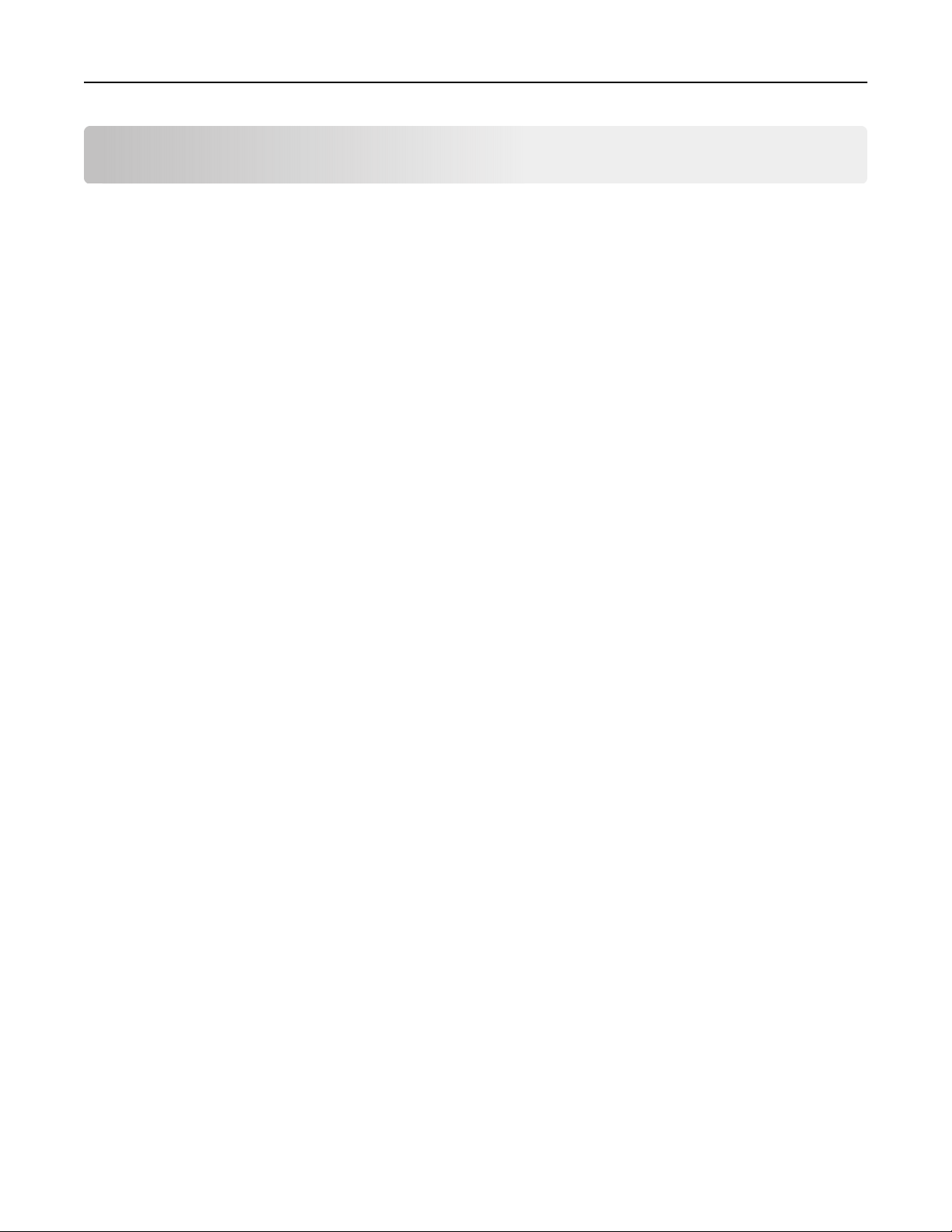
Περιεχόμενα 2
Περιεχόμενα
Πληροφορίες ασφαλείας......................................................................5
Ενδείξεις..................................................................................................................................... 5
∆ηλώσεις για το προϊόν.............................................................................................................. 5
Γνωριμία με τον εκτυπωτή.................................................................. 8
Εύρεση πληροφοριών σχετικά με τον εκτυπωτή........................................................................ 8
Εύρεση του σειριακού αριθμού του εκτυπωτή............................................................................9
∆ιαμορφώσεις εκτυπωτή.......................................................................................................... 10
Χρήση του πίνακα ελέγχου.......................................................................................................12
Κατανόηση της κατάστασης της ενδεικτικής λυχνίας................................................................ 13
Επιλογή χαρτιού....................................................................................................................... 13
Ρύθμιση, εγκατάσταση και διαμόρφωση..........................................33
Επιλογή θέσης για τον εκτυπωτή............................................................................................. 33
Σύνδεση καλωδίων...................................................................................................................34
Ρύθμιση και χρήση των εφαρμογών της αρχικής οθόνης.........................................................35
Εγκατάσταση και χρήση των χαρακτηριστικών προσβασιμότητας...........................................40
Τοποθέτηση χαρτιού και ειδικών μέσων εκτύπωσης................................................................ 43
Εγκατάσταση και ενημέρωση λογισμικού, προγραμμάτων οδήγησης και υλικολογισμικού......63
Εγκατάσταση πρόσθετων εξαρτημάτων υλικού........................................................................66
Σύνδεση σε δίκτυο..................................................................................................................172
Ασφάλιση του εκτυπωτή................................................................. 177
Εντοπισμός της υποδοχής ασφαλείας....................................................................................177
∆ιαγραφή μνήμης του εκτυπωτή.............................................................................................177
∆ιαγραφή μονάδας αποθήκευσης εκτυπωτή.......................................................................... 178
Επαναφορά προεπιλεγμένων εργοστασιακών ρυθμίσεων.....................................................178
∆ήλωση πτητικότητας.............................................................................................................178
Εκτύπωση......................................................................................... 180
Εκτύπωση από υπολογιστή....................................................................................................180
Εκτύπωση από κινητή συσκευή............................................................................................. 180
Εκτύπωση φυλλαδίου.............................................................................................................182
Εκτύπωση από μονάδα flash................................................................................................. 182
Υποστηριζόμενες μονάδες flash και τύποι αρχείων................................................................183

Περιεχόμενα 3
∆ιαμόρφωση ρυθμίσεων για εμπιστευτικές εργασίες............................................................. 184
Εκτύπωση εμπιστευτικών εργασιών και άλλων εργασιών που είναι σε αναμονή.................. 184
Εκτύπωση λίστας δειγμάτων γραμματοσειρών...................................................................... 185
Εκτύπωση λίστας καταλόγου..................................................................................................186
Τοποθέτηση διαχωριστικών φύλλων μεταξύ των αντιγράφων................................................186
Συρραφή εκτυπωμένων φύλλων............................................................................................ 186
∆ιάτρηση σε εκτυπωμένα φύλλα............................................................................................ 186
∆ίπλωση εκτυπωμένων φύλλων............................................................................................ 187
Χρήση στοίβαξης με μετατόπιση σε εκτυπωμένα φύλλα........................................................187
Ακύρωση εργασίας εκτύπωσης..............................................................................................188
Προσαρμογή σκουρότητας τόνερ
........................................................................................... 188
Χρήση των μενού του εκτυπωτή.....................................................189
Σχεδιάγραμμα μενού.............................................................................................................. 189
Συσκευή..................................................................................................................................190
Εκτύπωση.............................................................................................................................. 200
Χαρτί.......................................................................................................................................210
Μονάδα USB.......................................................................................................................... 212
∆ίκτυο/θύρες...........................................................................................................................214
Ασφάλεια................................................................................................................................228
Υπηρεσίες Cloud.................................................................................................................... 234
Αναφορές................................................................................................................................235
Αντιμετώπιση προβλημάτων.................................................................................................. 236
Εκτύπωση σελίδας ρυθμίσεων μενού.................................................................................... 236
Συντήρηση του εκτυπωτή................................................................237
Έλεγχος της κατάστασης των εξαρτημάτων και των αναλωσίμων......................................... 237
∆ιαμόρφωση ειδοποιήσεων για αναλώσιμα........................................................................... 237
Ρύθμιση ειδοποιήσεων μέσω ηλεκτρονικού ταχυδρομείου.................................................... 237
Προβολή αναφορών...............................................................................................................238
Παραγγελία εξαρτημάτων και αναλωσίμων............................................................................ 238
Αντικατάσταση εξαρτημάτων και αναλωσίμων....................................................................... 240
Καθαρισμός των εξαρτημάτων του εκτυπωτή.........................................................................320
Εξοικονόμηση ενέργειας και χαρτιού...................................................................................... 342
Μεταφορά του εκτυπωτή σε άλλη θέση..................................................................................343
Μεταφορά του εκτυπωτή........................................................................................................ 343

Περιεχόμενα 4
Αντιμετώπιση προβλήματος........................................................... 344
Προβλήματα ποιότητας εκτύπωσης........................................................................................344
Κωδικοί σφαλμάτων εκτυπωτή...............................................................................................345
Προβλήματα εκτύπωσης........................................................................................................ 352
Ο εκτυπωτής δεν αποκρίνεται................................................................................................ 377
Αδυναμία ανάγνωσης μονάδας flash......................................................................................378
Ενεργοποίηση της θύρας USB...............................................................................................379
Αποκατάσταση εμπλοκών...................................................................................................... 379
Προβλήματα σύνδεσης δικτύου..............................................................................................412
Προβλήματα επιλογών υλικού................................................................................................414
Προβλήματα με αναλώσιμα....................................................................................................417
Προβλήματα τροφοδοσίας χαρτιού.........................................................................................418
Προβλήματα ποιότητας έγχρωμης εκτύπωσης.......................................................................421
Επικοινωνία με την Υποστήριξη πελατών.............................................................................. 423
Ανακύκλωση και απόρριψη.............................................................424
Ανακύκλωση προϊόντων Lexmark.......................................................................................... 424
Ανακύκλωση συσκευασιών Lexmark......................................................................................424
Ειδοποιήσεις.....................................................................................425
Ευρετήριο..........................................................................................432

Πληροφορίες ασφαλείας 5
Πληροφορίες ασφαλείας
Ενδείξεις
Σημείωση: Η σημείωση αφορά πληροφορίες που ενδέχεται να σας βοηθήσουν.
Προειδοποίηση: Η προειδοποίηση αναφέρεται σε καταστάσεις που ενδέχεται να καταστρέψουν το υλικό ή
το λογισμικό του προϊόντος.
ΠΡΟΣΟΧΗ: Η προσοχή υποδεικνύει μια πιθανώς επικίνδυνη κατάσταση που ενδέχεται να προκαλέσει
τραυματισμό.
Η προσοχή μπορεί να αφορά:
ΠΡΟΣΟΧΗ—ΚΙΝ∆ΥΝΟΣ ΤΡΑΥΜΑΤΙΣΜΟΥ: Κίνδυνο τραυματισμού.
ΠΡΟΣΟΧΗ—ΚΙΝ∆ΥΝΟΣ ΗΛΕΚΤΡΟΠΛΗΞΙΑΣ: Κίνδυνο ηλεκτροπληξίας.
ΠΡΟΣΟΧΗ—ΖΕΣΤΗ ΕΠΙΦΑΝΕΙΑ: Κίνδυνο εγκαύματος από άγγιγμα.
ΠΡΟΣΟΧΗ—ΚΙΝ∆ΥΝΟΣ ΑΝΑΤΡΟΠΗΣ: Κίνδυνο σύνθλιψης.
ΠΡΟΣΟΧΗ—ΚΙΝ∆ΥΝΟΣ ΤΡΑΥΜΑΤΙΣΜΟΥ ∆ΑΚΤΥΛΩΝ: Κίνδυνο σε περίπτωση εμπλοκής μεταξύ
κινούμενων εξαρτημάτων.
∆ηλώσεις για το προϊόν
ΠΡΟΣΟΧΗ—ΚΙΝ∆ΥΝΟΣ ΤΡΑΥΜΑΤΙΣΜΟΥ: Για να αποφύγετε τον κίνδυνο πυρκαγιάς ή
ηλεκτροπληξίας, συνδέστε το καλώδιο τροφοδοσίας σε μια σωστά γειωμένη πρίζα με κατάλληλη
ονομαστική ισχύ που βρίσκεται κοντά στο προϊόν και στην οποία είναι εύκολη η πρόσβαση.
ΠΡΟΣΟΧΗ—ΚΙΝ∆ΥΝΟΣ ΤΡΑΥΜΑΤΙΣΜΟΥ: Για να αποφύγετε τον κίνδυνο πυρκαγιάς ή
ηλεκτροπληξίας, χρησιμοποιήστε μόνο το καλώδιο παροχής ρεύματος που συνοδεύει αυτό το προϊόν ή
ανταλλακτικό καλώδιο εξουσιοδοτημένο από τον κατασκευαστή.
ΠΡΟΣΟΧΗ—ΚΙΝ∆ΥΝΟΣ ΤΡΑΥΜΑΤΙΣΜΟΥ: Μην χρησιμοποιείτε αυτό το προϊόν με καλώδια
επέκτασης, πολύπριζα, προεκτάσεις πολύπριζων ή συσκευές UPS. Η ισχύς ρεύματος αυτών των
τύπων εξαρτημάτων μπορεί να υπερφορτωθεί εύκολα από έναν εκτυπωτή λέιζερ και μπορεί να έχει ως
αποτέλεσμα κίνδυνο πυρκαγιάς, υλική ζημιά ή χαμηλή απόδοση του εκτυπωτή.
ΠΡΟΣΟΧΗ—ΚΙΝ∆ΥΝΟΣ ΤΡΑΥΜΑΤΙΣΜΟΥ: Με αυτό το προϊόν μπορεί να χρησιμοποιηθεί μόνο μια
εσωτερική διάταξη προστασίας από τις απότομες διακυμάνσεις του ρεύματος της Lexmark, η οποία
πρέπει να είναι σωστά συνδεδεμένη ανάμεσα στον εκτυπωτή και το καλώδιο τροφοδοσίας που
παρέχεται με τον εκτυπωτή. Η χρήση διατάξεων προστασίας από τις απότομες διακυμάνσεις του
ρεύματος που δεν
υλική ζημιά ή χαμηλή απόδοση του εκτυπωτή.
παρέχονται από τη Lexmark, ενδέχεται να έχει ως αποτέλεσμα κίνδυνο πυρκαγιάς,
ΠΡΟΣΟΧΗ—ΚΙΝ∆ΥΝΟΣ ΗΛΕΚΤΡΟΠΛΗΞΙΑΣ: Για να αποφύγετε τον κίνδυνο ηλεκτροπληξίας, μην
τοποθετείτε ή χρησιμοποιείτε το συγκεκριμένο προϊόν κοντά σε νερό ή υγρά σημεία.

Πληροφορίες ασφαλείας 6
ΠΡΟΣΟΧΗ—ΚΙΝ∆ΥΝΟΣ ΗΛΕΚΤΡΟΠΛΗΞΙΑΣ: Για να αποφύγετε τον κίνδυνο ηλεκτροπληξίας σε
περίπτωση καταιγίδας με αστραπές, μην εγκαθιστάτε το συγκεκριμένο προϊόν και μην πραγματοποιείτε
ηλεκτρικές ή καλωδιακές συνδέσεις, όπως σύνδεση για λειτουργία φαξ, σύνδεση του καλωδίου
τροφοδοσίας ή του τηλεφώνου.
ΠΡΟΣΟΧΗ—ΚΙΝ∆ΥΝΟΣ ΤΡΑΥΜΑΤΙΣΜΟΥ: Μη διπλώνετε, δένετε ή συνθλίβετε το καλώδιο
τροφοδοσίας και μην τοποθετείτε βαριά αντικείμενα πάνω του. Μην ταλαιπωρείτε ή προκαλείτε φθορές
στο καλώδιο τροφοδοσίας. Μην πιέζετε το καλώδιο τροφοδοσίας μεταξύ αντικειμένων, όπως έπιπλα
και τοίχοι. Εάν συμβεί ο,τιδήποτε από τα παραπάνω, υπάρχει κίνδυνος πρόκλησης πυρκαγιάς ή
ηλεκτροπληξίας. Εξετάζετε το
Αποσυνδέετε το καλώδιο τροφοδοσίας από την πρίζα πριν να το επιθεωρήσετε.
ΠΡΟΣΟΧΗ—ΚΙΝ∆ΥΝΟΣ ΗΛΕΚΤΡΟΠΛΗΞΙΑΣ: Για να αποφύγετε τον κίνδυνο ηλεκτροπληξίας,
βεβαιωθείτε ότι όλες οι εξωτερικές συνδέσεις (όπως οι συνδέσεις Ethernet και τηλεφωνικού
συστήματος) έχουν γίνει σωστά στις θύρες υποδοχής με την αντίστοιχη σήμανση.
ΠΡΟΣΟΧΗ—ΚΙΝ∆ΥΝΟΣ ΗΛΕΚΤΡΟΠΛΗΞΙΑΣ: Για να αποφύγετε τον κίνδυνο ηλεκτροπληξίας σε
περίπτωση που θέλετε να αποκτήσετε πρόσβαση στην πλακέτα του ελεγκτή ή να εγκαταστήσετε
προαιρετικό υλικό ή συσκευές μνήμης κάποια στιγμή μετά από την εγκατάσταση του εκτυπωτή,
απενεργοποιήστε τον εκτυπωτή και αποσυνδέστε το καλώδιο τροφοδοσίας από την πρίζα για να
συνεχίσετε. Εάν υπάρχουν
αποσυνδέστε τυχόν καλώδια σύνδεσης με τον εκτυπωτή.
καλώδιο τροφοδοσίας συχνά για σημάδια τέτοιων προβλημάτων.
άλλες συσκευές συνδεδεμένες στον εκτυπωτή, απενεργοποιήστε τις και
ΠΡΟΣΟΧΗ—ΚΙΝ∆ΥΝΟΣ ΗΛΕΚΤΡΟΠΛΗΞΙΑΣ: Για να αποφύγετε τον κίνδυνο ηλεκτροπληξίας κατά τον
καθαρισμό της εξωτερικής επιφάνειας του εκτυπωτή, αποσυνδέστε το καλώδιο τροφοδοσίας από την
πρίζα και αποσυνδέστε όλα τα καλώδια από τον εκτυπωτή, πριν προχωρήσετε.
ΠΡΟΣΟΧΗ—ΚΙΝ∆ΥΝΟΣ ΤΡΑΥΜΑΤΙΣΜΟΥ: Αν το βάρος του εκτυπωτή ξεπερνάει τα 20 kg (44 lb), για
την ασφαλή μετακίνησή του απαιτούνται δύο ή περισσότερα εκπαιδευμένα άτομα.
ΠΡΟΣΟΧΗ—ΚΙΝ∆ΥΝΟΣ ΤΡΑΥΜΑΤΙΣΜΟΥ: Σε περίπτωση μετακίνησης του εκτυπωτή, ακολουθήστε
αυτές τις οδηγίες για να αποφύγετε τραυματισμούς ή πρόκληση ζημιάς στον εκτυπωτή:
• Βεβαιωθείτε ότι όλες οι θύρες και οι θήκες είναι κλειστές.
• Απενεργοποιήστε τον εκτυπωτή και αποσυνδέστε το καλώδιο τροφοδοσίας από την πρίζα.
• Αποσυνδέστε όλα τα καλώδια από τον εκτυπωτή.
• Αν ο εκτυπωτής έχει συνδεδεμένες επιλογές εξόδου ή προαιρετικές θήκες που βρίσκονται σε όρθια θέση
στο δάπεδο, αποσυνδέστε τις προτού μετακινήσετε τον εκτυπωτή.
• Εάν ο εκτυπωτής διαθέτει τροχήλατη βάση, μετακινήστε την προσεκτικά στη νέα θέση. Προσέξτε όταν
περνάτε πάνω από κατώφλια και ανοίγματα στο πάτωμα.
• Αν ο εκτυπωτής δεν διαθέτει τροχήλατη βάση αλλά έχει διαμορφωθεί με προαιρετικές θήκες ή επιλογές
εξόδου, αφαιρέστε τις επιλογές εξόδου και ανασηκώστε τον εκτυπωτή από τις θήκες. Μην προσπαθείτε
να ανασηκώσετε τον εκτυπωτή και τις πρόσθετες επιλογές ταυτόχρονα.
• Χρησιμοποιείτε πάντα τις χειρολαβές του εκτυπωτή, για να τον ανασηκώσετε.
• Οποιοδήποτε καρότσι χρησιμοποιηθεί για τη μεταφορά του εκτυπωτή, πρέπει να διαθέτει επιφάνεια ικανή
να στηρίξει το πλήρες εμβαδόν του εκτυπωτή.
• Οποιοδήποτε καρότσι χρησιμοποιηθεί για τη μεταφορά των πρόσθετων υλικών εξαρτημάτων, πρέπει να
διαθέτει επιφάνεια ικανή να στηρίξει τις διαστάσεις των πρόσθετων εξαρτημάτων.
• ∆ιατηρήστε τον εκτυπωτή σε όρθια θέση.
• Αποφύγετε τις ιδιαίτερα απότομες κινήσεις.
• Βεβαιωθείτε ότι τα δάχτυλά σας δεν βρίσκονται κάτω από τον εκτυπωτή, όταν τον αφήνετε στη θέση του.
• Βεβαιωθείτε ότι υπάρχει επαρκής χώρος γύρω από τον εκτυπωτή.

Πληροφορίες ασφαλείας 7
ΠΡΟΣΟΧΗ—ΚΙΝ∆ΥΝΟΣ ΑΝΑΤΡΟΠΗΣ: Η εγκατάσταση ενός ή περισσότερων προαιρετικών υλικών
στον εκτυπωτή ή στον πολυλειτουργικό εκτυπωτή ενδέχεται να απαιτεί τη χρήση τροχήλατης βάσης,
επίπλου ή κάποιας άλλης δυνατότητας για την αποφυγή τυχόν αστάθειας που μπορεί να προκαλέσει
τραυματισμό. Για περισσότερες πληροφορίες σχετικά με υποστηριζόμενες διαμορφώσεις, επισκεφθείτε
τη διεύθυνση
www.lexmark.com/multifunctionprinters.
ΠΡΟΣΟΧΗ—ΚΙΝ∆ΥΝΟΣ ΑΝΑΤΡΟΠΗΣ: Για να μειωθεί ο κίνδυνος από την αστάθεια του εξοπλισμού, η
τοποθέτηση χαρτιού πρέπει να πραγματοποιείται μεμονωμένα σε κάθε θήκη. ∆ιατηρείτε κάθε άλλη
θήκη κλειστή έως ότου είναι απαραίτητο να χρησιμοποιηθεί.
ΠΡΟΣΟΧΗ—ΖΕΣΤΗ ΕΠΙΦΑΝΕΙΑ: Η θερμοκρασία στο εσωτερικό του εκτυπωτή μπορεί να είναι
υψηλή. Για να ελαχιστοποιηθεί ο κίνδυνος τραυματισμού από τυχόν καυτά εξαρτήματα, αφήστε την
επιφάνεια να κρυώσει πριν να την ακουμπήσετε.
ΠΡΟΣΟΧΗ—ΚΙΝ∆ΥΝΟΣ ΤΡΑΥΜΑΤΙΣΜΟΥ ∆ΑΚΤΥΛΩΝ: Για να αποφύγετε τον κίνδυνο τραυματισμού
από μαγκώματα, να προσέχετε στις περιοχές που φέρουν αυτήν την ετικέτα. Οι τραυματισμοί από
μαγκώματα μπορεί να συμβούν γύρω από εξαρτήματα εν κινήσει, όπως μοχλοί, θύρες, θήκες και
καλύμματα.
ΠΡΟΣΟΧΗ—ΚΙΝ∆ΥΝΟΣ ΤΡΑΥΜΑΤΙΣΜΟΥ: Η μπαταρία λιθίου σε αυτό το προϊόν δεν αντικαθίσταται.
Υπάρχει κίνδυνος έκρηξης σε περίπτωση εσφαλμένης αντικατάστασης μιας μπαταρίας λιθίου. Μην
αποφορτίζετε, αποσυναρμολογείτε ή πετάτε την μπαταρία λιθίου στη φωτιά. Να πετάτε τις
χρησιμοποιημένες μπαταρίες λιθίου σύμφωνα με τις οδηγίες του κατασκευαστή και την κατά τόπους
νομοθεσία.
Το προϊόν αυτό
έχει σχεδιαστεί, ελεγχθεί και εγκριθεί ότι ανταποκρίνεται στα αυστηρά παγκόσμια πρότυπα
ασφάλειας με τη χρήση συγκεκριμένων εξαρτημάτων του κατασκευαστή. Οι λειτουργίες ασφαλείας κάποιων
εξαρτημάτων ενδέχεται να μην είναι πάντα προφανείς. Ο κατασκευαστής δεν φέρει ευθύνη για τη χρήση άλλων
εξαρτημάτων αντικατάστασης.
Αναθέστε τη συντήρηση ή τις επισκευές που δεν περιγράφονται στην τεκμηρίωση
σε έναν αντιπρόσωπο
υποστήριξης.
ΑΠΟΘΗΚΕΥΣΤΕ ΑΥΤΕΣ ΤΙΣ Ο∆ΗΓΙΕΣ.

Γνωριμία με τον εκτυπωτή 8
Γνωριμία με τον εκτυπωτή
Εύρεση πληροφοριών σχετικά με τον εκτυπωτή
Τι ψάχνετε; Θα το βρείτε εδώ
Οδηγίες αρχικής εγκατάστασης Ανατρέξτε στην τεκμηρίωση εγκατάστασης που συνοδεύει τον εκτυπωτή.
• Λογισμικό εκτυπωτή
• Πρόγραμμα οδήγησης φαξ ή
εκτύπωσης
• Υλικολογισμικό εκτυπωτή
• Βοηθητικό πρόγραμμα
• Επιλογή και αποθήκευση
χαρτιού και ειδικών μέσων
εκτύπωσης
• Τοπο θέ τη ση χαρτιού
• Ρύθμιση παραμέτρων
εκτυπωτή
• Προβολή και εκτύπωση
εγγράφων και φωτογραφιών
• ∆ιαμόρφωση εκτυπωτή σε
δίκτυο
• Φροντίδα και συντήρηση του
εκτυπωτή
• Αντιμετώπιση και επίλυση
προβλημάτων
Εγκατάσταση και διαμόρφωση των
δυνατοτήτων προσβασιμότητας
του εκτυπωτή σας
Μεταβείτε στη διεύθυνση
του εκτυπωτή σας και, στη συνέχεια, στο μενού Τύπος, επιλέξτε το πρόγραμμα
οδήγησης, το υλικολογισμικό ή το βοηθητικό πρόγραμμα που χρειάζεστε.
Κέντρο πληροφοριών—Επισκεφθείτε τη διεύθυνση
https://infoserve.lexmark.com.
Βίντεο οδηγιών—Επισκεφθείτε τη διεύθυνση
https://infoserve.lexmark.com/idv/.
Οδηγός οθόνης αφής—Επισκεφθείτε τη διεύθυνση
Οδηγός προσβασιμότητας Lexmark—Επισκεφθείτε τη διεύθυνση
http://support.lexmark.com.
www.lexmark.com/downloads, αναζητήστε το μοντέλο
http://support.lexmark.com.
Πληροφορίες βοήθειας για τη
χρήση του λογισμικού του
εκτυπωτή.
Βοήθεια για τα λειτουργικά συστήματα Microsoft Windows ή Macintosh—Ανοίξτε
ένα πρόγραμμα ή εφαρμογή λογισμικού του εκτυπωτή και κάντε κλικ στο στοιχείο
Βοήθεια.
?
Κάντε κλικ στην επιλογή
Σημειώσεις:
για να δείτε πληροφορίες ανάλογα με το περιεχόμενο.
• Η Βοήθεια εγκαθίσταται αυτόματα μαζί με το λογισμικό του εκτυπωτή.
• Ανάλογα με το λειτουργικό σύστημα, το λογισμικό του εκτυπωτή βρίσκεται είτε
στον φάκελο προγράμματος εκτυπωτή ή στην επιφάνεια εργασίας.

Γνωριμία με τον εκτυπωτή 9
Τι ψάχνετε; Θα το βρείτε εδώ
• Τεκ μ ηρί ωσ η
• Υποστήριξη μέσω ζων τανής
συνομιλίας
• Υποστήριξη μέσω ηλεκτρο-
νικού ταχυδρομείου
• Τηλεφωνική υποστήριξη
• Πληροφορίες ασφαλείας
• Πληροφορίες σχετικά με τους
κανονισμούς
• Πληροφορίες σχετικά με την
εγγύηση
• Πληροφορίες σχετικά με το
περιβάλλον
Πληροφορίες σχετικά με το
ψηφιακό διαβατήριο της Lexmark
Επισκεφθείτε τη διεύθυνση
Σημ.: Επιλέξτε την χώρα ή την περιοχή και κατόπιν το προϊόν σας για να
προβάλετε την αντίστοιχη ιστοσελίδα υποστήριξης.
Μπορείτε να βρείτε τα στοιχεία επικοινωνίας με το τμήμα υποστήριξης στη δική σας
χώρα ή περιοχή στην τοποθεσία web ή στο έντυπο της εγγύησης που συνοδεύει
τον εκτυπωτή.
Όταν επικοινωνείτε με το τμήμα
τις ακόλουθες πληροφορίες:
http://support.lexmark.com.
υποστήριξης πελατών, θα πρέπει να έχετε έτοιμες
• Τόπο ς και ημερομηνία αγοράς
• Τύπος συσκευής και σειριακός αριθμός
Για περισσότερες πληροφορίες, δείτε
εκτυπωτή” στη σελίδα 9.
Οι πληροφορίες εγγύησης διαφέρουν ανά χώρα ή περιοχή:
“Εύρεση του σειριακού αριθμού του
• Στις Η.Π.Α.—Ανατρέξτε στη ∆ήλωση περιορισμένης εγγύησης που συνοδεύει
αυτόν τον εκτυπωτή ή μεταβείτε στη διεύθυνση
http://support.lexmark.com.
• Σε άλλες χώρες και περιοχές—Ανατρέξτε στην έντυπη εγγύηση που
συνοδεύει τον εκτυπωτή.
Οδηγός πληροφοριών προϊόντος—Ανατρέξτε στην τεκμηρίωση που συνοδεύει τον
εκτυπωτή ή επισκεφθείτε τη διεύθυνση
Μεταβείτε στη διεύθυνση
https://csr.lexmark.com/digital-passport.php.
http://support.lexmark.com.
Εύρεση του σειριακού αριθμού του εκτυπωτή
1 Ανοίξτε την μπροστινή θύρα.
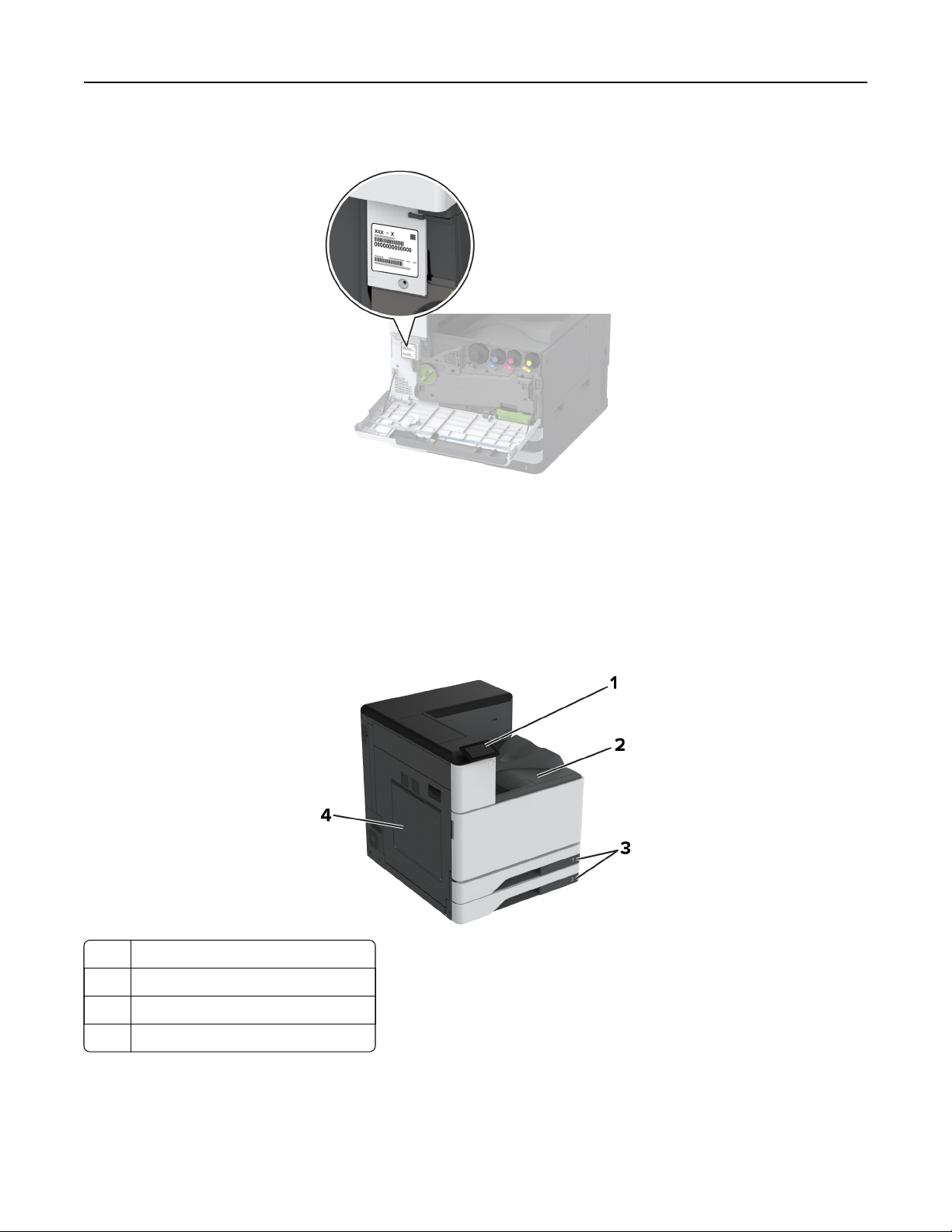
Γνωριμία με τον εκτυπωτή 10
2 Βρείτε τον σειριακό αριθμό στην αριστερή πλευρά του εκτυπωτή.
∆ιαμορφώσεις εκτυπωτή
Σημ.: Φροντίστε να διαμορφώσετε τον εκτυπωτή πάνω σε οριζόντια, ανθεκτική και σταθερή επιφάνεια.
Βασικό μοντέλο
1 Πίνακας ελέγχου
2 Τυπική υποδοχή
3 Τυπική θήκη 2 x 520 φύλλων
4 Τροφοδότης διαφορετικών μεγεθών

Γνωριμία με τον εκτυπωτή 11
∆ιαμορφωμένο μοντέλο
ΠΡΟΣΟΧΗ—ΚΙΝ∆ΥΝΟΣ ΑΝΑΤΡΟΠΗΣ: Η εγκατάσταση ενός ή περισσότερων προαιρετικών
εξαρτημάτων στον εκτυπωτή ή στο πολυμηχάνημα ενδέχεται να απαιτεί τη χρήση τροχήλατης βάσης,
επίπλου ή άλλου μηχανισμού για την αποφυγή τυχόν αστάθειας που μπορεί να προκαλέσει
τραυματισμό. Για περισσότερες πληροφορίες σχετικά με τις υποστηριζόμενες διαμορφώσεις,
επισκεφθείτε τη διεύθυνση
ΠΡΟΣΟΧΗ—ΚΙΝ∆ΥΝΟΣ ΑΝΑΤΡΟΠΗΣ: Για να μειωθεί ο κίνδυνος από την αστάθεια του εξοπλισμού, η
τοποθέτηση χαρτιού πρέπει να πραγματοποιείται μεμονωμένα σε κάθε θήκη. ∆ιατηρείτε κάθε άλλη
θήκη κλειστή έως ότου είναι απαραίτητο να χρησιμοποιηθεί.
www.lexmark.com/multifunctionprinters.

Γνωριμία με τον εκτυπωτή 12
1 Μονάδα συρραφής
Σημ.: ∆εν υποστηρίζεται αν έχει τοποθετηθεί άλλη μονάδα φινιρίσματος.
2 Προαιρετικό διαχωριστικό
3 Προαιρετική θήκη 2 x 520 φύλλων
4 Μονάδα φινιρίσματος συρραφής, διάτρησης
Σημ.: Υποστηρίζεται μόνο αν έχει τοποθετηθεί προαιρετική θήκη ή διαχωριστικό.
5 Μονάδα τριπλής δίπλωσης/δίπλωσης Z
Σημ.: Υποστηρίζεται μόνο αν έχει τοποθετηθεί προαιρετική θήκη ή διαχωριστικό.
6 Μονάδα φινιρίσματος φυλλαδίων
Σημ.: Υποστηρίζεται μόνο
7 Προαιρετική διπλή είσοδος 2.000 φύλλων
8 Προαιρετική θήκη 2.000 φύλλων
9 ∆ιάταξη μεταφοράς χαρτιού
Σημ.: Παρέχεται με τη μονάδα φινιρίσματος φυλλαδίων ή τη μονάδα φινιρίσματος συρραφής, διάτρησης.
αν έχει τοποθετηθεί προαιρετική θήκη ή διαχωριστικό.
Χρήση του πίνακα ελέγχου
Μέρος του πίνακα
ελέγχου
1 Κουμπί τροφοδοσίας
2 Εμφάνιση
Λειτουργία
• Ενεργοποίηση ή απενεργοποίηση του εκτυπωτή.
Σημ.: Για να απενεργοποιήσετε τον εκτυπωτή, πατήστε παρατεταμένα το κουμπί για
πέντε δευτερόλεπτα.
• Ρυθμίστε τον εκτυπωτή σε κατάσταση αναστολής λειτουργίας ή αδρανοποίησης.
• Επαναφέρετε τον εκτυπωτή από τη λειτουργία αναμονής ή αδρανοποίησης.
• ∆είτε τα μηνύματα του εκτυπωτή και την κατάσταση των αναλώσιμων.
• Ρύθμιση και λειτουργία του εκτυπωτή.
3 Ενδεικτική λυχνία Έλεγχος της κατάστασης του εκτυπωτή.

Γνωριμία με τον εκτυπωτή 13
Κατανόηση της κατάστασης της ενδεικτικής λυχνίας
Ενδεικτική λυχνία Κατάσταση του εκτυπωτή
Απενεργοποίηση Ο εκτυπωτής είναι απενεργοποιημένος.
Σταθερό μπλε χρώμα Ο εκτυπωτής είναι έτοιμος.
Μπλε που αναβοσβήνει Ο εκτυπωτής εκτυπώνει ή επεξεργάζεται δεδομένα.
Αναβοσβήνει με κόκκινο χρώμα Απαιτείται παρέμβαση του χειριστή.
Σταθερά πορτοκαλί Ο εκτυπωτής βρίσκεται σε κατάσταση αναστολής λειτουργίας.
Αναβοσβήνει με πορτοκαλί χρώμα Ο εκτυπωτής βρίσκεται σε λειτουργία Deep Sleep ή αδρανοποίησης.
Επιλογή χαρτιού
Οδηγίες για το χαρτί
Η χρήση του κατάλληλου χαρτιού εμποδίζει τις εμπλοκές και εξασφαλίζει εκτύπωση χωρίς προβλήματα.
• Χρησιμοποιείτε πάντα καινούργιο, άφθαρτο χαρτί.
• Πριν την τοποθέτηση του χαρτιού, εντοπίστε τη συνιστώμενη εκτυπώσιμη πλευρά του χαρτιού. Αυτή η
πληροφορία αναφέρεται συνήθως στην συσκευασία του χαρτιού.
• Μην χρησιμοποιείτε χαρτί που έχει κοπεί με το χέρι.
• Μην τοποθετείτε στην ίδια θήκη διαφορετικά μεγέθη, τύπους ή βάρη χαρτιού, καθώς κάτι τέτοιο θα οδηγήσει
σε εμπλοκές.
• Μην χρησιμοποιείτε χαρτιά με επίστρωση, εκτός αν είναι ειδικά σχεδιασμένα για ηλεκτροφωτογραφική
εκτύπωση.
Για περισσότερες πληροφορίες, ανατρέξτε στον Οδηγό χαρτιού και ειδικών μέσων εκτύπωσης.
Χαρακτηριστικά χαρτιού
Τα παρακάτω χαρακτηριστικά του χαρτιού επηρεάζουν την ποιότητα και την αξιοπιστία της εκτύπωσης. Λάβετε
υπόψη αυτούς τους παράγοντες πριν από την εκτύπωση.
Βάρος
Οι θήκες μπορούν να τροφοδοτούν χαρτί διαφόρων βαρών. Το χαρτί που είναι ελαφρύτερο από 60 g/m2 (16 lb)
μπορεί να μην είναι αρκετά άκαμπτο ώστε να γίνεται σωστή τροφοδοσία, με αποτέλεσμα να προκαλούνται
εμπλοκές. Για περισσότερες πληροφορίες, ανατρέξτε στο θέμα "Υποστηριζόμενα βάρη χαρτιού".
Κύρτωμα
Το κύρτωμα είναι η τάση του χαρτιού να κυρτώνει στις άκρες. Το υπερβολικό κύρτωμα μπορεί να προκαλέσει
προβλήματα στην τροφοδότηση του χαρτιού. Η κύρτωση μπορεί να εμφανιστεί αφού το χαρτί περάσει από
τον εκτυπωτή, όπου εκτίθεται σε υψηλές θερμοκρασίες. Η αποθήκευση του χαρτιού εκτός συσκευασίας σε
θερμό, υγρό, κρύο ή ξηρό περιβάλλον
προβλήματα με την τροφοδοσία του.
μπορεί να προκαλέσει κύρτωμα πριν από την εκτύπωση και, συνεπώς,
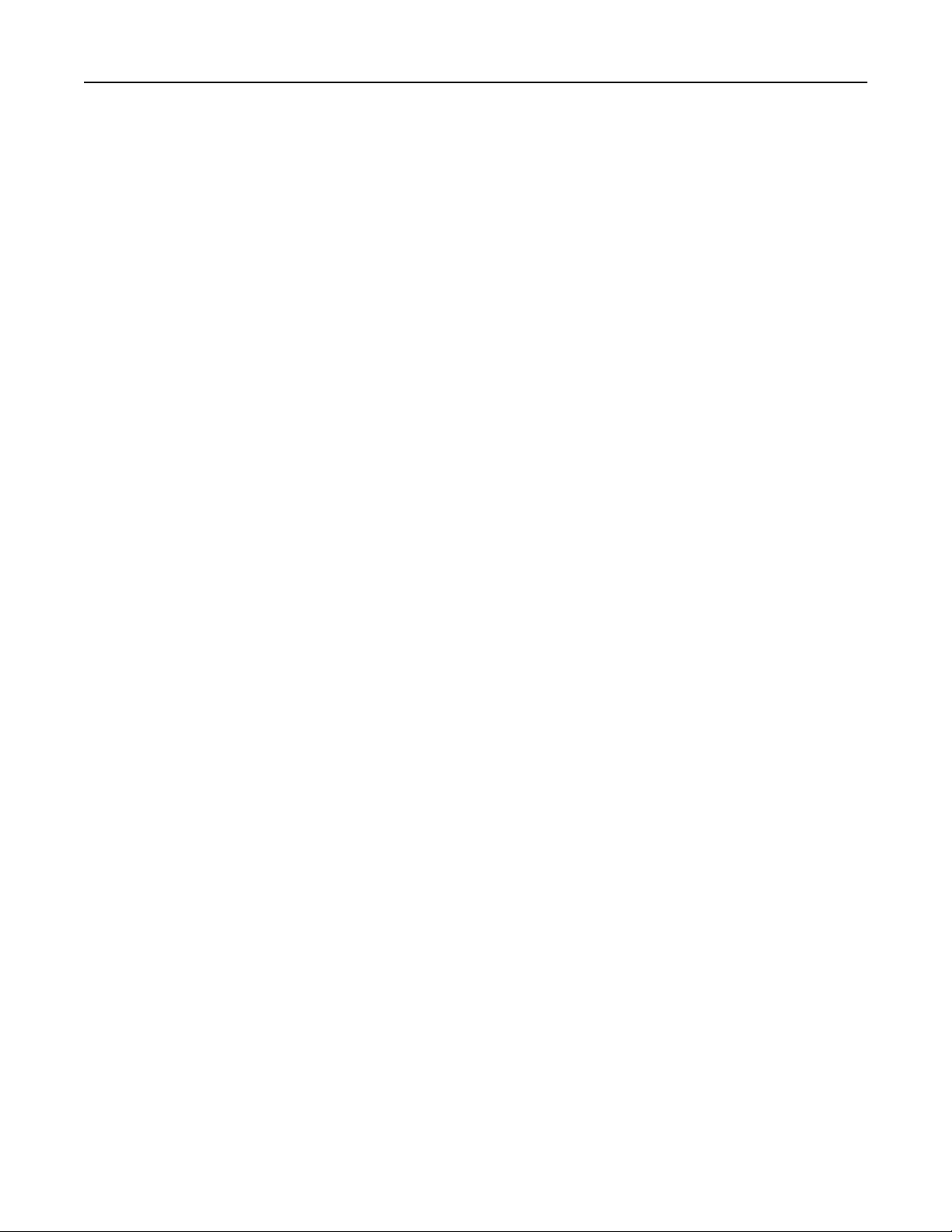
Γνωριμία με τον εκτυπωτή 14
Λειότητα
Η λειότητα του χαρτιού επηρεάζει άμεσα την ποιότητα εκτύπωσης. Αν το χαρτί είναι πολύ τραχύ, το τόνερ δεν
κολλάει πάνω του όπως θα έπρεπε. Αν το χαρτί είναι πολύ λείο, μπορεί να παρουσιαστεί πρόβλημα στην
τροφοδότηση ή στην ποιότητα εκτύπωσης. Συνιστούμε τη χρήση χαρτιού 50 βαθμών Sheffield.
Περιεκτικότητα σε υγρασία
Η ποσότητα υγρασίας στο χαρτί επηρεάζει τόσο την ποιότητα εκτύπωσης όσο και τη δυνατότητα του εκτυπωτή
να τροφοδοτεί το χαρτί σωστά. Αφήστε το χαρτί στην αρχική του συσκευασία έως ότου το χρησιμοποιήσετε.
Η έκθεση του χαρτιού σε μεταβολές της υγρασίας μπορεί να υποβαθμίσει την απόδοσή του.
Πριν από την εκτύπωση, αποθηκεύστε
περιβάλλον στο οποίο αποθηκεύεται το χαρτί πρέπει να είναι το ίδιο με τον εκτυπωτή. Επεκτείνετε αυτό το
διάστημα για μερικές ημέρες, αν το περιβάλλον αποθήκευσης ή μεταφοράς διαφέρει κατά πολύ από το
περιβάλλον του εκτυπωτή. Το χοντρό χαρτί μπορεί να χρειάζεται μεγαλύτερο
επανέλθει στην επιθυμητή κατάσταση.
το χαρτί στην αρχική του συσκευασία για 24 έως 48 ώρες. Το
χρονικό διάστημα, μέχρι να
Κατεύθυνση ινών
Τα νερά είναι η ευθυγράμμιση των ινών του χαρτιού σε ένα φύλλο. Τα "νερά" είναι μακριά, κατά μήκος του
χαρτιού, ή κοντά, κατά πλάτος του χαρτιού. Για τη συνιστώμενη κατεύθυνση «νερών», ανατρέξτε στο θέμα
"Υποστηριζόμενα βάρη χαρτιού".
Περιεχόμενο ινών
Τα περισσότερα ξηρογραφικά χαρτιά υψηλής ποιότητας κατασκευάζονται από 100% χημικά κατεργασμένο
χαρτοπολτό. Αυτό το περιεχόμενο εξασφαλίζει υψηλό βαθμό σταθερότητας για το χαρτί, με λιγότερα
προβλήματα τροφοδότησης και καλύτερη ποιότητα εκτύπωσης. Το χαρτί που περιέχει ίνες, όπως βαμβάκι,
μπορεί να επηρεάσει αρνητικά το χειρισμό του χαρτιού.
Μη αποδεκτό χαρτί
Οι παρακάτω τύποι χαρτιού δεν συνιστώνται για χρήση με τον εκτυπωτή:
• Χημικά κατεργασμένα χαρτιά που χρησιμοποιούνται για τη δημιουργία αντιγράφων χωρίς καρμπόν. Είναι
επίσης γνωστά ως αυτογραφικά, αυτογραφικό χαρτί (CCP) ή χημικό χαρτί NCR.
• Προτυπωμένα χαρτιά με χημικά που μπορεί να μολύνουν τον εκτυπωτή.
• Προτυπωμένα χαρτιά που μπορεί να επηρεαστούν από τη θερμοκρασία στη μονάδα τήξης του εκτυπωτή.
• Προτυπωμένα χαρτιά που απαιτούν κεντράρισμα (την ακριβή θέση εκτύπωσης στη σελίδα) μεγαλύτερο
από ±2.3 χιλ. (±0.09 ιν.). Για παράδειγμα, φόρμες οπτικής αναγνώρισης χαρακτήρων (OCR).
Σε ορισμένες περιπτώσεις, η σύμπτωση μπορεί να προσαρμοστεί με μια εφαρμογή για επιτυχή εκτύπωση
σε αυτές τις φόρμες.
• Χαρτιά με επίστρωση (με εξαλείψιμο μελάνι), συνθετικά χαρτιά ή θερμικά χαρτιά.
• Χαρτιά με ακατέργαστα άκρα, τραχιά χαρτιά ή με ανώμαλη επιφάνεια, ή κυρτωμένα χαρτιά.
• Ανακυκλωμένα χαρτιά που δεν πληρούν το Ευρωπαϊκό πρότυπο EN12281:2002.
• Χαρτί βάρους κάτω από 60 g/m
• Φόρμες ή έγγραφα που αποτελούνται από πολλά τμήματα.
2
(16lb).

Γνωριμία με τον εκτυπωτή 15
Αποθήκευση χαρτιού
Χρησιμοποιήστε αυτές τις οδηγίες αποθήκευσης χαρτιού για να αποφύγετε τις εμπλοκές και την ανομοιόμορφη
ποιότητα εκτύπωσης:
• Αποθηκεύστε το χαρτί στην αρχική συσκευασία, στο ίδιο περιβάλλον με τον εκτυπωτή, για 24 έως 48 ώρες
πριν από την εκτύπωση.
• Επεκτείνετε αυτό το διάστημα για μερικές ημέρες, αν το περιβάλλον αποθήκευσης ή μεταφοράς διαφέρει
κατά πολύ από το περιβάλλον του εκτυπωτή. Το χοντρό χαρτί μπορεί να χρειάζεται μεγαλύτερο χρονικό
διάστημα, μέχρι να επανέλθει στην επιθυμητή κατάσταση.
• Για καλύτερα αποτελέσματα, αποθηκεύετε το χαρτί σε περιβάλλον όπου η θερμοκρασία είναι 21°C (70°F)
και η σχετική υγρασία 40%.
• Οι περισσότεροι κατασκευαστές ετικετών συνιστούν την εκτύπωση σε εύρος θερμοκρασιών 18–24°C (65–
75°F) με σχετική υγρασία μεταξύ 40% και 60%.
• Αποθηκεύετε το χαρτί σε κούτες, σε παλέτα ή ράφι. Μην το αφήνετε απευθείας πάνω στο δάπεδο.
• Φυλάσσετε τις μεμονωμένες συσκευασίες σε επίπεδη επιφάνεια.
• Μην τοποθετείτε τίποτα πάνω σε μεμονωμένες συσκευασίες χαρτιού.
• Βγάλτε το χαρτί από την κούτα ή τη συσκευασία του μόνο όταν είστε έτοιμοι να το τοποθετήσετε στον
εκτυπωτή. Η κούτα και η συσκευασία διατηρούν το χαρτί καθαρό, στεγνό και επίπεδο.
Επιλογή προτυπωμένων φορμών και επιστολόχαρτων
• Χρησιμοποιείτε χαρτί με μεγάλα "νερά".
• Χρησιμοποιήστε μόνο φόρμες και επιστολόχαρτα εκτυπωμένα μέσω διαδικασίας λιθογραφίας όφσετ ή
εγχάραξης.
• Αποφύγετε χαρτί με ανώμαλη ή τραχιάς υφής επιφάνεια.
• Χρησιμοποιήστε μελάνια που δεν επηρεάζονται από τη ρητίνη στο τόνερ. Τα μελάνια που έχουν
στερεοποιηθεί μέσω οξείδωσης ή βασίζονται σε λάδι, σε γενικές γραμμές πληρούν αυτές τις απαιτήσεις.
Τα υδατοδιαλυτά μελάνια μπορεί να μην τις πληρούν.
• Εκτυπώστε δείγματα σε προτυπωμένες φόρμες και επιστολόχαρτα που θέλετε να χρησιμοποιήσετε, πριν
αγοράσετε μεγάλες ποσότητες. Αυτή η ενέργεια καθορίζει αν το μελάνι στην προτυπωμένη φόρμα ή στο
επιστολόχαρτο θα επηρεάσει την ποιότητα εκτύπωσης.
• Εάν δεν είστε βέβαιοι, επικοινωνήστε με τον προμηθευτή του χαρτιού.
• Κατά την εκτύπωση σε επιστολόχαρτο, τοποθετήστε το χαρτί με τον σωστό προσανατολισμό για τον
εκτυπωτή σας. Για περισσότερες πληροφορίες, ανατρέξτε στον Οδηγό χαρτιού και ειδικών μέσων
εκτύπωσης.

Γνωριμία με τον εκτυπωτή 16
Υποστηριζόμενα μεγέθη χαρτιού
Μεγέθη χαρτιού που υποστηρίζονται από την τυπική θήκη, τον MPF, τη θήκη φακέλων και
την εκτύπωση διπλής όψης
Μέγεθος χαρτιού Τυπική θήκη 2 x 520
φύλλων
1
A3
297 x 420 χιλ.
(11,69 x 16,54 ίν.)
A4
210 x 297 χιλ.
(8,27 x 11,7 ίν.)
A5
1 2
148 x 210 χιλ.
(5,83 x 8,27 ίν.)
A6
1 1
105 x 148 χιλ.
(4,13 x 5,83 ίν.)
Arch B
6
304,8 x 457,2 χιλ.
(12 x 18 ίν.)
Executive
184,2 x 266,7 χιλ.
(7,25 x 10,5 ίν.)
1
Folio
215,9 x 330,2 χιλ.
(8,5 x 13 ίν.)
Τροφοδότης διαφορετικών μεγεθών
2
2
Θήκη φακέλων Εκτύπωση διπλής όψης
X
X
X
XX
XX
X
X
Hagaki
X
1
XX
100 x 148 χιλ.
(3,94 x 5,83 ίν.)
JIS B4
1
X
257 x 364 χιλ.
(10,12 x 14,33 ίν.)
JIS B5
2
X
182 x 257 χιλ.
(7,17 x 10,1 ίν.)
1
Τοπο θ ε τε ίτ α ι μόνο στον προσανατολισμό στη μικρή πλευρά.
2
Τοπο θ ε τε ίτ α ι μόνο στον προσανατολισμό στη μεγάλη πλευρά.
3
Υποστηρίζει μεγέθη χαρτιού από 99,99 x 147,99 χιλ. (3,93 x 5,83 ίν.) έως 296,93 x 431,8 χιλ. (11,69 x 17 ίν.).
4
Υποστηρίζει μεγέθη χαρτιού από 88,9 x 98,38 χιλ. (3,5 x 3,87 ίν.) έως 320,04 x 1.320,8 χιλ. (12,6 x 52 ίν.).
5
Υποστηρίζει μεγέθη χαρτιού από 128 x 139,7 χιλ. (5 x 5,5 ίν.) έως 320,04 x 482,6 χιλ. (12,6 x 19 ίν.).
6
Υποστηρίζεται μόνο στη θήκη 2.

Γνωριμία με τον εκτυπωτή 17
Μέγεθος χαρτιού Τυπική θήκη 2 x 520
φύλλων
Ledger
1
279,4 x 4.431,8 χιλ.
(11 x 17 ίν.)
1
Legal
215,9 x 355,6 χιλ.
(8,5 x 14 ίν.)
Letter
215,9 x 279,4 χιλ.
(8,5 x 11 ίν.)
Oficio (Mexico)
1
215,9 x 340,4 χιλ.
(8,5 x 13,4 ίν.)
SRA3
6
320,04 x 449,58 χιλ.
(12,6 x 17,7 ίν.)
Statement
1 2
139,7 x 215,9 χιλ.
(5,5 x 8,5 ίν.)
Τροφοδότης διαφορετικών μεγεθών
2
Θήκη φακέλων Εκτύπωση διπλής όψης
X
X
X
X
XX
X
Universal
Φάκελος 7 3/4
3 4
X
2
X
5
X
98,4 x 190,5 χιλ.
(3,875 x 7,5 ίν.)
Φάκελος 9
X
2
X
98,4 x 225,4 χιλ.
(3,875 x 8,9 ίν.)
Φάκελος 10
X
2
X
104,8 x 241,3 χιλ.
(4,12 x 9,5 ίν.)
Φάκελος B5
X
1
X
176 x 250 χιλ.
(6,93 x 9,84 ίν.)
Φάκελος C5
X
2
X
162 x 229 χιλ.
(6,38 x 9,01 ίν.)
1
Τοπο θ ε τε ίτ α ι μόνο στον προσανατολισμό στη μικρή πλευρά.
2
Τοπο θ ε τε ίτ α ι μόνο στον προσανατολισμό στη μεγάλη πλευρά.
3
Υποστηρίζει μεγέθη χαρτιού από 99,99 x 147,99 χιλ. (3,93 x 5,83 ίν.) έως 296,93 x 431,8 χιλ. (11,69 x 17 ίν.).
4
Υποστηρίζει μεγέθη χαρτιού από 88,9 x 98,38 χιλ. (3,5 x 3,87 ίν.) έως 320,04 x 1.320,8 χιλ. (12,6 x 52 ίν.).
5
Υποστηρίζει μεγέθη χαρτιού από 128 x 139,7 χιλ. (5 x 5,5 ίν.) έως 320,04 x 482,6 χιλ. (12,6 x 19 ίν.).
6
Υποστηρίζεται μόνο στη θήκη 2.

Γνωριμία με τον εκτυπωτή 18
Μέγεθος χαρτιού Τυπική θήκη 2 x 520
φύλλων
Φάκελος DL
X
Τροφοδότης διαφορετικών μεγεθών
2
Θήκη φακέλων Εκτύπωση διπλής όψης
X
110 x 220 χιλ.
(4,33 x 8,66 ίν.)
1
Τοπο θ ε τε ίτ α ι μόνο στον προσανατολισμό στη μικρή πλευρά.
2
Τοπο θ ε τε ίτ α ι μόνο στον προσανατολισμό στη μεγάλη πλευρά.
3
Υποστηρίζει μεγέθη χαρτιού από 99,99 x 147,99 χιλ. (3,93 x 5,83 ίν.) έως 296,93 x 431,8 χιλ. (11,69 x 17 ίν.).
4
Υποστηρίζει μεγέθη χαρτιού από 88,9 x 98,38 χιλ. (3,5 x 3,87 ίν.) έως 320,04 x 1.320,8 χιλ. (12,6 x 52 ίν.).
5
Υποστηρίζει μεγέθη χαρτιού από 128 x 139,7 χιλ. (5 x 5,5 ίν.) έως 320,04 x 482,6 χιλ. (12,6 x 19 ίν.).
6
Υποστηρίζεται μόνο στη θήκη 2.
Μεγέθη χαρτιού που υποστηρίζονται από τις προαιρετικές θήκες
Μέγεθος χαρτιού Προαιρετική θήκη 2 x 520
φύλλων
1
A3
297 x 420 χιλ.
(11,69 x 16,54 ίν.)
A4
210 x 297 χιλ.
(8,27 x 11,7 ίν.)
1
A5
1
148 x 210 χιλ.
(5,83 x 8,27 ίν.)
Προαιρετική διπλή είσοδος
2.000 φύλλων
XX
2 2
XX
Προαιρετική θήκη 2.000
φύλλων
A6
1
XX
105 x 148 χιλ.
(4,13 x 5,83 ίν.)
Arch B
XX
304,8 x 457,2 χιλ.
(12 x 18 ίν.)
Executive
2 2
184,2 x 266,7 χιλ.
(7,25 x 10,5 ίν.)
Folio
1
XX
215,9 x 330,2 χιλ.
(8,5 x 13 ίν.)
1
Τοπο θ ε τε ίτ α ι μόνο στον προσανατολισμό στη μικρή πλευρά.
2
Τοπο θ ε τε ίτ α ι μόνο στον προσανατολισμό στη μεγάλη πλευρά.
3
Υποστηρίζει μεγέθη χαρτιού από 99,99 x 147,99 χιλ. (3,93 x 5,83 ίν.) έως 296,93 x 431,8 χιλ. (11,69 x 17 ίν.).
4
Υποστηρίζει μεγέθη χαρτιού από 99,99 x 147,99 χιλ. (3,93 x 5,83 ίν.) έως 320,04 x 457,2 χιλ. (12,6 x 18 ίν.).

Γνωριμία με τον εκτυπωτή 19
Μέγεθος χαρτιού Προαιρετική θήκη 2 x 520
φύλλων
Hagaki
1
100 x 148 χιλ.
(3,94 x 5,83 ίν.)
1
JIS B4
1
257 x 364 χιλ.
(10,12 x 14,33 ίν.)
JIS B5
182 x 257 χιλ.
(7,17 x 10,1 ίν.)
Ledger
1
1
279,4 x 4.431,8 χιλ.
(11 x 17 ίν.)
1
Legal
1
215,9 x 355,6 χιλ.
(8,5 x 14 ίν.)
Letter
215,9 x 279,4 χιλ.
(8,5 x 11 ίν.)
Oficio (Mexico)
1
215,9 x 340,4 χιλ.
(8,5 x 13,4 ίν.)
Προαιρετική διπλή είσοδος
2.000 φύλλων
XX
XX
2 2
XX
XX
2 2
XX
Προαιρετική θήκη 2.000
φύλλων
SRA3
XX
320,04 x 449,58 χιλ.
(12,6 x 17,7 ίν.)
Statement
1
1
XX
139,7 x 215,9 χιλ.
(5,5 x 8,5 ίν.)
Universal
Φάκελος 7 3/4
3 4 4
XXX
98,4 x 190,5 χιλ.
(3,875 x 7,5 ίν.)
Φάκελος 9
XXX
98,4 x 225,4 χιλ.
(3,875 x 8,9 ίν.)
1
Τοπο θ ε τε ίτ α ι μόνο στον προσανατολισμό στη μικρή πλευρά.
2
Τοπο θ ε τε ίτ α ι μόνο στον προσανατολισμό στη μεγάλη πλευρά.
3
Υποστηρίζει μεγέθη χαρτιού από 99,99 x 147,99 χιλ. (3,93 x 5,83 ίν.) έως 296,93 x 431,8 χιλ. (11,69 x 17 ίν.).
4
Υποστηρίζει μεγέθη χαρτιού από 99,99 x 147,99 χιλ. (3,93 x 5,83 ίν.) έως 320,04 x 457,2 χιλ. (12,6 x 18 ίν.).

Γνωριμία με τον εκτυπωτή 20
Μέγεθος χαρτιού Προαιρετική θήκη 2 x 520
φύλλων
Φάκελος 10
XXX
Προαιρετική διπλή είσοδος
2.000 φύλλων
Προαιρετική θήκη 2.000
φύλλων
104,8 x 241,3 χιλ.
(4,12 x 9,5 ίν.)
Φάκελος B5
XXX
176 x 250 χιλ.
(6,93 x 9,84 ίν.)
Φάκελος C5
XXX
162 x 229 χιλ.
(6,38 x 9,01 ίν.)
Φάκελος DL
XXX
110 x 220 χιλ.
(4,33 x 8,66 ίν.)
1
Τοπο θ ε τε ίτ α ι μόνο στον προσανατολισμό στη μικρή πλευρά.
2
Τοπο θ ε τε ίτ α ι μόνο στον προσανατολισμό στη μεγάλη πλευρά.
3
Υποστηρίζει μεγέθη χαρτιού από 99,99 x 147,99 χιλ. (3,93 x 5,83 ίν.) έως 296,93 x 431,8 χιλ. (11,69 x 17 ίν.).
4
Υποστηρίζει μεγέθη χαρτιού από 99,99 x 147,99 χιλ. (3,93 x 5,83 ίν.) έως 320,04 x 457,2 χιλ. (12,6 x 18 ίν.).
Μεγέθη χαρτιού που υποστηρίζονται από τις υποδοχές εξόδου
Μέγεθος χαρτιού Τυπική υποδοχή ∆ιπλή υποδοχή συλλογής
Στοίβα Μετατόπιση Στοίβα
1
A3
297 x 420 χιλ.
(11,69 x 16,54 ίν.)
A4
210 x 297 χιλ.
(8,27 x 11,7 ίν.)
A5
148 x 210 χιλ.
(5,83 x 8,27 ίν.)
1
A6
105 x 148 χιλ.
(4,13 x 5,83 ίν.)
Arch B
304,8 x 457,2 χιλ.
(12 x 18 ίν.)
1
Τοπο θ ε τε ίτ α ι μόνο στον προσανατολισμό στη μικρή πλευρά.
2
Τοπο θ ε τε ίτ α ι μόνο στον προσανατολισμό στη μεγάλη πλευρά.
3
Υποστηρίζει μεγέθη χαρτιού από 88,9 x 98,38 χιλ. (3,5 x 3,87 ίν.) έως 320,04 x 1.320,8 χιλ. (12,6 x 52 ίν.).
4
Υποστηρίζει μεγέθη χαρτιού από 88,9 x 98,38 χιλ. (3,5 x 3,87 ίν.) έως 296,93 x 431,8 χιλ. (11,69 x 17 ίν.).
X

Γνωριμία με τον εκτυπωτή 21
Μέγεθος χαρτιού Τυπική υποδοχή ∆ιπλή υποδοχή συλλογής
Στοίβα Μετατόπιση Στοίβα
Χαρτί banner
Μέγ. πλάτος: 215,9 χιλ. (8,5 in.)
Μέγ. μήκος: 1.320,8 χιλ. (52 in.)
Executive
184,2 x 266,7 χιλ.
(7,25 x 10,5 ίν.)
1
Folio
215,9 x 330,2 χιλ.
(8,5 x 13 ίν.)
Hagaki
1
100 x 148 χιλ.
(3,94 x 5,83 ίν.)
1
JIS B4
257 x 364 χιλ.
(10,12 x 14,33 ίν.)
JIS B5
182 x 257 χιλ.
(7,17 x 10,1 ίν.)
Ledger
1
279,4 x 4.431,8 χιλ.
(11 x 17 ίν.)
1
Legal
215,9 x 355,6 χιλ.
(8,5 x 14 ίν.)
X
Letter
215,9 x 279,4 χιλ.
(8,5 x 11 ίν.)
Oficio (Mexico)
1
215,9 x 340,4 χιλ.
(8,5 x 13,4 ίν.)
SRA3
X
320,04 x 449,58 χιλ.
(12,6 x 17,7 ίν.)
Statement
139,7 x 215,9 χιλ.
(5,5 x 8,5 ίν.)
1
Τοπο θ ε τε ίτ α ι μόνο στον προσανατολισμό στη μικρή πλευρά.
2
Τοπο θ ε τε ίτ α ι μόνο στον προσανατολισμό στη μεγάλη πλευρά.
3
Υποστηρίζει μεγέθη χαρτιού από 88,9 x 98,38 χιλ. (3,5 x 3,87 ίν.) έως 320,04 x 1.320,8 χιλ. (12,6 x 52 ίν.).
4
Υποστηρίζει μεγέθη χαρτιού από 88,9 x 98,38 χιλ. (3,5 x 3,87 ίν.) έως 296,93 x 431,8 χιλ. (11,69 x 17 ίν.).
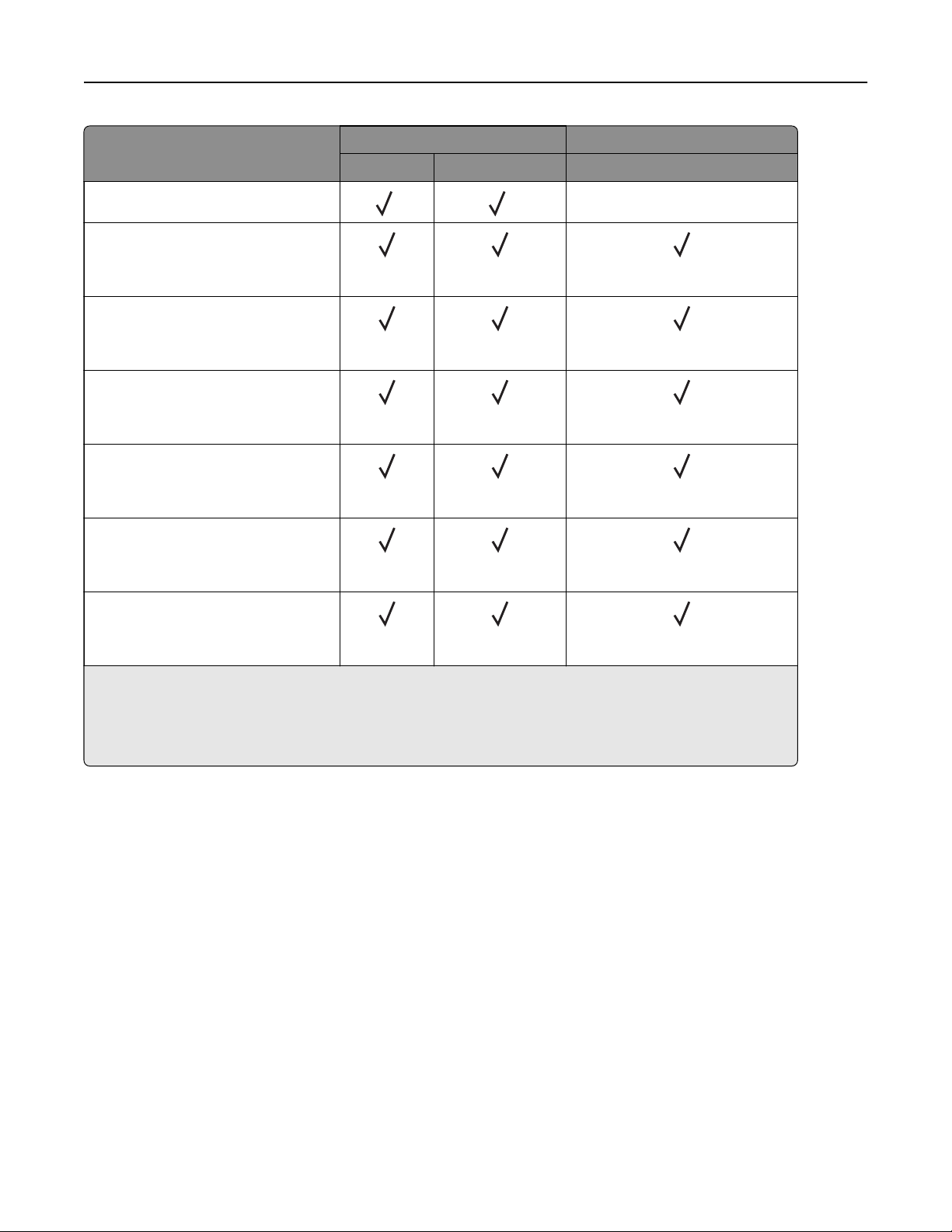
Γνωριμία με τον εκτυπωτή 22
Μέγεθος χαρτιού Τυπική υποδοχή ∆ιπλή υποδοχή συλλογής
Στοίβα Μετατόπιση Στοίβα
Universal
Φάκελος 7 3/4
3 4
2
X
98,4 x 190,5 χιλ.
(3,875 x 7,5 ίν.)
Φάκελος 9
2
98,4 x 225,4 χιλ.
(3,875 x 8,9 ίν.)
Φάκελος 10
2
104,8 x 241,3 χιλ.
(4,12 x 9,5 ίν.)
Φάκελος B5
2
176 x 250 χιλ.
(6,93 x 9,84 ίν.)
Φάκελος C5
2
162 x 229 χιλ.
(6,38 x 9,01 ίν.)
Φάκελος DL
2
110 x 220 χιλ.
(4,33 x 8,66 ίν.)
1
Τοπο θ ε τε ίτ α ι μόνο στον προσανατολισμό στη μικρή πλευρά.
2
Τοπο θ ε τε ίτ α ι μόνο στον προσανατολισμό στη μεγάλη πλευρά.
3
Υποστηρίζει μεγέθη χαρτιού από 88,9 x 98,38 χιλ. (3,5 x 3,87 ίν.) έως 320,04 x 1.320,8 χιλ. (12,6 x 52 ίν.).
4
Υποστηρίζει μεγέθη χαρτιού από 88,9 x 98,38 χιλ. (3,5 x 3,87 ίν.) έως 296,93 x 431,8 χιλ. (11,69 x 17 ίν.).

Γνωριμία με τον εκτυπωτή 23
Μεγέθη χαρτιού που υποστηρίζονται από τη μονάδα συρραφής και τη μονάδα συρραφής,
διάτρησης
Μέγεθος χαρτιού Μονάδα συρραφής Μονάδα φινιρίσματος συρραφής, διάτρησης
Στοίβα Μετατόπιση Συρραφή Στοίβα Μετατόπιση Συρραφή ∆ιάτρηση
1
A3
297 x 420 χιλ.
(11,69 x 16,54 ίν.)
A4
210 x 297 χιλ.
(8,27 x 11,7 ίν.)
A5
2
X
2 2 6
148 x 210 χιλ.
(5,83 x 8,27 ίν.)
A6
XX XXX
105 x 148 χιλ.
(4,13 x 5,83 ίν.)
Arch B
XX XXX
304,8 x 457,2 χιλ.
(12 x 18 ίν.)
Χαρτί banner
1
XX
1
XXX
Μέγ. πλάτος: 215,9 χιλ. (8,5 in.)
Μέγ. μήκος: 1.320,8 χιλ. (52 in.)
Executive
2 2 2 2 2 2
184,2 x 266,7 χιλ.
(7,25 x 10,5 ίν.)
1
Folio
215,9 x 330,2 χιλ.
(8,5 x 13 ίν.)
Hagaki
XX XXX
100 x 148 χιλ.
(3,94 x 5,83 ίν.)
1
Τοπο θ ε τε ίτ α ι μόνο στον προσανατολισμό στη μικρή πλευρά.
2
Τοπο θ ε τε ίτ α ι μόνο στον προσανατολισμό στη μεγάλη πλευρά.
3
Υποστηρίζει μεγέθη χαρτιού από 88,9 x 98,38 χιλ. (3,5 x 3,87 ίν.) έως 296,93 x 431,8 χιλ. (11,69 x 17 ίν.).
4
Υποστηρίζει μεγέθη χαρτιού από 190 x 139,7 χιλ. (7,48 x 5,5 ίν.) έως 296,93 x 431,8 χιλ. (11,69 x 17 ίν.).
5
Υποστηρίζει μεγέθη χαρτιού από 202,9 x 182,03 χιλ. (7,99 x 7,17 ίν.) έως 296,93 x 431,8 χιλ. (11,69 x 17 ίν.).
6
Υποστηρίζει μόνο διάτρηση έως και δύο οπών.
7
Υποστηρίζει μόνο διάτρηση έως και δύο οπών κατά την τοποθέτηση με προσανατολισμό στη μικρή πλευρά.
8
Υποστηρίζει μεγέθη χαρτιού από 88,9 x 98,38 χιλ. (3,5 x 3,87 ίν.) έως 320,04 x 1.320,8 χιλ. (12,6 x 52 ίν.).
9
Υποστηρίζει μεγέθη χαρτιού από 209,97 x 148 χιλ. (8,27 x 5,83 ίν.) έως 296,93 x 431,8 χιλ. (11,69 x 17 ίν.).
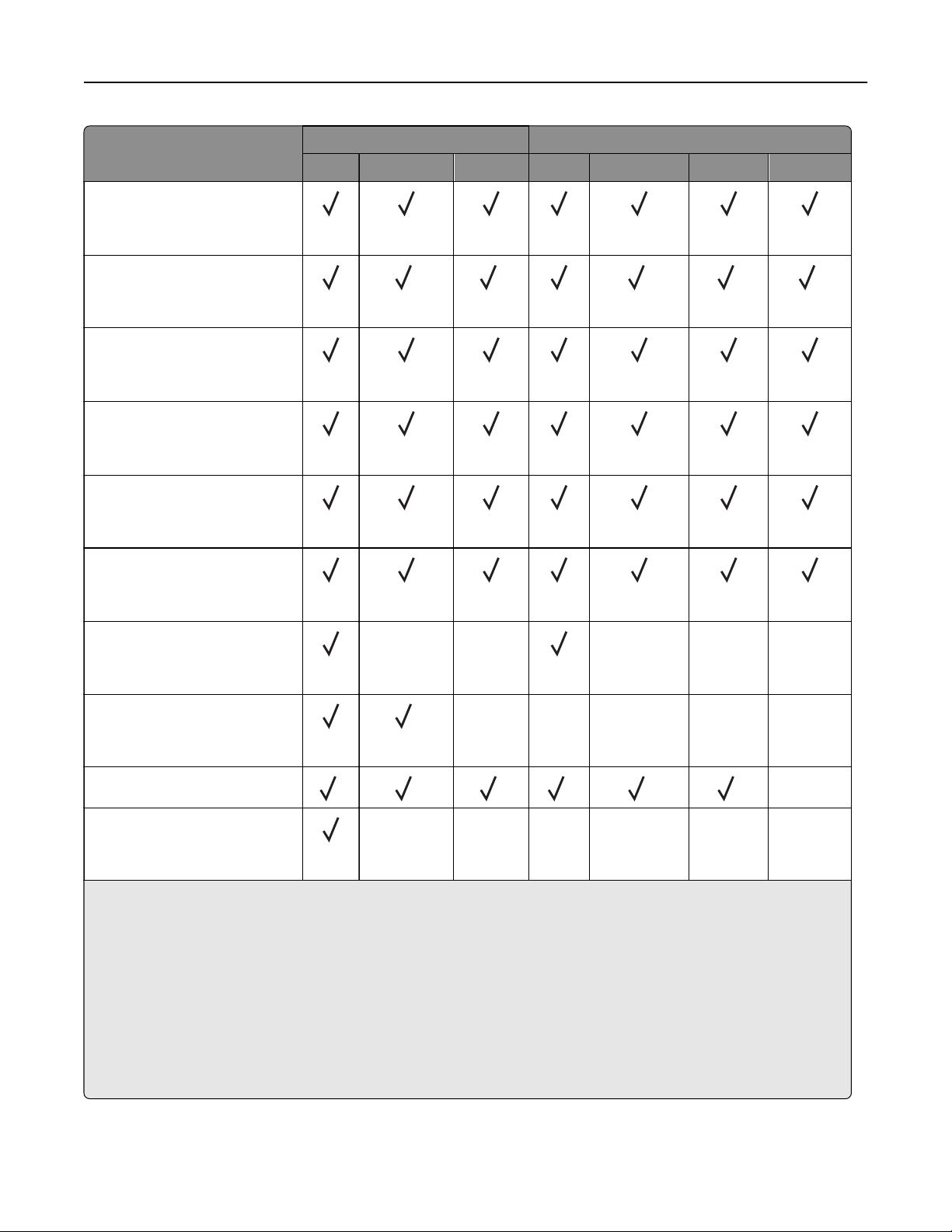
Γνωριμία με τον εκτυπωτή 24
Μέγεθος χαρτιού Μονάδα συρραφής Μονάδα φινιρίσματος συρραφής, διάτρησης
Στοίβα Μετατόπιση Συρραφή Στοίβα Μετατόπιση Συρραφή ∆ιάτρηση
1
JIS B4
257 x 364 χιλ.
(10,12 x 14,33 ίν.)
JIS B5
182 x 257 χιλ.
(7,17 x 10,1 ίν.)
Ledger
1
279,4 x 4.431,8 χιλ.
(11 x 17 ίν.)
1
Legal
215,9 x 355,6 χιλ.
(8,5 x 14 ίν.)
Letter
215,9 x 279,4 χιλ.
(8,5 x 11 ίν.)
Oficio (Mexico)
1
215,9 x 340,4 χιλ.
(8,5 x 13,4 ίν.)
SRA3
320,04 x 449,58 χιλ.
(12,6 x 17,7 ίν.)
Statement
139,7 x 215,9 χιλ.
(5,5 x 8,5 ίν.)
2 2 2 2 7
XX XXX
2
XX X X X
Universal
Φάκελος 7 3/4
3 4 5 8 9 9
XXXX XX
98,4 x 190,5 χιλ.
(3,875 x 7,5 ίν.)
1
Τοπο θ ε τε ίτ α ι μόνο στον προσανατολισμό στη μικρή πλευρά.
2
Τοπο θ ε τε ίτ α ι μόνο στον προσανατολισμό στη μεγάλη πλευρά.
3
Υποστηρίζει μεγέθη χαρτιού από 88,9 x 98,38 χιλ. (3,5 x 3,87 ίν.) έως 296,93 x 431,8 χιλ. (11,69 x 17 ίν.).
4
Υποστηρίζει μεγέθη χαρτιού από 190 x 139,7 χιλ. (7,48 x 5,5 ίν.) έως 296,93 x 431,8 χιλ. (11,69 x 17 ίν.).
5
Υποστηρίζει μεγέθη χαρτιού από 202,9 x 182,03 χιλ. (7,99 x 7,17 ίν.) έως 296,93 x 431,8 χιλ. (11,69 x 17 ίν.).
6
Υποστηρίζει μόνο διάτρηση έως και δύο οπών.
7
Υποστηρίζει μόνο διάτρηση έως και δύο οπών κατά την τοποθέτηση με προσανατολισμό στη μικρή πλευρά.
8
Υποστηρίζει μεγέθη χαρτιού από 88,9 x 98,38 χιλ. (3,5 x 3,87 ίν.) έως 320,04 x 1.320,8 χιλ. (12,6 x 52 ίν.).
9
Υποστηρίζει μεγέθη χαρτιού από 209,97 x 148 χιλ. (8,27 x 5,83 ίν.) έως 296,93 x 431,8 χιλ. (11,69 x 17 ίν.).
X

Γνωριμία με τον εκτυπωτή 25
Μέγεθος χαρτιού Μονάδα συρραφής Μονάδα φινιρίσματος συρραφής, διάτρησης
Στοίβα Μετατόπιση Συρραφή Στοίβα Μετατόπιση Συρραφή ∆ιάτρηση
Φάκελος 9
XXXX XX
98,4 x 225,4 χιλ.
(3,875 x 8,9 ίν.)
Φάκελος 10
XXXX XX
104,8 x 241,3 χιλ.
(4,12 x 9,5 ίν.)
Φάκελος B5
2
XXXX XX
176 x 250 χιλ.
(6,93 x 9,84 ίν.)
Φάκελος C5
1
XXXX XX
162 x 229 χιλ.
(6,38 x 9,01 ίν.)
Φάκελος DL
XXXX XX
110 x 220 χιλ.
(4,33 x 8,66 ίν.)
1
Τοπο θ ε τε ίτ α ι μόνο στον προσανατολισμό στη μικρή πλευρά.
2
Τοπο θ ε τε ίτ α ι μόνο στον προσανατολισμό στη μεγάλη πλευρά.
3
Υποστηρίζει μεγέθη χαρτιού από 88,9 x 98,38 χιλ. (3,5 x 3,87 ίν.) έως 296,93 x 431,8 χιλ. (11,69 x 17 ίν.).
4
Υποστηρίζει μεγέθη χαρτιού από 190 x 139,7 χιλ. (7,48 x 5,5 ίν.) έως 296,93 x 431,8 χιλ. (11,69 x 17 ίν.).
5
Υποστηρίζει μεγέθη χαρτιού από 202,9 x 182,03 χιλ. (7,99 x 7,17 ίν.) έως 296,93 x 431,8 χιλ. (11,69 x 17 ίν.).
6
Υποστηρίζει μόνο διάτρηση έως και δύο οπών.
7
Υποστηρίζει μόνο διάτρηση έως και δύο οπών κατά την τοποθέτηση με προσανατολισμό στη μικρή πλευρά.
8
Υποστηρίζει μεγέθη χαρτιού από 88,9 x 98,38 χιλ. (3,5 x 3,87 ίν.) έως 320,04 x 1.320,8 χιλ. (12,6 x 52 ίν.).
9
Υποστηρίζει μεγέθη χαρτιού από 209,97 x 148 χιλ. (8,27 x 5,83 ίν.) έως 296,93 x 431,8 χιλ. (11,69 x 17 ίν.).
Μεγέθη χαρτιού που υποστηρίζονται από τη μονάδα φινιρίσματος τριπλής
δίπλωσης/δίπλωσης Z και τη μονάδα φινιρίσματος φυλλαδίων
Μέγεθος χαρτιού Μονάδα τριπλής
δίπλωσης/δίπλωσης Z
Τρίπτυχο ∆ίπλωση Z Στοίβα Μετατόπιση Συρραφή ∆ιάτρηση ∆ίπλωση
A3
XX
297 x 420 χιλ.
(11,69 x 16,54 ίν.)
1
Τοπο θ ε τε ίτ α ι μόνο στον προσανατολισμό στη μικρή πλευρά.
2
Τοπο θ ε τε ίτ α ι μόνο στον προσανατολισμό στη μεγάλη πλευρά.
3
Υποστηρίζει μόνο διάτρηση έως και δύο οπών κατά την τοποθέτηση με προσανατολισμό στη μεγάλη πλευρά.
4
Υποστηρίζει μεγέθη χαρτιού από 202,9 x 181,86 χιλ. (7,99 x 7,16 ίν.) έως 320,04 x 482,94 χιλ. (12,6 x 19,01 ίν.).
5
Υποστηρίζει μεγέθη χαρτιού από 202,9 x 181,86 χιλ. (7,99 x 7,16 ίν.) έως 296,93 x 431,8 χιλ. (17 x 11,69 ίν.)
Μονάδα φινιρίσματος φυλλαδίων
1 1
X
1
X

Γνωριμία με τον εκτυπωτή 26
Μέγεθος χαρτιού Μονάδα τριπλής
δίπλωσης/δίπλωσης Z
Τρίπτυχο ∆ίπλωση Z Στοίβα Μετατόπιση Συρραφή ∆ιάτρηση ∆ίπλωση
A4
X
210 x 297 χιλ.
(8,27 x 11,7 ίν.)
A5
XX
148 x 210 χιλ.
(5,83 x 8,27 ίν.)
A6
XX
105 x 148 χιλ.
(4,13 x 5,83 ίν.)
Arch B
XX
304,8 x 457,2 χιλ.
(12 x 18 ίν.)
Χαρτί banner
XX
Μέγ. πλάτος: 215,9 χιλ.
(8,5 in.)
Μέγ. μήκος: 1.320,8 χιλ.
(52 in.)
Μονάδα φινιρίσματος φυλλαδίων
X X
XX
1
XXXX
XXXX
1
XXXX
3
X
Executive
XX
2 2 2
184,2 x 266,7 χιλ.
(7,25 x 10,5 ίν.)
Folio
XX
1 1
X
1
215,9 x 330,2 χιλ.
(8,5 x 13 ίν.)
Hagaki
XX
1
XXXX
100 x 148 χιλ.
(3,94 x 5,83 ίν.)
JIS B4
1
X
1 1
X
1
257 x 364 χιλ.
(10,12 x 14,33 ίν.)
JIS B5
XX
2
X
2
182 x 257 χιλ.
(7,17 x 10,1 ίν.)
Ledger
1
X
1 1
X
1
279,4 x 4.431,8 χιλ.
(11 x 17 ίν.)
1
Τοπο θ ε τε ίτ α ι μόνο στον προσανατολισμό στη μικρή πλευρά.
2
Τοπο θ ε τε ίτ α ι μόνο στον προσανατολισμό στη μεγάλη πλευρά.
3
Υποστηρίζει μόνο διάτρηση έως και δύο οπών κατά την τοποθέτηση με προσανατολισμό στη μεγάλη πλευρά.
4
Υποστηρίζει μεγέθη χαρτιού από 202,9 x 181,86 χιλ. (7,99 x 7,16 ίν.) έως 320,04 x 482,94 χιλ. (12,6 x 19,01 ίν.).
5
Υποστηρίζει μεγέθη χαρτιού από 202,9 x 181,86 χιλ. (7,99 x 7,16 ίν.) έως 296,93 x 431,8 χιλ. (17 x 11,69 ίν.)
X
X
X
X
X
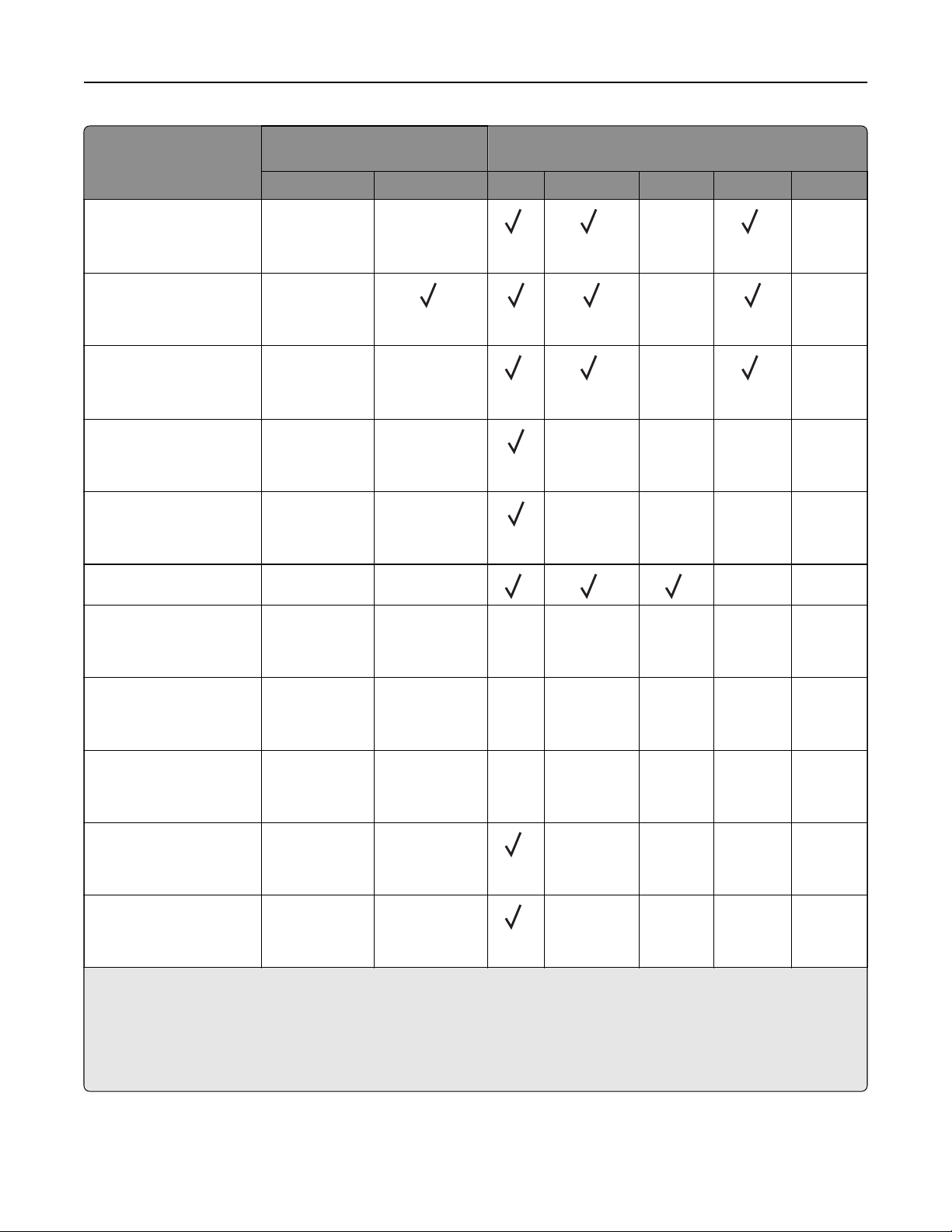
Γνωριμία με τον εκτυπωτή 27
Μέγεθος χαρτιού Μονάδα τριπλής
δίπλωσης/δίπλωσης Z
Τρίπτυχο ∆ίπλωση Z Στοίβα Μετατόπιση Συρραφή ∆ιάτρηση ∆ίπλωση
Legal
1
XX
215,9 x 355,6 χιλ.
(8,5 x 14 ίν.)
Letter
X
215,9 x 279,4 χιλ.
(8,5 x 11 ίν.)
Oficio (Mexico)
1
XX
215,9 x 340,4 χιλ.
(8,5 x 13,4 ίν.)
SRA3
XX
320,04 x 449,58 χιλ.
(12,6 x 17,7 ίν.)
Statement
XX
139,7 x 215,9 χιλ.
(5,5 x 8,5 ίν.)
Universal X X
Μονάδα φινιρίσματος φυλλαδίων
1 1
1
1 1
X
1
X X
X
1
X
X
XXXX
XXXX
4 5 5
XX
Φάκελος 7 3/4
XXXXXXX
98,4 x 190,5 χιλ.
(3,875 x 7,5 ίν.)
Φάκελος 9
XXXXXXX
98,4 x 225,4 χιλ.
(3,875 x 8,9 ίν.)
Φάκελος 10
XXXXXXX
104,8 x 241,3 χιλ.
(4,12 x 9,5 ίν.)
Φάκελος B5
XX
1
XXXX
176 x 250 χιλ.
(6,93 x 9,84 ίν.)
Φάκελος C5
XX
1
XXXX
162 x 229 χιλ.
(6,38 x 9,01 ίν.)
1
Τοπο θ ε τε ίτ α ι μόνο στον προσανατολισμό στη μικρή πλευρά.
2
Τοπο θ ε τε ίτ α ι μόνο στον προσανατολισμό στη μεγάλη πλευρά.
3
Υποστηρίζει μόνο διάτρηση έως και δύο οπών κατά την τοποθέτηση με προσανατολισμό στη μεγάλη πλευρά.
4
Υποστηρίζει μεγέθη χαρτιού από 202,9 x 181,86 χιλ. (7,99 x 7,16 ίν.) έως 320,04 x 482,94 χιλ. (12,6 x 19,01 ίν.).
5
Υποστηρίζει μεγέθη χαρτιού από 202,9 x 181,86 χιλ. (7,99 x 7,16 ίν.) έως 296,93 x 431,8 χιλ. (17 x 11,69 ίν.)
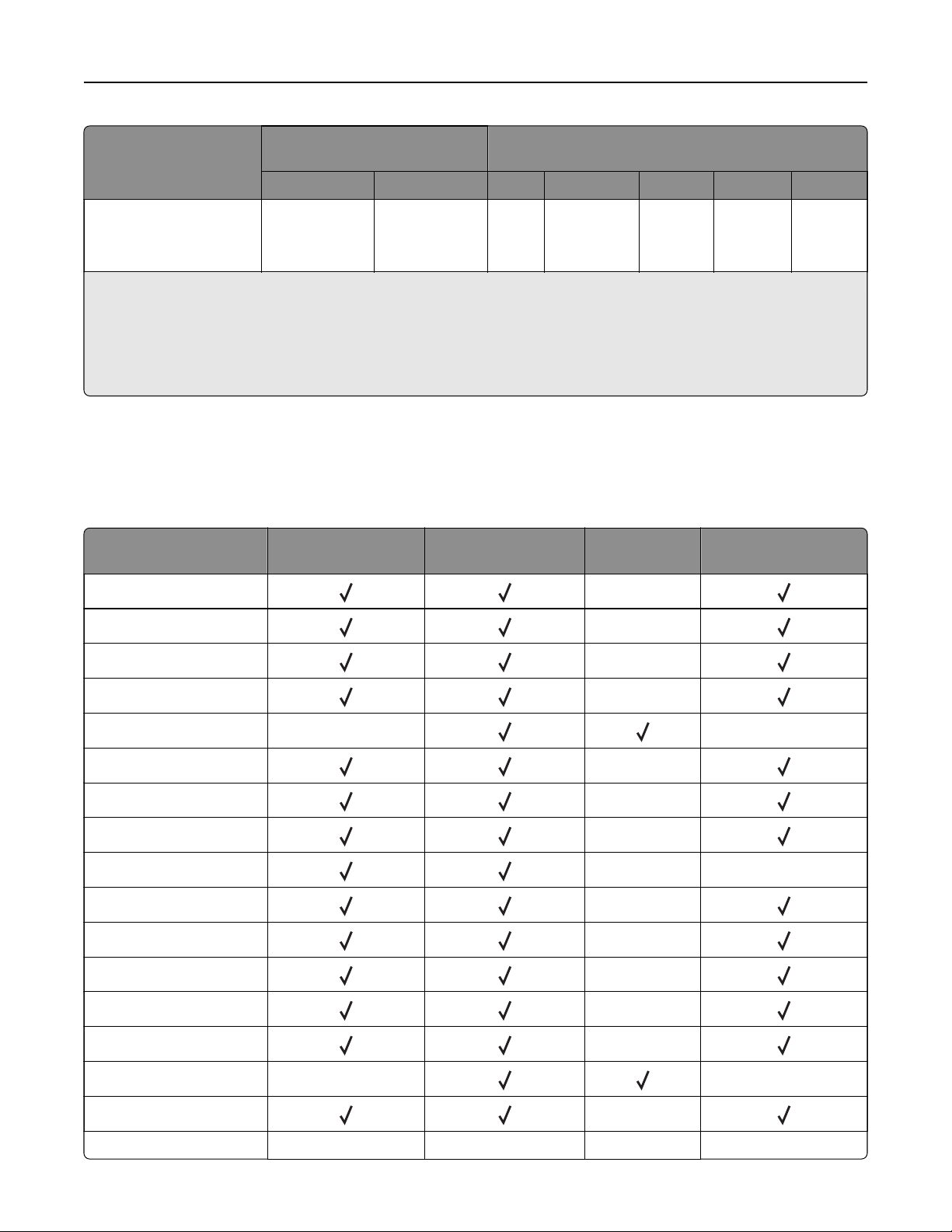
Γνωριμία με τον εκτυπωτή 28
Μέγεθος χαρτιού Μονάδα τριπλής
Μονάδα φινιρίσματος φυλλαδίων
δίπλωσης/δίπλωσης Z
Τρίπτυχο ∆ίπλωση Z Στοίβα Μετατόπιση Συρραφή ∆ιάτρηση ∆ίπλωση
Φάκελος DL
XXXXXXX
110 x 220 χιλ.
(4,33 x 8,66 ίν.)
1
Τοπο θ ε τε ίτ α ι μόνο στον προσανατολισμό στη μικρή πλευρά.
2
Τοπο θ ε τε ίτ α ι μόνο στον προσανατολισμό στη μεγάλη πλευρά.
3
Υποστηρίζει μόνο διάτρηση έως και δύο οπών κατά την τοποθέτηση με προσανατολισμό στη μεγάλη πλευρά.
4
Υποστηρίζει μεγέθη χαρτιού από 202,9 x 181,86 χιλ. (7,99 x 7,16 ίν.) έως 320,04 x 482,94 χιλ. (12,6 x 19,01 ίν.).
5
Υποστηρίζει μεγέθη χαρτιού από 202,9 x 181,86 χιλ. (7,99 x 7,16 ίν.) έως 296,93 x 431,8 χιλ. (17 x 11,69 ίν.)
Υποστηριζόμενοι τύποι χαρτιού
Τύποι χαρτιού που υποστηρίζονται από την τυπική θήκη, τον MPF, τη θήκη φακέλων και
την εκτύπωση διπλής όψης
Τύπος χαρτιού Τυπική θήκη 2 x 520
φύλλων
Τύπου bond
Τροφοδότης διαφορετικών μεγεθών
Θήκη φακέλων Εκτύπωση διπλής
όψης
X
Χαρτόνι X
Έγχρωμο χαρτί X
Προσαρμοσμένος τύπος X
Τροφοδοσία φακέλου X X
Γυαλιστερό
X
Βαρύ γυαλιστερό X
Βαρύ χαρτί X
Ετικέτες XX
Επιστολόχαρτο
X
Ελαφρύ χαρτί X
Απλό χαρτί X
Προεκτυπωμένο X
Ανακυκλωμένο X
Τραχύς φάκελος X X
Τραχύ βαμβακερό
X
∆ιαφάνειες XXXX

Γνωριμία με τον εκτυπωτή 29
Τύπος χαρτιού Τυπική θήκη 2 x 520
φύλλων
Ετικέτες βινυλίου XXXX
Τροφοδότης διαφορετικών μεγεθών
Θήκη φακέλων Εκτύπωση διπλής
όψης
Τύποι χαρτιού που υποστηρίζονται από τις προαιρετικές θήκες
Τύπος χαρτιού Προαιρετική θήκη 2 x 520
φύλλων
Τύπου bond
Χαρτόνι
Έγχρωμο χαρτί
Προσαρμοσμένος τύπος
Τροφοδοσία φακέλου XXX
Γυαλιστερό
Βαρύ γυαλιστερό
Βαρύ χαρτί
Ετικέτες
Προαιρετική διπλή είσοδος
2.000 φύλλων
Προαιρετική θήκη 2.000
φύλλων
Επιστολόχαρτο
Ελαφρύ χαρτί
Απλό χαρτί
Προεκτυπωμένο
Ανακυκλωμένο
Τραχύς φάκελος XXX
Τραχύ βαμβακερό
∆ιαφάνειες XXX
Ετικέτες βινυλίου XXX
Τύποι χαρτιού που υποστηρίζονται από τις υποδοχές εξόδου
Τύπο ς χαρτιού Τυπική υποδοχή ∆ιπλή υποδοχή συλλογής
Στοίβα Μετατόπιση Στοίβα
Τύπου bond
Χαρτόνι
Έγχρωμο χαρτί
Προσαρμοσμένος τύπος

Γνωριμία με τον εκτυπωτή 30
Τύπο ς χαρτιού Τυπική υποδοχή ∆ιπλή υποδοχή συλλογής
Στοίβα Μετατόπιση Στοίβα
Τροφοδοσία φακέλου
Γυαλιστερό
Βαρύ γυαλιστερό
Βαρύ χαρτί
Ετικέτες
Επιστολόχαρτο
Ελαφρύ χαρτί
Απλό χαρτί
Προεκτυπωμένο
Ανακυκλωμένο
Τραχύς φάκελος
Τραχύ βαμβακερό
∆ιαφάνειες XX X
Ετικέτες βινυλίου XX X
Τύποι χαρτιού που υποστηρίζονται από τη μονάδα συρραφής και τη μονάδα φινιρίσματος
συρραφής και διάτρησης
Τύπο ς χαρτιού Μονάδα συρραφής Μονάδα φινιρίσματος συρραφής, διάτρησης
Στοίβα Μετατόπιση Συρραφή Στοίβα Μετατόπιση Συρραφή ∆ιάτρηση
Τύπου bond
Χαρτόνι X X
Έγχρωμο χαρτί
Προσαρμοσμένος τύπος
Τροφοδοσία φακέλου XXXX XX
Γυαλιστερό
Βαρύ γυαλιστερό X X
Βαρύ χαρτί X X
Ετικέτες XX X X X
Επιστολόχαρτο

Γνωριμία με τον εκτυπωτή 31
Τύπο ς χαρτιού Μονάδα συρραφής Μονάδα φινιρίσματος συρραφής, διάτρησης
Στοίβα Μετατόπιση Συρραφή Στοίβα Μετατόπιση Συρραφή ∆ιάτρηση
Ελαφρύ χαρτί
Απλό χαρτί
Προεκτυπωμένο
Ανακυκλωμένο
Τραχύς φάκελος XXXX XX
Τραχύ βαμβακερό
∆ιαφάνειες XX XX X X X
Ετικέτες βινυλίου XX XX X X X
X X
Τύποι χαρτιού που υποστηρίζονται από τη μονάδα φινιρίσματος τριπλής
δίπλωσης/δίπλωσης Z και τη μονάδα φινιρίσματος φυλλαδίων
Τύπο ς χαρτιού Μονάδα τριπλής
δίπλωσης/δίπλωσης Z
Τρίπτυχο ∆ίπλωση Z Στοίβα Μετατόπιση Συρραφή ∆ιάτρηση ∆ίπλωση
Τύπου bond
Χαρτόνι XX
Έγχρωμο χαρτί
Προσαρμοσμένος
τύπος
Τροφοδοσία
φακέλου
Γυαλιστερό
XXXXXXX
X X
X
Μονάδα φινιρίσματος φυλλαδίων
X X
Βαρύ γυαλιστερό XX X X
Βαρύ χαρτί XX
Ετικέτες XXXXXXX
Επιστολόχαρτο XX
Ελαφρύ χαρτί
Απλό χαρτί
Προεκτυπωμένο X X
X X

Γνωριμία με τον εκτυπωτή 32
Τύπο ς χαρτιού Μονάδα τριπλής
δίπλωσης/δίπλωσης Z
Τρίπτυχο ∆ίπλωση Z Στοίβα Μετατόπιση Συρραφή ∆ιάτρηση ∆ίπλωση
Ανακυκλωμένο
Τραχύς φάκελος XXXXXXX
Τραχύ βαμβακερό XX
∆ιαφάνειες XXXXXXX
Ετικέτες βινυλίου XXXXXXX
Μονάδα φινιρίσματος φυλλαδίων
X X
Σημειώσεις:
• Οι ετικέτες, οι φάκελοι και οι δεσμίδες καρτών πρέπει να εκτυπώνονται πάντα σε χαμηλή ταχύτητα.
• Το χαρτόνι υποστηρίζεται μόνο σε εκτύπωση διπλής όψης έως 163 g/m
βαρύτερο υποστηρίζεται μόνο σε εκτύπωση μίας όψης.
2
(τύπου bond 90 lb). Οτιδήποτε
• Οι ετικέτες βινυλίου υποστηρίζονται μόνο για περιστασιακή χρήση και πρέπει να ελέγχονται αν είναι
κατάλληλες για τον εκτυπωτή. Ορισμένες ετικέτες βινυλίου ενδέχεται να τροφοδοτούνται πιο αξιόπιστα
από τον τροφοδότη διαφορετικών μεγεθών.
Υποστηριζόμενα βάρη χαρτιού
Τυπ ι κ ή ή προαιρετική θήκη 2 x 520
φύλλων και προαιρετική διπλή
είσοδος 2.000 φύλλων
60–256 g/m
(τύπου bond 12–68 lb)
2
Τροφοδότης διαφορετικών μεγεθών
60–216 g/m
(τύπου bond 12–57 lb)
2
Θήκη φακέλων Προαιρετική θήκη 2.000
φύλλων
75–90 g/m
(τύπου bond 20–24 lb)
2
60–216 g/m
(τύπου bond 12–57 lb)
Σημειώσεις:
• Για χαρτί 60–176 g/m
• Για την εκτύπωση χαρτιού κάτω από 75 g/m
2
(τύπου bond 16–47 lb), συνιστάται χρήση χαρτιού με μακριές ίνες.
2
(τύπου bond 20 lb), ο Τύπος χαρτιού πρέπει να έχει
οριστεί σε Ελαφρύ χαρτί. Σε αντίθετη περίπτωση, ενδέχεται να προκληθεί υπερβολική κύρτωση,
πράγμα το οποίο μπορεί να οδηγήσει σε σφάλματα, ειδικά σε πιο υγρά περιβάλλοντα.
• Η εκτύπωση διπλής όψης υποστηρίζει μόνο χαρτί με βάρος 60–162 g/m
• Το μέγιστο βάρος για περιεχόμενο 100% βαμβακερό είναι 90 g/m
2
2
(τύπου bond 16–43 lb).
(τύπου bond 24‑lb).
2

Ρύθμιση, εγκατάσταση και διαμόρφωση 33
Ρύθμιση, εγκατάσταση και διαμόρφωση
Επιλογή θέσης για τον εκτυπωτή
• Αφήστε αρκετό χώρο για το άνοιγμα των θηκών, των καλυμμάτων και των θυρών, καθώς και για την
εγκατάσταση εξαρτημάτων υλικού εξοπλισμού.
• Τοπ ο θ ε τ ή σ τ ε τον εκτυπωτή κοντά σε πρίζα ρεύματος.
ΠΡΟΣΟΧΗ—ΚΙΝ∆ΥΝΟΣ ΤΡΑΥΜΑΤΙΣΜΟΥ: Για να αποφύγετε τον κίνδυνο πυρκαγιάς ή
ηλεκτροπληξίας, συνδέστε το καλώδιο τροφοδοσίας σε μια σωστά γειωμένη πρίζα με κατάλληλη
ονομαστική ισχύ, που βρίσκεται κοντά στο προϊόν και στην οποία είναι εύκολη η πρόσβαση.
ΠΡΟΣΟΧΗ—ΚΙΝ∆ΥΝΟΣ ΗΛΕΚΤΡΟΠΛΗΞΙΑΣ: Για να αποφύγετε τον κίνδυνο ηλεκτροπληξίας, μην
τοποθετείτε ή χρησιμοποιείτε το προϊόν κοντά σε νερό ή σε σημεία με υγρασία.
• Βεβαιωθείτε ότι η ροή αέρα στο δωμάτιο είναι σύμφωνη με την τελευταία αναθεώρηση του
προτύπου ASHRAE 62 ή του προτύπου CEN Technical Committee 156.
• Επιλέξτε επίπεδη, ανθεκτική και σταθερή επιφάνεια.
• Προστατεύστε τον εκτυπωτή:
– Από σκόνη, βρωμιά και υγρασία.
– Από συρραπτικά και συνδετήρες.
– Από άμεση ροή του αέρα κλιματιστικών, θερμαντικών σωμάτων ή ανεμιστήρων.
– Από άμεσο ηλιακό φως και υπερβολική υγρασία.
• Τηρείτε τις συνιστώμενες θερμοκρασίες και αποφεύγετε τις διακυμάνσεις:
Εύρος θερμοκρασιών περιβάλλοντος 10 έως 32,2 °C (50 έως 90°F)
Εύρος θερμοκρασιών αποθήκευσης 15,6 έως 32,2 °C (60 έως 90°F)
• Για λόγους επαρκούς αερισμού, αφήστε γύρω από τον εκτυπωτή τα ακόλουθα συνιστώμενα περιθώρια:

Ρύθμιση, εγκατάσταση και διαμόρφωση 34
1 Κορυφή 150 χιλ. (5,9 ίν.)
2 Πίσω πλευρά 120 χιλ. (4,8 ίν.)
3 ∆εξιά πλευρά 400 χιλ. (15,7 ίν.)
4 Μπροστινή όψη 444,5 χιλ. (17,5 ίν.)
5 Αριστερή πλευρά 120 χιλ. (4,8 ίν.)
Σύνδεση καλωδίων
ΠΡΟΣΟΧΗ—ΚΙΝ∆ΥΝΟΣ ΗΛΕΚΤΡΟΠΛΗΞΙΑΣ: Για να αποφύγετε τον κίνδυνο ηλεκτροπληξίας σε
περίπτωση καταιγίδας με αστραπές, μην εγκαθιστάτε το συγκεκριμένο προϊόν και μην πραγματοποιείτε
ηλεκτρικές ή καλωδιακές συνδέσεις, όπως σύνδεση για λειτουργία φαξ, σύνδεση του καλωδίου
τροφοδοσίας ή του τηλεφώνου.
ΠΡΟΣΟΧΗ—ΚΙΝ∆ΥΝΟΣ ΤΡΑΥΜΑΤΙΣΜΟΥ: Για να αποφύγετε τον κίνδυνο πυρκαγιάς ή
ηλεκτροπληξίας, συνδέστε το καλώδιο τροφοδοσίας σε μια σωστά γειωμένη πρίζα με κατάλληλη
ονομαστική ισχύ, που βρίσκεται κοντά στο προϊόν και στην οποία είναι εύκολη η πρόσβαση.
ΠΡΟΣΟΧΗ—ΚΙΝ∆ΥΝΟΣ ΤΡΑΥΜΑΤΙΣΜΟΥ: Για να αποφύγετε τον κίνδυνο πυρκαγιάς ή
ηλεκτροπληξίας, χρησιμοποιήστε μόνο το καλώδιο τροφοδοσίας που συνοδεύει αυτό το προϊόν ή
ανταλλακτικό καλώδιο εξουσιοδοτημένο από τον κατασκευαστή.
Προειδοποίηση—Πιθανή βλάβη: Για να μην προκληθεί απώλεια δεδομένων ή δυσλειτουργία του
εκτυπωτή, μην αγγίζετε το καλώδιο USB, τους προσαρμογείς ασύρματου δικτύου ή τον εκτυπωτή
εικονιζόμενες περιοχές κατά τη διάρκεια της εκτύπωσης.
στις

Ρύθμιση, εγκατάσταση και διαμόρφωση 35
Θύρα εκτυπωτή Λειτουργία
1 θύρα USB Συνδέστε ένα πληκτρολόγιο ή οποιαδήποτε συμβατή επιλογή.
2 θύρα εκτυπωτή USB Συνδέστε τον εκτυπωτή σε υπολογιστή.
3 Θύρα Ethernet Σύνδεση του εκτυπωτή σε δίκτυο.
4 Υποδοχή καλωδίου τροφοδοσίας Συνδέστε το καλώδιο εκτυπωτή σε πρίζα με κατάλληλη γείωση.
Ρύθμιση και χρήση των εφαρμογών της αρχικής οθόνης
Χρήση της αρχικής οθόνης
Σημ.: Η αρχική οθόνη σας ενδέχεται να διαφέρει ανάλογα με τις ρυθμίσεις προσαρμογής της αρχικής
οθόνης, τις ρυθμίσεις διαχείρισης και τις ενεργές ενσωματωμένες λύσεις.
Εικονίδιο Λειτουργία
1 Κουμπί ∆ιακοπή ή Άκυρο ∆ιακόψτε την τρέχουσα εργασία του εκτυπωτή.
2 Κατάσταση/Αναλώσιμα
3 Ουρά εργασιών Εμφανίστε όλες τις τρέχουσες εργασίες εκτύπωσης.
4 Αλλαγή γλώσσας Αλλαγή της γλώσσας στην οθόνη του εκτυπωτή.
5 Ρυθμίσεις Αποκτήσετε πρόσβαση στα μενού εκτυπωτή.
6 Μονάδα USB Εκτύπωση φωτογραφιών και εγγράφων από μια μονάδα flash.
7 Εργασίες σε αναμονή Εμφάνιση των εργασιών εκτύπωσης που διατηρούνται στη μνήμη του εκτυπωτή.
• Να εμφανίζεται μια προειδοποίηση ή μήνυμα σφάλματος όταν ο εκτυπωτής απαιτεί
παρέμβαση για τη συνέχιση της επεξεργασίας.
• ∆είτε περισσότερες πληροφορίες σχετικά με την προειδοποίηση ή το μήνυμα του
εκτυπωτή και τον τρόπο απαλοιφής τους.
Σημ.: Μπορείτε επίσης να αποκτήσετε πρόσβαση σε αυτήν τη ρύθμιση, πατώντας
στο επάνω μέρος της αρχικής οθόνης.
Σημ.: Μπορείτε επίσης να αποκτήσετε πρόσβαση σε αυτήν τη ρύθμιση,
στο επάνω μέρος της αρχικής οθόνης.
πατώντας

Ρύθμιση, εγκατάσταση και διαμόρφωση 36
Εικονίδιο Λειτουργία
8 Βιβλίο διευθύνσεων ∆ιαχείριση μιας λίστας επαφών στην οποία θα έχουν πρόσβαση και άλλες εφαρμογές
στον εκτυπωτή.
9 Πληκτρολόγιο οθόνης Πληκτρολογήστε αριθμούς ή σύμβολα σε ένα πεδίο εισαγωγής.
Προσαρμογή της αρχικής οθόνης
1 Ανοίξτε ένα πρόγραμμα περιήγησης στο διαδίκτυο και πληκτρολογήστε τη διεύθυνση ΙΡ του εκτυπωτή στο
πεδίο διευθύνσεων.
Σημειώσεις:
• ∆είτε τη διεύθυνση IP του εκτυπωτή στην αρχική οθόνη του εκτυπωτή. Η διεύθυνση IP εμφανίζεται
ως τέσσερα σύνολα αριθμών που χωρίζονται με τελείες, όπως 123.123.123.123.
• Αν χρησιμοποιείτε διακομιστή μεσολάβησης, απενεργοποιήστε τον προσωρινά για να φορτωθεί
σωστά η ιστοσελίδα.
2 Επιλέξτε Ρυθμίσεις > Συσκευή > Προσαρμογή αρχικής οθόνης.
3 Εφαρμόστε μία ή περισσότερες από τις εξής λύσεις:
• Για να προσθέσετε ένα εικονίδιο στην αρχική οθόνη, επιλέξτε το εικονίδιο , επιλέξτε το όνομα της
εφαρμογής και, στη συνέχεια, κάντε κλικ στην επιλογή Προσθήκη.
• Για να καταργήσετε ένα εικονίδιο αρχικής οθόνης, επιλέξτε το όνομα της εφαρμογής και, στη συνέχεια,
πατήστε την επιλογή Κατάργηση.
• Για να προσαρμόσετε ένα όνομα εφαρμογής, επιλέξτε το όνομα της εφαρμογής, πατήστε την επιλογή
Επεξεργασίακαι, στη συνέχεια, εκχωρήστε ένα όνομα.
• Για να επαναφέρετε το όνομα μιας εφαρμογής, επιλέξτε το όνομα της εφαρμογής, πατήστε την επιλογή
Επεξεργασίακαι, στη συνέχεια, επιλέξτε Επαναφορά ετικέτας εφαρμογής.
• Για να προσθέσετε ένα κενό διάστημα μεταξύ των εφαρμογών, επιλέξτε το εικονίδιο , επιλέξτε ΚΕΝΌ
∆ΙΑΣΤΗΜΑκαι, στη συνέχεια , πατήστε την επιλογή Προσθήκη.
• Για να ταξινομήσετε τις εφαρμογές, σύρετε τα ονόματα των εφαρμογών με τη σειρά που θέλετε.
• Για να επαναφέρετε την προεπιλεγμένη αρχική οθόνη, επιλέξτε το εικονίδιο Αρχική οθόνη.
4 Εφαρμόστε τις αλλαγές.
Υποστηριζόμενες εφαρμογές
• Display Customization
• Τεχ ν ι κ ή υποστήριξη
• Device Quotas
Χρήση της προσαρμογής οθόνης
Πριν χρησιμοποιήσετε την εφαρμογή, φροντίστε να κάνετε τα εξής:
• Στον Embedded Web Server, πατήστε Εφαρμογές > Display Customization > ∆ιαμόρφωση.
• Ενεργοποιήστε και διαμορφώστε τις ρυθμίσεις προφύλαξης οθόνης, παρουσίασης και ταπετσαρίας.

Ρύθμιση, εγκατάσταση και διαμόρφωση 37
∆ιαχείριση εικόνων προφύλαξης οθόνης και παρουσίασης
Από την ενότητα Εικόνες προφύλαξης οθόνης και παρουσίασης, προσθέστε, επεξεργαστείτε ή διαγράψτε
1
μια εικόνα.
Σημειώσεις:
• Μπορείτε να προσθέσετε ως 10 εικόνες.
• Όταν η ρύθμιση είναι ενεργοποιημένη, τα εικονίδια κατάστασης εμφανίζονται στην προφύλαξη
οθόνης μόνο όταν υπάρχουν σφάλματα, προειδοποιήσεις ή ειδοποιήσεις βασισμένες στο cloud.
2 Εφαρμόστε τις αλλαγές.
Αλλαγή της εικόνας ταπετσαρίας
1
Στην αρχική οθόνη, αγγίξτε την επιλογή Αλλαγή ταπετσαρίας.
2 Επιλέξτε μια εικόνα για να χρησιμοποιήσετε.
3 Εφαρμόστε τις αλλαγές.
Εκτέλεση παρουσίασης από μονάδα flash
1
Τοπ ο θ ε τ ή σ τ ε μια μονάδα flash στη θύρα USB.
2 Στην αρχική οθόνη, αγγίξτε την επιλογή Παρουσίαση.
Οι εικόνες εμφανίζονται με αλφαβητική σειρά.
Σημ.: Μπορείτε να αφαιρέσετε τη μονάδα flash αφού ξεκινήσει η παρουσίαση, αλλά οι εικόνες δεν θα
αποθηκεύονται στον εκτυπωτή. Εάν η παρουσίαση σταματήσει, τοποθετήστε ξανά τη μονάδα flash για
να δείτε τις εικόνες.
Χρήση της υποστήριξης πελατών
Σημειώσεις:
• Αυτή η εφαρμογή υποστηρίζεται μόνο σε ορισμένα μοντέλα εκτυπωτών. Για περισσότερες
πληροφορίες, δείτε
“Υποστηριζόμενες εφαρμογές” στη σελίδα 36.
• Για πληροφορίες σχετικά με τον τρόπος διαμόρφωσης των ρυθμίσεων της εφαρμογής, ανατρέξτε στον
Οδηγό διαχειριστή υποστήριξης πελατών.
1 Από την αρχική οθόνη, πατήστε Υποστήριξη πελατών.
2 Εκτυπώστε ή αποστείλετε με μήνυμα ηλεκτρονικού ταχυδρομείου τις πληροφορίες.
Ρύθμιση των ορίων χρήσης συσκευής
Σημειώσεις:
• Αυτή η εφαρμογή υποστηρίζεται μόνο σε ορισμένα μοντέλα εκτυπωτών. Για περισσότερες
πληροφορίες, δείτε
“Υποστηριζόμενες εφαρμογές” στη σελίδα 36.

Ρύθμιση, εγκατάσταση και διαμόρφωση 38
• Για πληροφορίες σχετικά με τον τρόπο διαμόρφωσης των ρυθμίσεων της εφαρμογής, ανατρέξτε στον
Οδηγό διαχειριστή Device Quotas.
1 Ανοίξτε ένα πρόγραμμα περιήγησης στο διαδίκτυο και πληκτρολογήστε τη διεύθυνση ΙΡ του εκτυπωτή στο
πεδίο διευθύνσεων.
Σημειώσεις:
• ∆είτε τη διεύθυνση IP του εκτυπωτή στην αρχική οθόνη του εκτυπωτή. Η διεύθυνση IP εμφανίζεται
ως τέσσερα σύνολα αριθμών που χωρίζονται με τελείες, όπως 123.123.123.123.
• Αν χρησιμοποιείτε διακομιστή μεσολάβησης, απενεργοποιήστε τον προσωρινά για να φορτωθεί
σωστά η ιστοσελίδα.
2 Πατήστε Εφαρμογές > Όρια χρήσης συσκευής > ∆ιαμόρφωση.
3 Στην ενότητα Λογαριασμοί χρηστών, προσθέστε ή επεξεργαστείτε έναν χρήστη και, στη συνέχεια, ρυθμίστε
το όριο χρήστη.
4 Εφαρμόστε τις αλλαγές.
∆ιαχείριση σελιδοδεικτών
∆ημιουργία σελιδοδεικτών
Χρησιμοποιήστε σελιδοδείκτες για να εκτυπώσετε έγγραφα που ανοίγετε συχνά και τα οποία είναι
αποθηκευμένα σε διακομιστές ή στο Web.
1 Ανοίξτε ένα πρόγραμμα περιήγησης στο διαδίκτυο και πληκτρολογήστε τη διεύθυνση ΙΡ του εκτυπωτή στο
πεδίο διευθύνσεων.
Σημειώσεις:
• ∆είτε τη διεύθυνση IP του εκτυπωτή στην αρχική οθόνη του εκτυπωτή. Η διεύθυνση IP εμφανίζεται
ως τέσσερα σύνολα αριθμών που χωρίζονται με τελείες, όπως 123.123.123.123.
• Αν χρησιμοποιείτε διακομιστή μεσολάβησης, απενεργοποιήστε τον προσωρινά για να φορτωθεί
σωστά η ιστοσελίδα.
2 Κάντε κλικ στην επιλογή Σελιδοδείκτες > Προσθήκη σελιδοδείκτη και, στη συνέχεια, πληκτρολογήστε
ένα όνομα σελιδοδείκτη.
3 Επιλέξτε έναν τύπο πρωτοκόλλου διεύθυνσης και κατόπιν κάντε ένα από τα παρακάτω:
• Για HTTP και HTTPS, πληκτρολογήστε τη διεύθυνση URL που θέλετε να ορίσετε ως σελιδοδείκτη.
• Για HTTPS, χρησιμοποιήστε το όνομα του υπολογιστή δικτύου αντί για τη διεύθυνση IP. Για παράδειγμα,
πληκτρολογήστε myWebsite.com/sample.pdf αντί να πληκτρολογήσετε
123.123.123.123/sample.pdf. Βεβαιωθείτε ότι το όνομα του υπολογιστή δικτύου αντιστοιχεί στο κοινό
όνομα (Common Name – CN) που αναγράφεται στο πιστοποιητικό του διακομιστή. Για περισσότερες
πληροφορίες σχετικά με το πώς θα βρείτε το κοινό όνομα (CN) στο πιστοποιητικό του διακομιστή,
ανατρέξτε στις πληροφορίες βοήθειας του προγράμματος περιήγησης που χρησιμοποιείτε.
• Για FTP, πληκτρολογήστε τη διεύθυνση FTP. Για παράδειγμα, myServer/myDirectory. Εισαγάγετε τον
αριθμό θύρας FTP. Η θύρα 21 είναι η προεπιλεγμένη θύρα για την αποστολή εντολών.
• Για SMB, πληκτρολογήστε τη διεύθυνση φακέλου δικτύου. Για παράδειγμα,
myServer/myShare/myFile.pdf. Πληκτρολογήστε το όνομα του τομέα δικτύου.
• Εάν είναι απαραίτητο, επιλέξτε τον τύπο ελέγχου ταυτότητας για FTP και SMB.
Για να περιορίσετε την πρόσβαση στο σελιδοδείκτη, εισαγάγετε ένα PIN.

Ρύθμιση, εγκατάσταση και διαμόρφωση 39
Σημ.: Η εφαρμογή υποστηρίζει τους παρακάτω τύπους αρχείων: PDF, JPEG ΚΑΙ TIFF. Άλλοι τύποι
αρχείων, όπως DOCX και XLSX, υποστηρίζονται σε ορισμένα μοντέλα εκτυπωτών.
4 Κάντε κλικ στο Save (Αποθήκευση).
∆ημιουργία φακέλων
1 Ανοίξτε ένα πρόγραμμα περιήγησης στο Web και πληκτρολογήστε τη διεύθυνση ΙΡ του εκτυπωτή στο
πεδίο διευθύνσεων.
Σημειώσεις:
• ∆είτε τη διεύθυνση IP του εκτυπωτή στην αρχική οθόνη του εκτυπωτή. Η διεύθυνση IP εμφανίζεται
ως τέσσερα σύνολα αριθμών που χωρίζονται με τελείες, όπως 123.123.123.123.
• Αν χρησιμοποιείτε διακομιστή μεσολάβησης, απενεργοποιήστε τον προσωρινά για να φορτωθεί
σωστά η ιστοσελίδα.
2 Επιλέξτε Σελιδοδείκτες > Προσθήκη φακέλου και, στη συνέχεια, πληκτρολογήστε ένα όνομα φακέλου.
Σημ.: Για να περιορίσετε την πρόσβαση στο φάκελο, εισαγάγετε ένα PIN.
3 Κάντε κλικ στην επιλογή Αποθήκευση.
Σημ.: Μπορείτε να δημιουργήσετε φακέλους ή σελιδοδείκτες μέσα σε ένα φάκελο. Για να δημιουργήσετε
ένα σελιδοδείκτη, βλ.
“∆ημιουργία σελιδοδεικτών” στη σελίδα 38.
∆ιαχείριση επαφών
1 Στην αρχική οθόνη, επιλέξτε Βιβλίο διευθύνσεων
2 Εφαρμόστε μία ή περισσότερες από τις εξής λύσεις:
• Για να προσθέσετε μια επαφή, πατήστε το εικονίδιο στο επάνω μέρος της οθόνης και, στη συνέχεια,
πατήστε ∆ημιουργία επαφής. Αν είναι απαραίτητο, προσδιορίστε μια μέθοδο σύνδεσης για να
επιτρέπεται η πρόσβαση στην εφαρμογή.
• Για να διαγράψετε μια επαφή, πατήστε το εικονίδιο στο επάνω μέρος της οθόνης, πατήστε ∆ιαγραφή
επαφώνκαι, στη συνέχεια, επιλέξτε την επαφή.
• Για να επεξεργαστείτε τα στοιχεία της επαφής, πατήστε το όνομα της επαφής.
• Για να δημιουργήσετε μια ομάδα, πατήστε το εικονίδιο στο επάνω μέρος της οθόνης και, στη συνέχεια,
πατήστε ∆ημιουργία ομάδας. Αν είναι απαραίτητο, προσδιορίστε μια μέθοδο σύνδεσης για να
επιτρέπεται η πρόσβαση στην εφαρμογή.
• Για να διαγράψετε μια ομάδα, πατήστε το εικονίδιο στο επάνω μέρος της οθόνης, πατήστε ∆ιαγραφή
ομάδωνκαι, στη συνέχεια, επιλέξτε την ομάδα.
• Για να επεξεργαστείτε μια ομάδα επαφών, πατήστε την επιλογή ΟΜΑ∆ΕΣ > , επιλέξτε ένα όνομα
ομάδας >
> και, στη συνέχεια, επιλέξτε την ενέργεια που θέλετε να πραγματοποιήσετε.
3 Εφαρμόστε τις αλλαγές.

Ρύθμιση, εγκατάσταση και διαμόρφωση 40
Εγκατάσταση και χρήση των χαρακτηριστικών προσβασιμότητας
Ενεργοποίηση Φωνητικής καθοδήγησης
Από την αρχική οθόνη
Με μία κίνηση και με ένα δάχτυλο, σαρώστε αργά προς τα αριστερά και, στη συνέχεια, προς τα επάνω
1
στην οθόνη μέχρι να ακούσετε ένα φωνητικό μήνυμα.
2 Χρησιμοποιώντας δύο δάχτυλα, πατήστε OK.
Σημ.: Αν η χειρονομία δεν λειτουργεί, τότε ασκήστε περισσότερη πίεση.
Από το πληκτρολόγιο
1
Πατήστε παρατεταμένα το πλήκτρο 5 μέχρι να ακούσετε ένα φωνητικό μήνυμα.
2 Πατήστε το πλήκτρο Tab για να μετακινήσετε το δρομέα εστίασης στο κουμπί OK και, στη συνέχεια,
πατήστε Enter.
Σημειώσεις:
• Όταν είναι ενεργοποιημένη η Φωνητική καθοδήγηση, χρησιμοποιείτε πάντα δύο δάχτυλα για να
επιλέξετε οποιοδήποτε στοιχείο στην οθόνη.
• Η Φωνητική καθοδήγηση έχει περιορισμένη υποστήριξη γλώσσας.
Απενεργοποίηση Φωνητικής καθοδήγησης
1 Με μία κίνηση και με ένα δάχτυλο, σαρώστε αργά προς τα αριστερά και, στη συνέχεια, προς τα επάνω
στην οθόνη μέχρι να ακούσετε ένα φωνητικό μήνυμα.
2 Χρησιμοποιώντας δύο δάχτυλα, κάντε ένα από τα εξής:
• Πατήστε την επιλογή Φωνητική καθοδήγησηκαι, στη συνέχεια, πατήστε OK.
• Πατήστε Άκυρο.
Σημ.: Αν η χειρονομία δεν λειτουργεί, τότε ασκήστε περισσότερη πίεση.
Μπορείτε επίσης να απενεργοποιήσετε τη Φωνητική καθοδήγηση κάνοντας ένα από τα εξής:
• Με δύο δάχτυλα, πατήστε δύο φορές την αρχική οθόνη.
• Πατήστε το κουμπί τροφοδοσίας για να εισέλθει ο εκτυπωτής στην Κατάσταση αναστολής λειτουργίας ή
την Κατάσταση αδρανοποίησης.
Περιήγηση στην οθόνη με χειρονομίες
Σημειώσεις:
• Οι περισσότερες χειρονομίες είναι διαθέσιμες μόνο όταν η Φωνητική καθοδήγηση είναι
ενεργοποιημένη.
• Ενεργοποιήστε τη Μεγέθυνση για να χρησιμοποιήσετε τις χειρονομίες ζουμ και μετακίνησης.

Ρύθμιση, εγκατάσταση και διαμόρφωση 41
• Χρησιμοποιήστε ένα πληκτρολόγιο για να πληκτρολογήσετε χαρακτήρες και να προσαρμόσετε
ορισμένες ρυθμίσεις.
Χειρονομία Λειτουργία
Σαρώστε προς τα αριστερά και, στη συνέχεια,
προς τα επάνω με ένα δάχτυλο
Πατήστε δύο φορές με ένα δάχτυλο Μπορείτε να επιλέξετε μια λειτουργία ή
Πατήστε δύο φορές το εικονίδιο αρχικής οθόνης με
δύο δάχτυλα
Πατήστε τρεις φορές με ένα δάχτυλο Μπορείτε να μεγεθύνετε ή να μικρύνετε κείμενα και εικόνες.
Σαρώστε προς τα δεξιά ή προς τα κάτω με ένα
δάχτυλο
Σαρώστε
ένα δάχτυλο
Σαρώστε προς τα επάνω και, στη συνέχεια, προς
τα κάτω με ένα δάχτυλο
Οπτική γωνία Μπορείτε να δείτε τμήματα της μεγεθυμένης εικόνας που είναι πέρα
Σαρώστε προς τα επάνω και, στη συνέχεια, προς
τα δεξιά με ένα δάχτυλο
προς τα αριστερά ή προς τα επάνω με
Εκκινήστε τη Λειτουργία προσβασιμότητας. Χρησιμοποιήστε την
ίδια χειρονομία για έξοδο από τη Λειτουργία προσβασιμότητας.
Σημ.: Αυτή η χειρονομία ισχύει επίσης και όταν ο εκτυπωτής
βρίσκεται σε κανονική λειτουργία.
ένα στοιχείο στην οθόνη.
Απενεργοποιήστε τη Λειτουργία προσβασιμότητας.
Μπορείτε να μετακινηθείτε στο επόμενο στοιχείο της οθόνης.
Μπορείτε να επιστρέψετε στο προηγούμενο στοιχείο της οθόνης.
Μπορείτε να μετακινηθείτε στο πρώτο στοιχείο της λίστας.
από τα όρια
Σημ.: Σύρετε μια μεγεθυμένη εικόνα με δύο δάχτυλα.
Αυξήστε την ένταση του ήχου.
Σημ.: Αυτή η χειρονομία ισχύει επίσης και όταν ο εκτυπωτής
βρίσκεται σε κανονική λειτουργία.
της οθόνης.
Σαρώστε προς τα κάτω και, στη συνέχεια, προς τα
δεξιά με
Σαρώστε προς τα επάνω και, στη συνέχεια, προς
τα αριστερά με ένα δάχτυλο
Σαρώστε προς τα κάτω και, στη συνέχεια
αριστερά με ένα δάχτυλο
ένα δάχτυλο
, προς τα
Μειώστε την ένταση του ήχου.
Σημ.: Αυτή η χειρονομία ισχύει επίσης και όταν ο εκτυπωτής
βρίσκεται σε κανονική λειτουργία.
Μπορείτε να εξέλθετε από μια εφαρμογή και να επιστρέψετε στην
αρχική οθόνη.
Μπορείτε να επιστρέψετε στην προηγούμενη ρύθμιση.
Χρήση του πληκτρολογίου οθόνης
Όταν εμφανιστεί το πληκτρολόγιο οθόνης, κάντε ένα ή περισσότερα από τα εξής:
• Πατήστε ένα πλήκτρο για αναγγελία και πληκτρολογήστε τον χαρακτήρα στο πεδίο.
• Σύρετε το δάχτυλό σας κατά μήκος διαφορετικών χαρακτήρων για αναγγελία και πληκτρολογήστε τον
χαρακτήρα στο πεδίο.
• Πατήστε ένα πλαίσιο κειμένου με δύο δάχτυλα για αναγγελία των χαρακτήρων στο πεδίο.
• Πατήστε το πλήκτρο Backspace για να διαγράψετε χαρακτήρες.

Ρύθμιση, εγκατάσταση και διαμόρφωση 42
Ενεργοποίηση της λειτουργίας μεγέθυνσης
1 Με μία κίνηση και με ένα δάχτυλο, σαρώστε αργά προς τα αριστερά και, στη συνέχεια, προς τα επάνω
στην οθόνη μέχρι να ακούσετε ένα φωνητικό μήνυμα.
Σημ.: Για μοντέλα εκτυπωτών χωρίς ενσωματωμένα ηχεία, χρησιμοποιήστε ακουστικά για να ακούσετε
το μήνυμα.
2 Χρησιμοποιώντας δύο δάχτυλα, κάντε τα εξής:
α Πατήστε την επιλογή Λειτουργία μεγέθυνσης.
β Αγγίξτε την επιλογή OK.
Σημ.: Αν η χειρονομία δεν λειτουργεί, τότε ασκήστε περισσότερη πίεση.
Για περισσότερες πληροφορίες σχετικά με την περιήγηση σε μια μεγεθυμένη οθόνη, δείτε
οθόνη με χειρονομίες” στη σελίδα 40.
“Περιήγηση στην
Προσαρμογή του ρυθμού ομιλίας της Φωνητικής καθοδήγησης
1 Από την αρχική οθόνη, πατήστε Ρυθμίσεις > Συσκευή > Προσβασιμότητα > Ρυθμός ομιλίας.
2 Επιλέξτε το ρυθμό ομιλίας.
Ρύθμιση της προεπιλεγμένης έντασης ήχου των ακουστικών
1 Από την αρχική οθόνη, πατήστε Ρυθμίσεις > Συσκευή > Προσβασιμότητα.
2 Προσαρμόστε την ένταση του ήχου των ακουστικών.
Σημ.: Η ένταση του ήχου επανέρχεται στην προεπιλεγμένη τιμή όταν ο χρήστης βγει από τη Λειτουργία
προσβασιμότητας ή όταν ο εκτυπωτής επανέρχεται από την Κατάσταση αναστολής λειτουργίας ή την
Κατάσταση αδρανοποίησης.
Προσαρμογή της προεπιλεγμένης έντασης ήχου εσωτερικών ηχείων
1 Από την αρχική οθόνη, πατήστε .
2 Ρυθμίστε τη ένταση του ήχου.
Σημειώσεις:
• Αν είναι ενεργοποιημένη η Αθόρυβη λειτουργία, οι ηχητικές ειδοποιήσεις είναι απενεργοποιημένες.
Αυτή η ρύθμιση επιβραδύνει επίσης την απόδοση του εκτυπωτή.
• Η ένταση του ήχου επανέρχεται στην προεπιλεγμένη τιμή όταν ο χρήστης βγει από τη Λειτουργία
προσβασιμότητας ή όταν ο εκτυπωτής επανέρχεται από την Κατάσταση αναστολής λειτουργίας ή την
Κατάσταση αδρανοποίησης.

Ρύθμιση, εγκατάσταση και διαμόρφωση 43
Ενεργοποίηση προφορικών κωδικών πρόσβασης ή προσωπικών αριθμών αναγνώρισης
1 Από την αρχική οθόνη, πατήστε Ρυθμίσεις > Συσκευή > Προσβασιμότητα > Προφορικοί κωδικοί
πρόσβασης/PIN.
2 Ενεργοποιήστε τη ρύθμιση.
Τοποθέτηση χαρτιού και ειδικών μέσων εκτύπωσης
Ρύθμιση του μεγέθους και του τύπου των ειδικών μέσων εκτύπωσης
Οι θήκες ανιχνεύουν αυτόματα το μέγεθος του απλού χαρτιού. Για τα ειδικά μέσα εκτύπωσης, όπως ετικέτες,
χαρτόνια ή φακέλους, κάντε τα εξής:
1 Στην αρχική, πατήστε Ρυθμίσεις > Χαρτί > Ρύθμιση θήκης > Μέγεθος/Τύπο ς χαρτιού > και επιλέξτε μια
προέλευση χαρτιού.
2 Καθορίστε το μέγεθος και τον τύπο των ειδικών μέσων εκτύπωσης.
∆ιαμόρφωση των ρυθμίσεων για χαρτί Universal
1 Στην αρχική οθόνη, πατήστε Ρυθμίσεις > Χαρτί > ∆ιαμόρφωση μέσου εκτύπωσης > Ρύθμιση
Universal.
2 ∆ιαμορφώστε τις ρυθμίσεις.
Ενεργοποίηση της ρύθμισης Πολλά μεγέθη Universal
1 Στην αρχική οθόνη, αγγίξτε Ρυθμίσεις > Συσκευή > Συντήρηση > Μενού διαμόρφωσης > Ρύθμιση
θήκης.
2 Ενεργοποιήστε τη ρύθμιση Πολλά μεγέθη Universal.
Τοποθέτηση μέσων στη θήκη 520 φύλλων
ΠΡΟΣΟΧΗ—ΚΙΝ∆ΥΝΟΣ ΑΝΑΤΡΟΠΗΣ: Για να μειωθεί ο κίνδυνος από την αστάθεια του εξοπλισμού, η
τοποθέτηση χαρτιού πρέπει να πραγματοποιείται μεμονωμένα σε κάθε θήκη. ∆ιατηρείτε κάθε άλλη
θήκη κλειστή έως ότου είναι απαραίτητο να χρησιμοποιηθεί.
1 Τραβήξτε έξω τη θήκη.
Σημ.: Για να αποφύγετε τις εμπλοκές, μην τραβάτε τις θήκες προς τα έξω ενώ ο εκτυπωτής είναι
απασχολημένος.
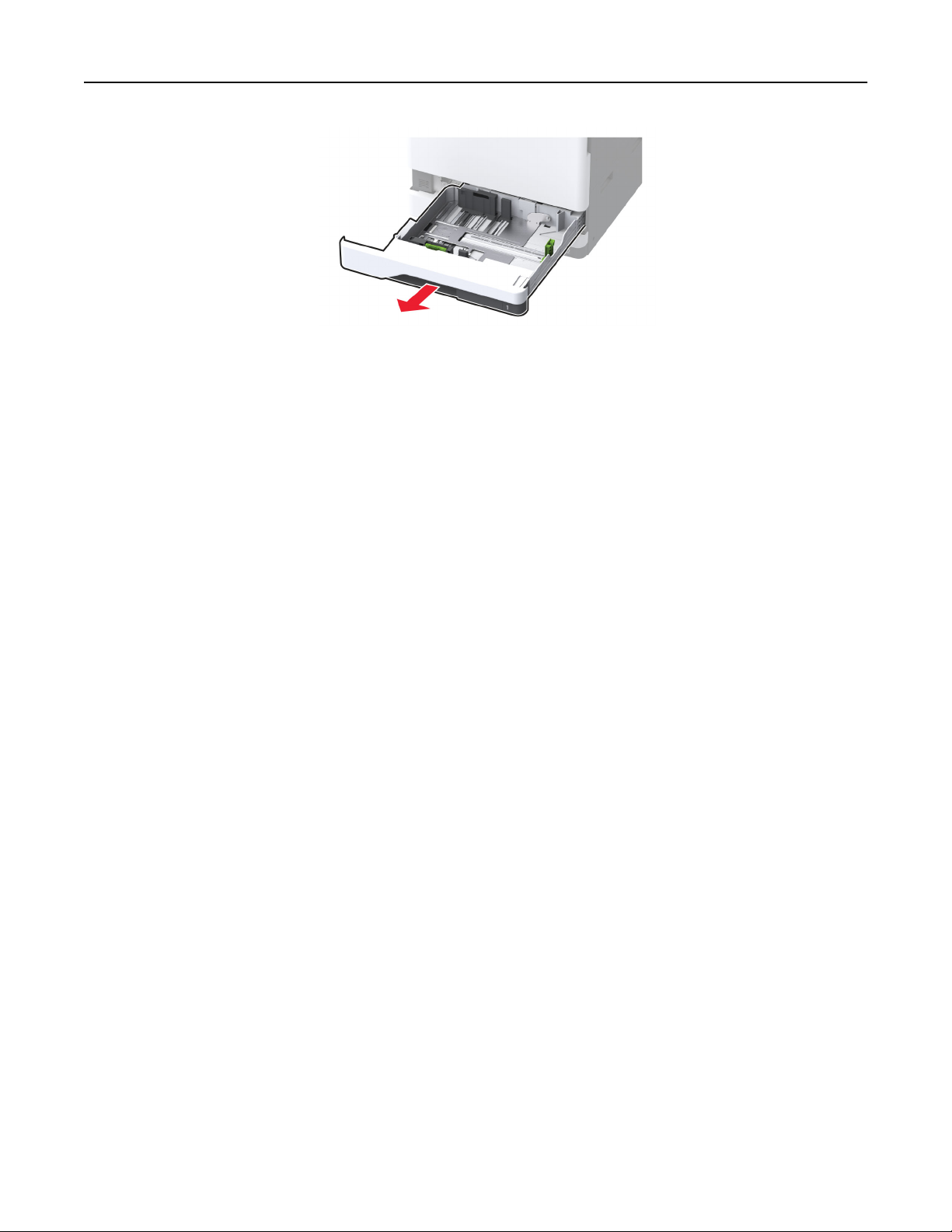
Ρύθμιση, εγκατάσταση και διαμόρφωση 44
2 Ρυθμίστε τους οδηγούς έτσι ώστε να αντιστοιχούν στο μέγεθος του χαρτιού που τοποθετείτε.
Σημειώσεις:
• Για να τοποθετήσετε τους οδηγούς, χρησιμοποιήστε τις ενδείξεις στο κάτω μέρος της θήκης.
• Κατά την τοποθέτηση χαρτιού μεγέθους A3, 11‑ιντσών ή μεγέθους B4, βεβαιωθείτε ότι έχετε
προσαρμόσει τον πίσω οδηγό χαρτιού.
• Στον δίσκο 2 και στους προαιρετικούς δίσκους 520 φύλλων, κατά την τοποθέτηση χαρτιού μεγέθους
A3, προσαρμόστε τον πίσω οδηγό χαρτιού και τους πλαϊνούς οδηγούς. Τα στόπερ πίσω από τον
πλαϊνό οδηγό κλειδώνουν το μέγεθος του χαρτιού σε Α3. Κατά την τοποθέτηση χαρτιού μεγέθους
12,6 ιντσών, προσαρμόστε τον πίσω οδηγό χαρτιού και τους πλαϊνούς οδηγούς και,
πιέστε προς τα κάτω τα στόπερ για να τα ξεκλειδώσετε.
στη συνέχεια,

Ρύθμιση, εγκατάσταση και διαμόρφωση 45
3 Λυγίστε, ξεφυλλίστε και ισιώστε τις άκρες του χαρτιού πριν το τοποθετήσετε.
4 Τοπ ο θ ε τ ή σ τ ε τη στοίβα χαρτιού με την πλευρά εκτύπωσης προς τα πάνω.
Κατά την τοποθέτηση επιστολόχαρτου ή διάτρητου χαρτιού, κάντε ένα από τα εξής:

Ρύθμιση, εγκατάσταση και διαμόρφωση 46
Για εκτύπωση μονής όψης, με τη μεγάλη πλευρά
Τοπ ο θ ε τ ή σ τ ε το επιστολόχαρτο με την όψη προς τα πάνω και την κεφαλίδα στραμμένη προς το πίσω
•
μέρος της θήκης.
• Τοπ ο θ ε τ ή σ τ ε το διάτρητο χαρτί με την όψη προς τα πάνω και τις οπές προς την αριστερή πλευρά της
θήκης.
Για εκτύπωση μονής όψης, με τη μικρή πλευρά
Τοπ ο θ ε τ ή σ τ ε το επιστολόχαρτο με την όψη προς τα πάνω και την κεφαλίδα στραμμένη προς την
•
αριστερή πλευρά της θήκης.

Ρύθμιση, εγκατάσταση και διαμόρφωση 47
• Τοπ ο θ ε τ ή σ τ ε το διάτρητο χαρτί με την όψη προς τα πάνω και τις οπές προς την μπροστινή πλευρά της
θήκης.
Για εκτύπωση διπλής όψης, με τη μεγάλη πλευρά
•
Τοπ ο θ ε τ ή σ τ ε το επιστολόχαρτο με την όψη προς τα κάτω και την κεφαλίδα στραμμένη προς το πίσω
μέρος της θήκης.
• Τοπ ο θ ε τ ή σ τ ε το διάτρητο χαρτί με την όψη προς τα κάτω και τις οπές προς τη δεξιά πλευρά της θήκης.

Ρύθμιση, εγκατάσταση και διαμόρφωση 48
Για εκτύπωση διπλής όψης, με τη μικρή πλευρά
Τοπ ο θ ε τ ή σ τ ε το επιστολόχαρτο με την όψη προς τα κάτω και την κεφαλίδα στραμμένη προς την
•
αριστερή πλευρά της θήκης.
• Τοπ ο θ ε τ ή σ τ ε το διάτρητο χαρτί με την όψη προς τα κάτω και τις οπές προς την πίσω πλευρά της θήκης.
Σημειώσεις:
• Μην σύρετε το χαρτί μέσα στη θήκη.
• Βεβαιωθείτε ότι οι πλαϊνοί οδηγοί εφαρμόζουν καλά στο χαρτί.
• Βεβαιωθείτε ότι το ύψος της στοίβας βρίσκεται κάτω από την ένδειξη μέγιστου γεμίσματος χαρτιού.
Η υπερπλήρωση μπορεί να προκαλέσει εμπλοκές χαρτιού.

Ρύθμιση, εγκατάσταση και διαμόρφωση 49
5 Τοπ ο θ ε τ ή σ τ ε τη θήκη.
Αν χρειάζεται, ρυθμίστε το μέγεθος και τον τύπο χαρτιού, ώστε να αντιστοιχούν στο χαρτί που έχει
τοποθετηθεί στη θήκη.
Σημ.: Όταν είναι εγκατεστημένη μονάδα φινιρίσματος, οι εικόνες περιστρέφονται κατά 180° όταν
εκτυπώνονται.
Τοποθέτηση στη διπλή είσοδο 2.000 φύλλων
ΠΡΟΣΟΧΗ—ΚΙΝ∆ΥΝΟΣ ΑΝΑΤΡΟΠΗΣ: Για να μειωθεί ο κίνδυνος από την αστάθεια του εξοπλισμού, η
τοποθέτηση χαρτιού πρέπει να πραγματοποιείται μεμονωμένα σε κάθε θήκη. ∆ιατηρείτε κάθε άλλη
θήκη κλειστή έως ότου είναι απαραίτητο να χρησιμοποιηθεί.
1 Τραβήξτε έξω τη θήκη.
Σημ.: Για να αποφύγετε τις εμπλοκές, μην τραβάτε τις θήκες προς τα έξω ενώ ο εκτυπωτής είναι
απασχολημένος.

Ρύθμιση, εγκατάσταση και διαμόρφωση 50
2 Ρυθμίστε τους οδηγούς έτσι ώστε να αντιστοιχούν στο μέγεθος του χαρτιού που τοποθετείτε.
3 Λυγίστε, ξεφυλλίστε και ισιώστε τις άκρες του χαρτιού πριν το τοποθετήσετε.
4 Τοπ ο θ ε τ ή σ τ ε τη στοίβα χαρτιού με την πλευρά εκτύπωσης προς τα πάνω.
Κατά την τοποθέτηση επιστολόχαρτου ή διάτρητου χαρτιού, κάντε ένα από τα εξής:
Για εκτύπωση μονής όψης
•
Τοπ ο θ ε τ ή σ τ ε το επιστολόχαρτο με την όψη προς τα πάνω και την κεφαλίδα στραμμένη προς το πίσω
μέρος της θήκης.

Ρύθμιση, εγκατάσταση και διαμόρφωση 51
• Τοπ ο θ ε τ ή σ τ ε το διάτρητο χαρτί με την όψη προς τα πάνω και τις οπές προς την αριστερή πλευρά της
θήκης.
Για εκτύπωση διπλής όψης
•
Τοπ ο θ ε τ ή σ τ ε το επιστολόχαρτο με την όψη προς τα κάτω και την κεφαλίδα στραμμένη προς το πίσω
μέρος της θήκης.

Ρύθμιση, εγκατάσταση και διαμόρφωση 52
• Τοπ ο θ ε τ ή σ τ ε το διάτρητο χαρτί με την όψη προς τα κάτω και τις οπές προς τη δεξιά πλευρά της θήκης.
Σημειώσεις:
• Μην σύρετε το χαρτί μέσα στη θήκη.
• Βεβαιωθείτε ότι το ύψος της στοίβας βρίσκεται κάτω από την ένδειξη μέγιστου γεμίσματος χαρτιού.
Η υπερπλήρωση μπορεί να προκαλέσει εμπλοκές χαρτιού.
5 Τοπ ο θ ε τ ή σ τ ε τη θήκη.
Αν χρειάζεται, ρυθμίστε το μέγεθος και τον τύπο χαρτιού, ώστε να αντιστοιχούν στο χαρτί που έχει
τοποθετηθεί στη θήκη.
Σημ.: Όταν είναι εγκατεστημένη μονάδα φινιρίσματος, οι εικόνες περιστρέφονται κατά 180° όταν
εκτυπώνονται.
Τοποθέτηση μέσων στη θήκη 2.000 φύλλων
ΠΡΟΣΟΧΗ—ΚΙΝ∆ΥΝΟΣ ΑΝΑΤΡΟΠΗΣ: Για να μειωθεί ο κίνδυνος από την αστάθεια του εξοπλισμού, η
τοποθέτηση χαρτιού πρέπει να πραγματοποιείται μεμονωμένα σε κάθε θήκη. ∆ιατηρείτε κάθε άλλη
θήκη κλειστή έως ότου είναι απαραίτητο να χρησιμοποιηθεί.
1 Τραβήξτε προς τα έξω τη θήκη και κατόπιν ανοίξτε την πλαϊνή θύρα της θήκης.

Ρύθμιση, εγκατάσταση και διαμόρφωση 53
Σημ.: Για να αποφύγετε τις εμπλοκές, μην τραβάτε τις θήκες προς τα έξω ενώ ο εκτυπωτής είναι
απασχολημένος.

Ρύθμιση, εγκατάσταση και διαμόρφωση 54
2 Προσαρμόστε τον οδηγό στο πίσω μέρος της θήκης. Κάντε το ίδιο στο μπροστινό μέρος της θήκης.
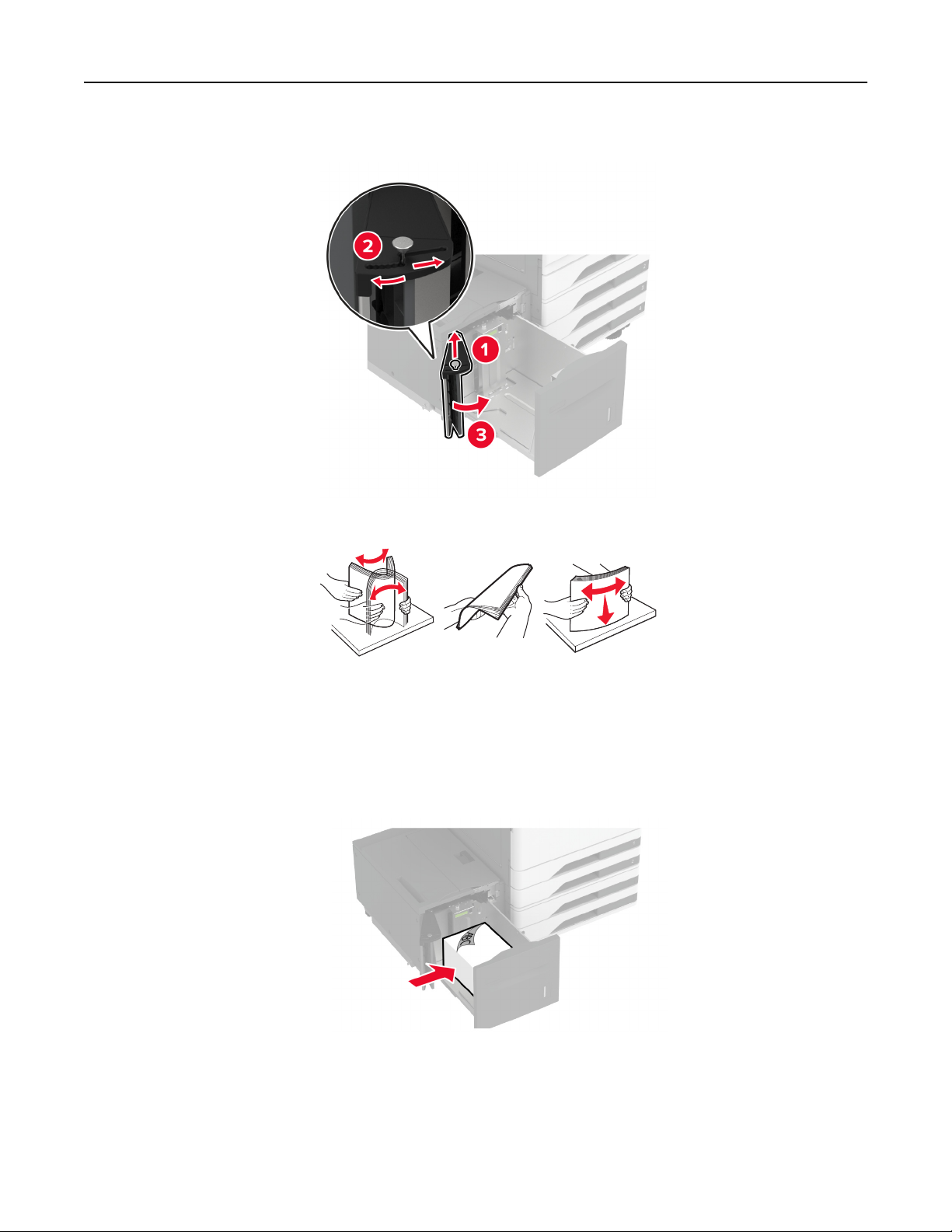
Ρύθμιση, εγκατάσταση και διαμόρφωση 55
3 Προσαρμόστε το μοχλό στην πλαϊνή θύρα της θήκης.
4 Λυγίστε, ξεφυλλίστε και ισιώστε τις άκρες του χαρτιού πριν το τοποθετήσετε.
5 Τοπ ο θ ε τ ή σ τ ε τη στοίβα χαρτιού με την πλευρά εκτύπωσης προς τα πάνω.
Κατά την τοποθέτηση επιστολόχαρτου ή διάτρητου χαρτιού, κάντε ένα από τα εξής:
Για εκτύπωση μονής όψης
Τοπ ο θ ε τ ή σ τ ε το επιστολόχαρτο με την όψη προς τα κάτω και την κεφαλίδα στραμμένη προς το πίσω
•
μέρος της θήκης.

Ρύθμιση, εγκατάσταση και διαμόρφωση 56
• Τοπ ο θ ε τ ή σ τ ε το διάτρητο χαρτί με την όψη προς τα κάτω και τις οπές προς την αριστερή πλευρά της
θήκης.
Για εκτύπωση διπλής όψης
•
Τοπ ο θ ε τ ή σ τ ε το επιστολόχαρτο με την όψη προς τα πάνω και την κεφαλίδα στραμμένη προς το πίσω
μέρος της θήκης.
• Τοπ ο θ ε τ ή σ τ ε το διάτρητο χαρτί με την όψη προς τα πάνω και τις οπές προς την αριστερή πλευρά της
θήκης.
Σημ.: Βεβαιωθείτε ότι το ύψος της στοίβας βρίσκεται κάτω από την ένδειξη μέγιστου γεμίσματος
χαρτιού. Η υπερπλήρωση μπορεί να προκαλέσει εμπλοκές χαρτιού.

Ρύθμιση, εγκατάσταση και διαμόρφωση 57
6 Κλείστε την πλαϊνή θύρα της θήκης και κατόπιν τοποθετήστε τη θήκη.
Αν χρειάζεται, ρυθμίστε το μέγεθος και τον τύπο χαρτιού, ώστε να αντιστοιχούν στο χαρτί που έχει
τοποθετηθεί στη θήκη.
Σημ.: Όταν είναι εγκατεστημένη μονάδα φινιρίσματος, οι εικόνες περιστρέφονται κατά 180° όταν
εκτυπώνονται.
Τοποθέτηση στη θήκη φακέλων
ΠΡΟΣΟΧΗ—ΚΙΝ∆ΥΝΟΣ ΑΝΑΤΡΟΠΗΣ: Για να μειωθεί ο κίνδυνος από την αστάθεια του εξοπλισμού, η
τοποθέτηση χαρτιού πρέπει να πραγματοποιείται μεμονωμένα σε κάθε θήκη. ∆ιατηρείτε κάθε άλλη
θήκη κλειστή έως ότου είναι απαραίτητο να χρησιμοποιηθεί.
1 Τραβήξτε έξω τη θήκη φακέλων.
Σημ.: Για να αποφύγετε τις εμπλοκές, μην τραβάτε τις θήκες προς τα έξω ενώ ο εκτυπωτής είναι
απασχολημένος.

Ρύθμιση, εγκατάσταση και διαμόρφωση 58
2 Λυγίστε, ξεφυλλίστε και ευθυγραμμίστε τις άκρες των φακέλων πριν τους τοποθετήσετε.
3 Ρυθμίστε τους οδηγούς έτσι ώστε να αντιστοιχούν στο μέγεθος του φακέλου που τοποθετείτε.
Σημ.: Για να τοποθετήσετε τους οδηγούς, χρησιμοποιήστε τις ενδείξεις στο κάτω μέρος της θήκης.
4 Τοπ ο θ ε τ ή σ τ ε τους φακέλους με την πλευρά του πτερυγίου προς τα κάτω και κατά μήκος της αριστερής
πλευράς της θήκης.
Σημειώσεις:
• Βεβαιωθείτε ότι οι πλαϊνοί οδηγοί εφαρμόζουν καλά στους φακέλους.
• Βεβαιωθείτε ότι το ύψος της στοίβας βρίσκεται κάτω από την ένδειξη μέγιστου γεμίσματος. Τυχό ν
υπερτροφοδότηση μπορεί να προκαλέσει εμπλοκές.

Ρύθμιση, εγκατάσταση και διαμόρφωση 59
5 Τοπ ο θ ε τ ή σ τ ε τη θήκη.
Αν είναι απαραίτητο, ρυθμίστε στο μενού του εκτυπωτή το μέγεθος και τον τύπο χαρτιού, ώστε να
αντιστοιχούν στον φάκελο που έχει τοποθετηθεί στη θήκη.
Τοποθέτηση μέσων εκτύπωσης στον τροφοδότη διαφορετικών μεγεθών
1 Ανοίξτε τον τροφοδότη διαφορετικών μεγεθών.

Ρύθμιση, εγκατάσταση και διαμόρφωση 60
2 Ρυθμίστε τους οδηγούς μεγέθους έτσι ώστε να αντιστοιχούν στο μέγεθος του χαρτιού που τοποθετείτε.
3 Λυγίστε, ξεφυλλίστε και ισιώστε τις άκρες του χαρτιού πριν το τοποθετήσετε.
4 Τοπ ο θ ε τ ή σ τ ε το χαρτί.
Σημ.: Βεβαιωθείτε ότι οι πλαϊνοί οδηγοί εφαρμόζουν καλά στο χαρτί.
Για τροφοδοσία από τη μεγάλη πλευρά:
•
Για εκτύπωση μονής όψης, τοποθετήστε το επιστολόχαρτο με την όψη προς τα κάτω και με την κεφαλίδα
στραμμένη προς την πίσω πλευρά του εκτυπωτή. Τοπ ο θ ε τ ή σ τ ε το διάτρητο χαρτί με την όψη προς τα
κάτω και τις οπές προς τη δεξιά πλευρά του χαρτιού.

Ρύθμιση, εγκατάσταση και διαμόρφωση 61
• Για εκτύπωση διπλής όψης, τοποθετήστε το επιστολόχαρτο με την όψη προς τα πάνω και με την
κεφαλίδα στραμμένη προς την πίσω πλευρά του εκτύπωση διπλής όψης. Τοπ οθ ε τ ήσ τ ε το διάτρητο
χαρτί με την όψη προς τα πάνω και τις οπές προς την αριστερή πλευρά της θήκης.
Για τροφοδοσία από τη μικρή πλευρά:
•
Για εκτύπωση μονής όψης, τοποθετήστε το επιστολόχαρτο με την όψη προς τα κάτω και με την κεφαλίδα
στραμμένη προς την αριστερή πλευρά του χαρτιού. Το πο θ ε τ ή σ τ ε το διάτρητο χαρτί με την όψη προς
τα κάτω και τις οπές προς την μπροστινή πλευρά του εκτυπωτή.
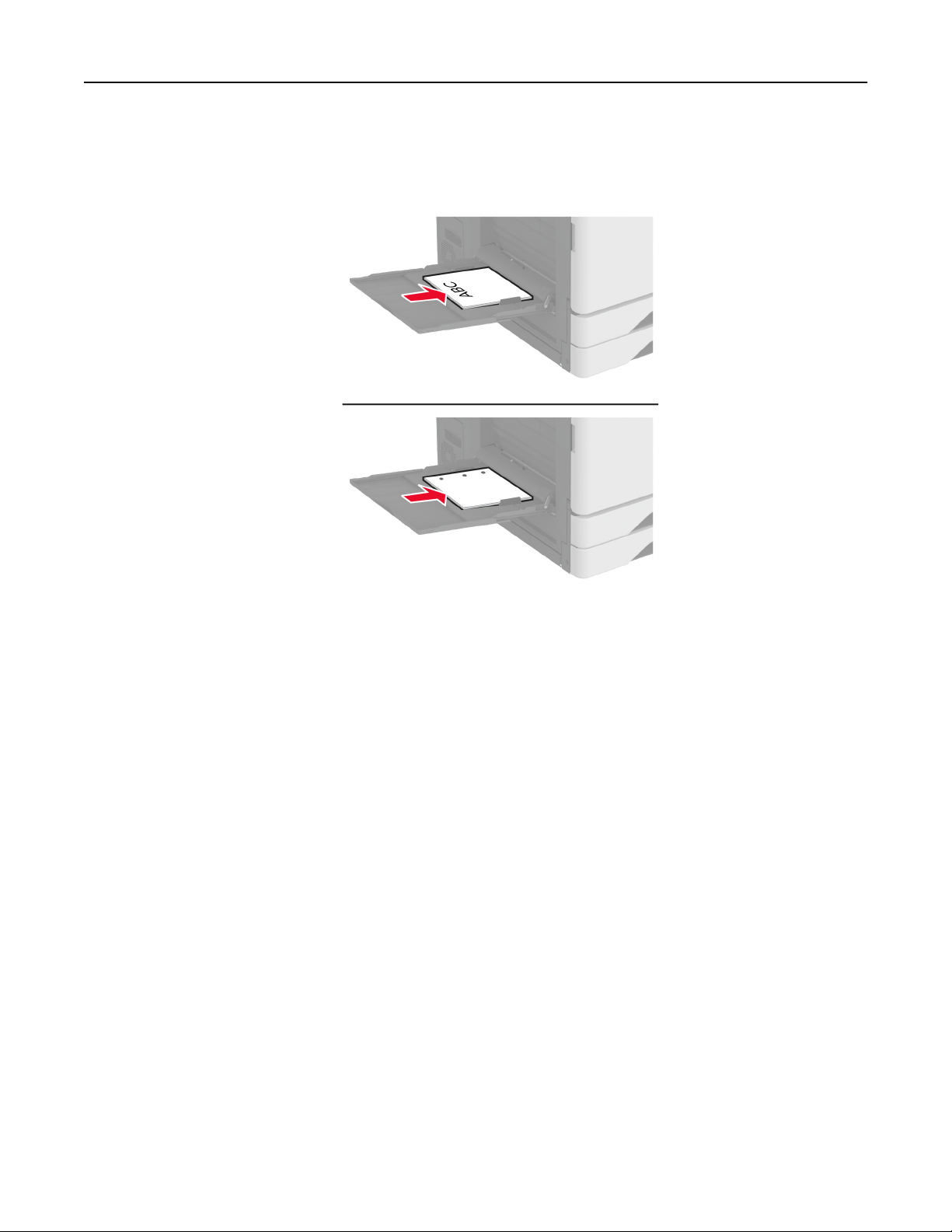
Ρύθμιση, εγκατάσταση και διαμόρφωση 62
• Για εκτύπωση διπλής όψης, τοποθετήστε το επιστολόχαρτο με την όψη προς τα πάνω και με την
κεφαλίδα στραμμένη προς την αριστερή πλευρά του χαρτιού. Το πο θ ε τ ή σ τ ε το διάτρητο χαρτί με την
όψη προς τα πάνω και τις οπές προς την πίσω πλευρά του εκτυπωτή.
Σημ.: Όταν είναι εγκατεστημένη μονάδα φινιρίσματος, ο εκτυπωτής περιστρέφει τις εικόνες κατά 180°.
Σύνδεση θηκών
1 Στη αρχική οθόνη, πατήστε Ρυθμίσεις > Χαρτί > Ρύθμιση θήκης > και επιλέξτε μια ρύθμιση προέλευσης
χαρτιού.
2 Ορίστε το ίδιο μέγεθος και τύπου χαρτιού για τις θήκες που συνδέετε.
3 Στην αρχική οθόνη, πατήστε Ρυθμίσεις > Συσκευή > Συντήρηση > Μενού διαμόρφωσης > Ρύθμιση
θήκης > Σύνδεση θηκών.
4 Πατήστε Αυτόματα.
Για να αποσυνδέσετε τις θήκες, βεβαιωθείτε ότι δεν υπάρχουν θήκες με το ίδιο μέγεθος ή τον ίδιο τύπο χαρτιού.
Προειδοποίηση—Πιθανή βλάβη: Η θερμοκρασία στη μονάδα τήξης ποικίλλει ανάλογα με τον Τύπο
χαρτιού που ορίζεται. Για να αποφύγετε προβλήματα κατά την εκτύπωση, ρυθμίστε τον τύπο χαρτιού στον
εκτυπωτή ανάλογα με
το χαρτί που είναι τοποθετημένο στη θήκη.

Ρύθμιση, εγκατάσταση και διαμόρφωση 63
Εγκατάσταση και ενημέρωση λογισμικού, προγραμμάτων οδήγησης και υλικολογισμικού
Εγκατάσταση του λογισμικού του εκτυπωτή
Σημειώσεις:
• Το πρόγραμμα οδήγησης εκτύπωσης περιλαμβάνεται στο πακέτο εγκατάστασης του λογισμικού.
• Για υπολογιστές Macintosh με macOS έκδοση 10.7 ή νεότερη, δεν χρειάζεται να εγκαταστήσετε το
πρόγραμμα οδήγησης για να εκτυπώσετε σε έναν εκτυπωτή με πιστοποίηση AirPrint. Εάν θέλετε
προσαρμοσμένες λειτουργίες εκτύπωσης, κάντε λήψη του προγράμματος οδήγησης εκτύπωσης.
1 Προμηθευτείτε ένα αντίγραφο του πακέτου εγκατάστασης του λογισμικού.
• Από το CD λογισμικού που συνοδεύει τον εκτυπωτή.
• Μεταβείτε στη διεύθυνση www.lexmark.com/downloads.
2 Εκτελέστε το πρόγραμμα εγκατάστασης και, στη συνέχεια, ακολουθήστε τις οδηγίες που εμφανίζονται στην
οθόνη του υπολογιστή.
Προσθήκη εκτυπωτών σε υπολογιστή
Προτού ξεκινήσετε, κάντε μία από τις εξής ενέργειες:
• Συνδέστε τον εκτυπωτή και τον υπολογιστή στο ίδιο δίκτυο. Για περισσότερες πληροφορίες σχετικά με τη
σύνδεση του εκτυπωτή σε δίκτυο, δείτε
• Συνδέστε τον υπολογιστή στον εκτυπωτή. Για περισσότερες πληροφορίες, δείτε “Σύνδεση υπολογιστή στον
εκτυπωτή” στη σελίδα 175.
• Συνδέστε τον εκτυπωτή στον υπολογιστή χρησιμοποιώντας καλώδιο USB. Για περισσότερες πληροφορίες,
δείτε
“Σύνδεση καλωδίων” στη σελίδα 34.
Σημ.: Το καλώδιο USB πωλείται ξεχωριστά.
Για χρήστες Windows
1
Από έναν υπολογιστή, εγκαταστήστε το πρόγραμμα οδήγησης εκτύπωσης.
Σημ.: Για περισσότερες πληροφορίες, δείτε
2 Ανοίξτε το παράθυρο Εκτυπωτές και σαρωτές και, στη συνέχεια, κάντε κλικ στην επιλογή Προσθήκη
εκτυπωτή ή σαρωτή.
3 Ανάλογα με τη σύνδεση του εκτυπωτή, κάντε ένα από τα παρακάτω:
• Επιλέξτε έναν εκτυπωτή από τη λίστα και στη συνέχεια κάντε κλικ στην επιλογή Προσθήκη συσκευής.
• Κάντε κλικ στην επιλογή Εμφάνιση εκτυπωτών Wi‑Fi Direct, επιλέξτε έναν εκτυπωτή και, στη
συνέχεια, κάντε κλικ στην επιλογή Προσθήκη συσκευής.
• Κάντε κλικ στην επιλογή Ο εκτυπωτής που θέλω δεν εμφανίζεται στη λίστα και, στη συνέχεια, από
το παράθυρο Προσθήκη εκτυπωτή, κάντε τα εξής:
α Επιλέξτε Add a printer using a TCP/IP address or hostname (Προσθήκη εκτυπωτή με χρήση
διεύθυνσης TCP/IP ή ονόματος κεντρικού υπολογιστή, και μετά κάντε κλικ στο Next (Επόμενο).
β Στο πεδίο Όνομα κεντρικού υπολογιστή ή διεύθυνση IP, πληκτρολογήστε τη διεύθυνση IP του
εκτυπωτή και κάντε κλικ στην επιλογή Επόμενο.
“Σύνδεση του εκτυπωτή σε δίκτυο Wi‑Fi” στη σελίδα 172
“Εγκατάσταση του λογισμικού του εκτυπωτή” στη σελίδα 63.
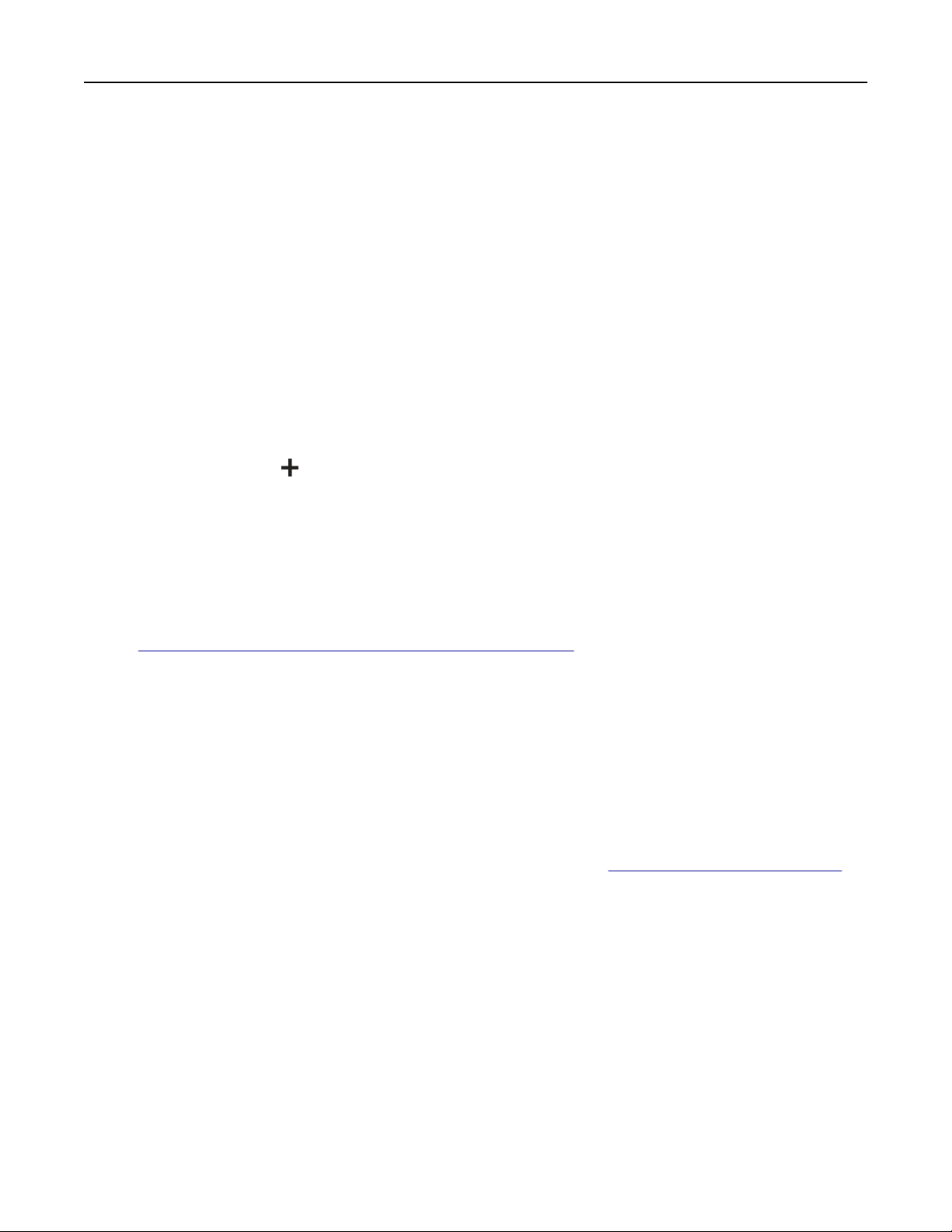
Ρύθμιση, εγκατάσταση και διαμόρφωση 64
Σημειώσεις:
– ∆είτε τη διεύθυνση IP του εκτυπωτή στην αρχική οθόνη του εκτυπωτή. Η διεύθυνση IP
εμφανίζεται ως τέσσερα σύνολα αριθμών που χωρίζονται με τελείες, όπως 123.123.123.123.
– Αν χρησιμοποιείτε διακομιστή μεσολάβησης, απενεργοποιήστε τον προσωρινά, για να
φορτωθεί σωστά η ιστοσελίδα.
γ Επιλέξτε ένα πρόγραμμα οδήγησης εκτύπωσης και, στη συνέχεια, επιλέξτε Επόμενο.
δ Επιλέξτε Χρήση του προγράμματος οδήγησης εκτύπωσης που είναι εγκατεστημένο
(συνιστάται) και, στη συνέχεια, κάντε κλικ στο κουμπί Επόμενο.
ε Πληκτρολογήστε ένα όνομα εκτυπωτή και, στη συνέχεια, κάντε κλικ στο κουμπί Επόμενο.
στ Επιλέξτε μια επιλογή κοινής χρήσης εκτυπωτή και, στη συνέχεια, κάντε κλικ στο κουμπί Επόμενο.
ζ Κάντε κλικ στην επιλογή Τέ λος .
Για χρήστες Macintosh
1
Από έναν υπολογιστή, ανοίξτε την επιλογή Εκτυπωτές και σαρωτές.
2 Κάντε κλικ στο στοιχείο , και, στη συνέχεια, επιλέξτε έναν εκτυπωτή.
3 Από το μενού Χρήση, επιλέξτε ένα πρόγραμμα οδήγησης εκτύπωσης.
Σημειώσεις:
• Για να χρησιμοποιήσετε το πρόγραμμα οδήγησης εκτύπωσης Macintosh, επιλέξτε AirPrint ή
Secure AirPrint.
• Εάν θέλετε προσαρμοσμένες λειτουργίες εκτύπωσης, επιλέξτε το πρόγραμμα οδήγησης εκτύπωσης
της Lexmark. Για να εγκαταστήσετε το πρόγραμμα οδήγησης, ανατρέξτε στην ενότητα
“Εγκατάσταση του λογισμικού του εκτυπωτή” στη σελίδα 63.
4 Προσθέστε τον εκτυπωτή.
Ενημέρωση υλικολογισμικού
Για να βελτιώσετε την απόδοση του εκτυπωτή και να επιδιορθώσετε τα προβλήματα, να ενημερώνετε τακτικά
το υλικολογισμικό του εκτυπωτή.
Για περισσότερες πληροφορίες σχετικά με την ενημέρωση του υλικολογισμικού, επικοινωνήστε με τον τοπικό
σας αντιπρόσωπο της Lexmark.
Για να λάβετε το πιο πρόσφατο υλικολογισμικό, μεταβείτε στη διεύθυνση
κατόπιν αναζητήστε το μοντέλο του εκτυπωτή σας.
1 Ανοίξτε ένα πρόγραμμα περιήγησης στο διαδίκτυο και πληκτρολογήστε τη διεύθυνση ΙΡ του εκτυπωτή στο
πεδίο διευθύνσεων.
Σημειώσεις:
www.lexmark.com/downloads και
• ∆είτε τη διεύθυνση IP του εκτυπωτή στην αρχική οθόνη του εκτυπωτή. Η διεύθυνση IP εμφανίζεται
ως τέσσερα σύνολα αριθμών που χωρίζονται με τελείες, όπως 123.123.123.123.
• Αν χρησιμοποιείτε διακομιστή μεσολάβησης, απενεργοποιήστε τον προσωρινά για να φορτωθεί
σωστά η ιστοσελίδα.
2 Επιλέξτε διαδοχικά Ρυθμίσεις > Συσκευή > Ενημέρωση υλικολογισμικού.

Ρύθμιση, εγκατάσταση και διαμόρφωση 65
3 Κάντε ένα από τα εξής:
• Κάντε κλικ στις επιλογές Έλεγχος για ενημερώσεις > Συμφωνώ, έναρξη ενημέρωσης.
• Αποστείλετε το αρχείο flash.
α Μεταβείτε στο αρχείο flash.
Σημ.: Βεβαιωθείτε ότι έχετε εξαγάγει το αρχείο zip του υλικολογισμικού.
β Κάντε κλικ στις επιλογές Αποστολή > Έναρξη.
Εξαγωγή ή εισαγωγή αρχείου διαμόρφωσης
Μπορείτε να εξαγάγετε τις ρυθμίσεις διαμόρφωσης του εκτυπωτή σε αρχείο κειμένου και, στη συνέχεια, να
κάνετε εισαγωγή του αρχείου για εφαρμογή των ρυθμίσεων σε άλλους εκτυπωτές.
1 Ανοίξτε ένα πρόγραμμα περιήγησης στο Web και πληκτρολογήστε τη διεύθυνση ΙΡ του εκτυπωτή στο
πεδίο διευθύνσεων.
Σημειώσεις:
• ∆είτε τη διεύθυνση IP του εκτυπωτή στην αρχική οθόνη του εκτυπωτή. Η διεύθυνση IP εμφανίζεται
ως τέσσερα σύνολα αριθμών που χωρίζονται με τελείες, όπως 123.123.123.123.
• Αν χρησιμοποιείτε διακομιστή μεσολάβησης, απενεργοποιήστε τον προσωρινά για να φορτωθεί
σωστά η ιστοσελίδα.
2 Στον Embedded Web Server, επιλέξτε Εξαγωγή διαμόρφωσης ή Εισαγωγή διαμόρφωσης.
3 Ακολουθήστε τις οδηγίες που εμφανίζονται στην οθόνη.
4 Εάν ο εκτυπωτής υποστηρίζει εφαρμογές, κάντε τα εξής:
α Κάντε κλικ στην επιλογή Εφαρμογές > επιλέξτε την εφαρμογή > ∆ιαμόρφωση.
β Επιλέξτε Εξαγωγή ή Εισαγωγή.
Προσθήκη διαθέσιμων επιλογών στο πρόγραμμα οδήγησης εκτυπωτή
Για χρήστες των Windows
1 Ανοίξτε το φάκελο εκτυπωτών.
2 Επιλέξτε τον εκτυπωτή που θέλετε να ενημερώσετε και κάντε ένα από τα εξής:
• Για τα Windows 7 ή μεταγενέστερες εκδόσεις, επιλέξτε Ιδιότητες εκτυπωτή.
• Για προγενέστερες εκδόσεις, επιλέξτε Ιδιότητες.
3 Μεταβείτε στην καρτέλα "Ρύθμιση παραμέτρων" και κάντε κλικ στην επιλογή Ενημέρωση τώρα ‑
Ερώτηση στον εκτυπωτή.
4 Εφαρμόστε τις αλλαγές.
Για χρήστες Macintosh
1 Από το "System Preferences" (Προτιμήσεις συστήματος) στο μενού Apple, μεταβείτε στον εκτυπωτή σας
και επιλέξτε Options & Supplies (Πρόσθετα εξαρτήματα και αναλώσιμα).
2 Μεταβείτε στη λίστα των εξαρτημάτων υλικού και, στη συνέχεια, προσθέστε τυχόν εγκατεστημένα
εξαρτήματα.

Ρύθμιση, εγκατάσταση και διαμόρφωση 66
3 Εφαρμόστε τις αλλαγές.
Εγκατάσταση πρόσθετων εξαρτημάτων υλικού
Εγκατάσταση της θήκης φακέλων
1 Αφαιρέστε τη Θήκη 1.
Σημ.: Μην πετάξετε την τυπική θήκη.
2 Αφαιρέστε τη συσκευασία της θήκης φακέλων και κατόπιν αφαιρέστε όλα τα υλικά συσκευασίας.

Ρύθμιση, εγκατάσταση και διαμόρφωση 67
3 Τοπ ο θ ε τ ή σ τ ε τη θήκη φακέλων.
Για να καταστήσετε τη θήκη φακέλων διαθέσιμη για εργασίες εκτύπωσης, από την αρχική οθόνη, αγγίξτε
Ρυθμίσεις > Συσκευή > Συντήρηση > Μενού διαμόρφωσης > ∆ιαμόρφωση θήκης > Ρύθμιση θήκης
φακέλων > Ενεργοποίηση.

Ρύθμιση, εγκατάσταση και διαμόρφωση 68
Εγκατάσταση του προαιρετικού διαχωριστικού
ΠΡΟΣΟΧΗ—ΚΙΝ∆ΥΝΟΣ ΗΛΕΚΤΡΟΠΛΗΞΙΑΣ: Για να αποκτήσετε πρόσβαση στην πλακέτα του
ελεγκτή ή για να εγκαταστήσετε προαιρετικά εξαρτήματα ή συσκευές μνήμης χωρίς κίνδυνο
ηλεκτροπληξίας μετά την εγκατάσταση του εκτυπωτή, απενεργοποιήστε τον εκτυπωτή και
αποσυνδέστε το καλώδιο τροφοδοσίας από την πρίζα προτού συνεχίσετε. Εάν υπάρχουν άλλες
συσκευές συνδεδεμένες στον εκτυπωτή, απενεργοποιήστε τις και αποσυνδέστε τυχόν
σύνδεσης με τον εκτυπωτή.
1 Απενεργοποιήστε τον εκτυπωτή.
καλώδια

Ρύθμιση, εγκατάσταση και διαμόρφωση 69
2 Αποσυνδέστε το καλώδιο τροφοδοσίας πρώτα από την πρίζα και μετά από τον εκτυπωτή.
3 Αφαιρέστε τη συσκευασία του προαιρετικού διαχωριστικού και κατόπιν αφαιρέστε όλα τα υλικά
συσκευασίας.
4 Ασφαλίστε τα ροδάκια για να αποτρέψετε τη μετακίνηση του διαχωριστικού.
5 Αφαιρέστε το κάλυμμα τοποθέτησης του προαιρετικού εξαρτήματος κάτω από την αριστερή πλευρά του
εκτυπωτή.

Ρύθμιση, εγκατάσταση και διαμόρφωση 70
6 Τραβήξτε προς τα έξω τη λαβή ανύψωσης στην αριστερή πλευρά του εκτυπωτή.
7 Ευθυγραμμίστε τον εκτυπωτή με το διαχωριστικό και κατόπιν χαμηλώστε τον εκτυπωτή στη θέση του.
ΠΡΟΣΟΧΗ—ΚΙΝ∆ΥΝΟΣ ΤΡΑΥΜΑΤΙΣΜΟΥ: Αν το βάρος του εκτυπωτή είναι μεγαλύτερο από 20kg
(44lb), για την ασφαλή μετακίνησή του απαιτούνται δύο ή περισσότερα εκπαιδευμένα άτομα.

Ρύθμιση, εγκατάσταση και διαμόρφωση 71
8 Αφαιρέστε τη Θήκη 2.
9 Ασφαλίστε το διαχωριστικό στον εκτυπωτή με βίδες.

Ρύθμιση, εγκατάσταση και διαμόρφωση 72
10 Το π ο θ ε τ ή σ τ ε τη θήκη 2.
11 Αφαιρέστε το κάλυμμα της υποδοχής σύνδεσης από το πίσω μέρος του εκτυπωτή.
12 Ασφαλίστε τον βραχίονα ασφάλισης στον εκτυπωτή και κατόπιν προσαρτήστε το κάλυμμα.

Ρύθμιση, εγκατάσταση και διαμόρφωση 73
13 Ρυθμίστε τα συστήματα οριζοντίωσης για να βεβαιωθείτε ότι όλες οι πλευρές του εκτυπωτή έχουν το ίδιο
ύψος.
14 Συνδέστε το καλώδιο τροφοδοσίας στον εκτυπωτή και μετά στην πρίζα.
ΠΡΟΣΟΧΗ—ΚΙΝ∆ΥΝΟΣ ΤΡΑΥΜΑΤΙΣΜΟΥ: Για να αποφύγετε τον κίνδυνο πυρκαγιάς ή
ηλεκτροπληξίας, συνδέστε το καλώδιο τροφοδοσίας σε μια σωστά γειωμένη πρίζα με κατάλληλη
ονομαστική ισχύ, που βρίσκεται κοντά στο προϊόν και στην οποία είναι εύκολη η πρόσβαση.
15 Ενεργοποιήστε τον εκτυπωτή.

Ρύθμιση, εγκατάσταση και διαμόρφωση 74
Εγκατάσταση της προαιρετικής θήκης 2 x 520 φύλλων
ΠΡΟΣΟΧΗ—ΚΙΝ∆ΥΝΟΣ ΗΛΕΚΤΡΟΠΛΗΞΙΑΣ: Για να αποκτήσετε πρόσβαση στην πλακέτα του
ελεγκτή ή για να εγκαταστήσετε προαιρετικά εξαρτήματα ή συσκευές μνήμης χωρίς κίνδυνο
ηλεκτροπληξίας μετά την εγκατάσταση του εκτυπωτή, απενεργοποιήστε τον εκτυπωτή και
αποσυνδέστε το καλώδιο τροφοδοσίας από την πρίζα προτού συνεχίσετε. Εάν υπάρχουν άλλες
συσκευές συνδεδεμένες στον εκτυπωτή, απενεργοποιήστε τις και αποσυνδέστε τυχόν
σύνδεσης με τον εκτυπωτή.
1 Απενεργοποιήστε τον εκτυπωτή.
καλώδια

Ρύθμιση, εγκατάσταση και διαμόρφωση 75
2 Αποσυνδέστε το καλώδιο τροφοδοσίας πρώτα από την πρίζα και μετά από τον εκτυπωτή.
3 Αφαιρέστε τη συσκευασία της προαιρετικής θήκης και, στη συνέχεια, αφαιρέστε όλα τα υλικά συσκευασίας.
4 Αποθηκεύστε το φύλλο που συνόδευε την προαιρετική θήκη στο διαμέρισμα μέσα στη θήκη 1.
Σημ.: Το φύλλο περιέχει εξαιρετικά σημαντικές πληροφορίες, τις οποίες θα χρειαστεί ο τεχνικός σέρβις
για την επισκευή ή την αντικατάσταση της προαιρετικής θήκης.

Ρύθμιση, εγκατάσταση και διαμόρφωση 76
5 Ασφαλίστε τα ροδάκια για να αποτρέψετε τη μετακίνηση της προαιρετικής θήκης.
6 Αφαιρέστε το κάλυμμα τοποθέτησης του προαιρετικού εξαρτήματος κάτω από την αριστερή πλευρά του
εκτυπωτή.
7 Τραβήξτε προς τα έξω τη λαβή ανύψωσης στην αριστερή πλευρά του εκτυπωτή.

Ρύθμιση, εγκατάσταση και διαμόρφωση 77
8 Ευθυγραμμίστε τον εκτυπωτή με την προαιρετική θήκη και στη συνέχεια χαμηλώστε τον εκτυπωτή στη
θέση του.
ΠΡΟΣΟΧΗ—ΚΙΝ∆ΥΝΟΣ ΤΡΑΥΜΑΤΙΣΜΟΥ: Αν το βάρος του εκτυπωτή είναι μεγαλύτερο από 20kg
(44lb), για την ασφαλή μετακίνησή του απαιτούνται δύο ή περισσότερα εκπαιδευμένα άτομα.
9 Αφαιρέστε τη Θήκη 2.

Ρύθμιση, εγκατάσταση και διαμόρφωση 78
10 Ασφαλίστε την προαιρετική θήκη στον εκτυπωτή με βίδες.
11 Το π οθ ε τ ήσ τ ε τη θήκη 2.
12 Αφαιρέστε το κάλυμμα της υποδοχής σύνδεσης από το πίσω μέρος του εκτυπωτή.
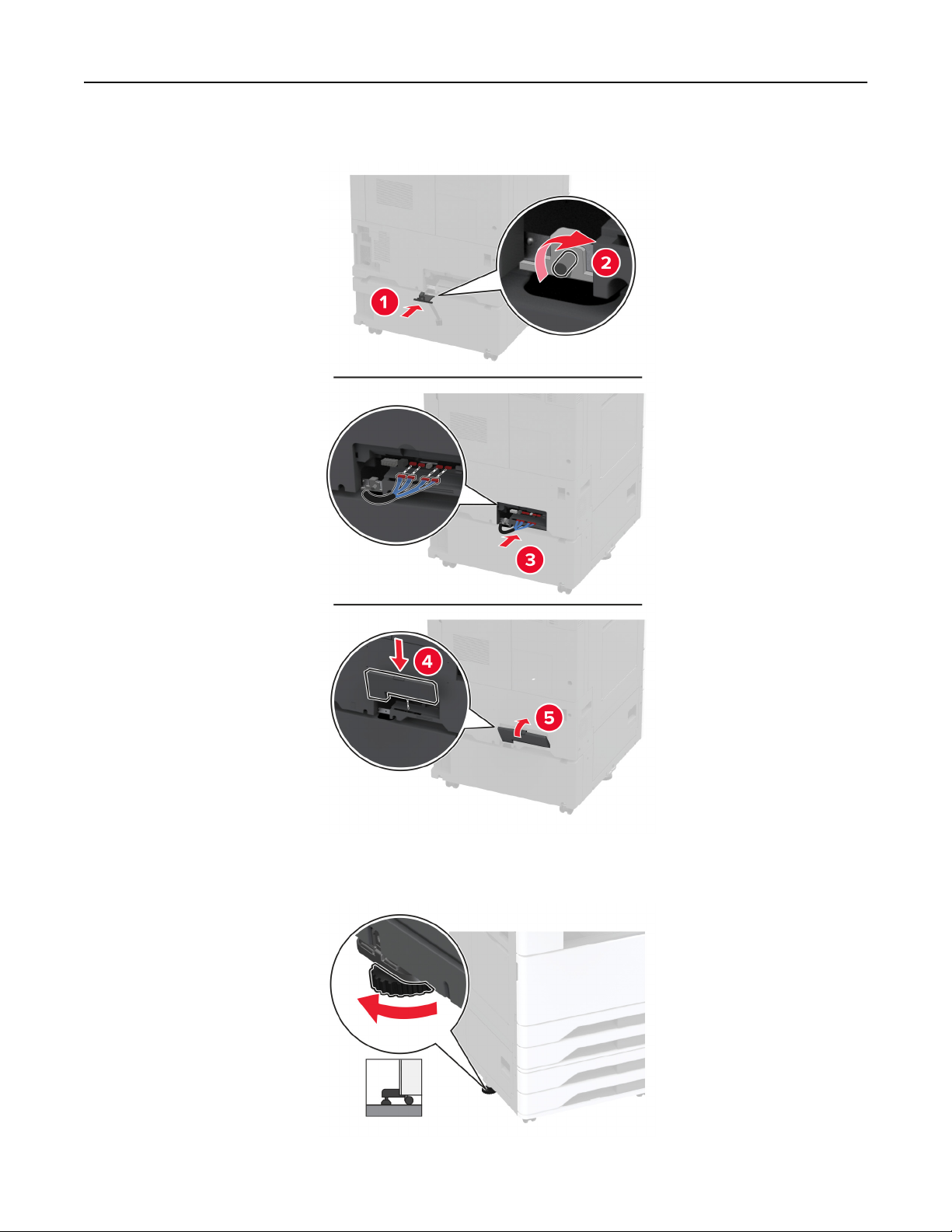
Ρύθμιση, εγκατάσταση και διαμόρφωση 79
13 Συνδέστε την υποδοχή σύνδεσης της θήκης στον εκτυπωτή και κατόπιν προσαρτήστε το κάλυμμα.
14 Ρυθμίστε τα συστήματα οριζοντίωσης για να βεβαιωθείτε ότι όλες οι πλευρές του εκτυπωτή έχουν το ίδιο
ύψος.
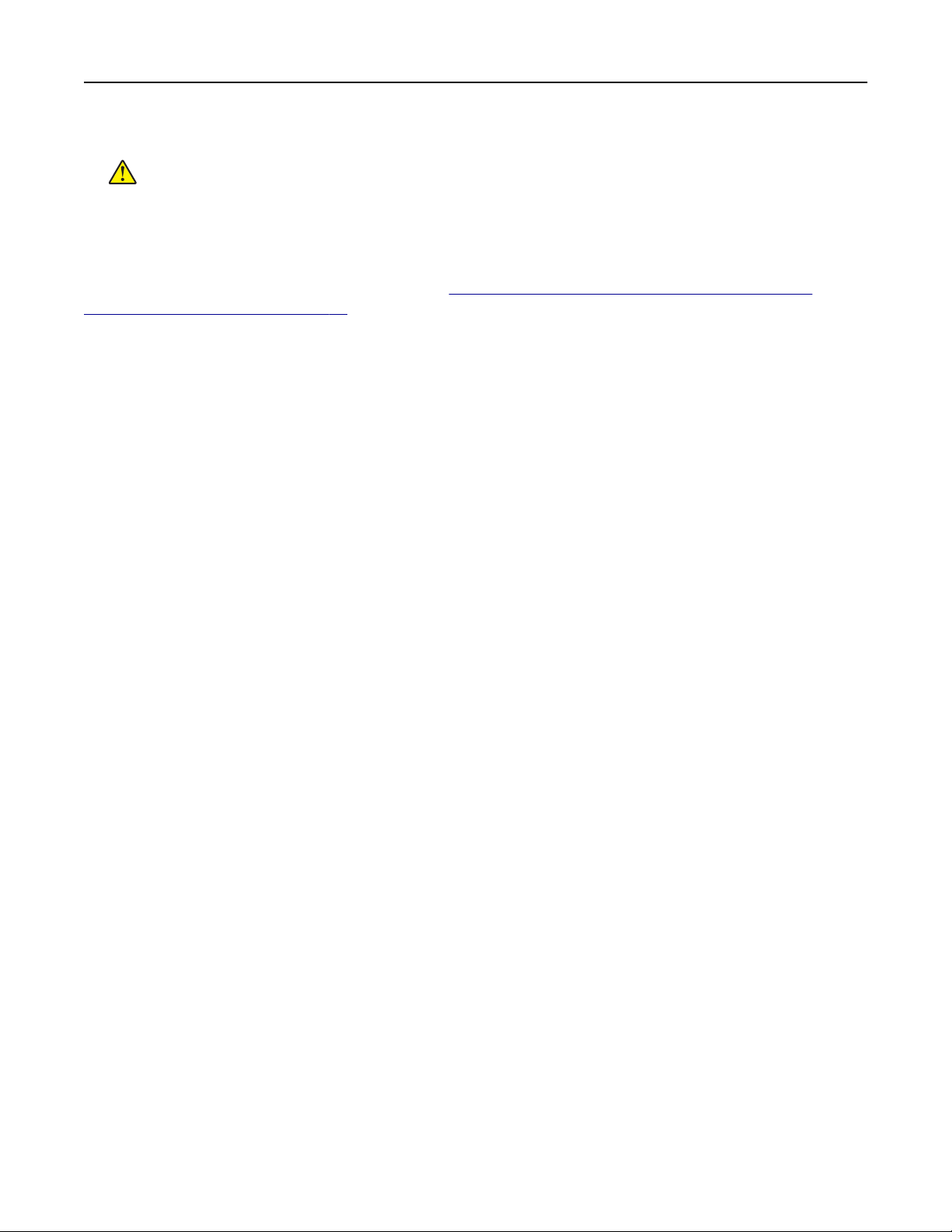
Ρύθμιση, εγκατάσταση και διαμόρφωση 80
15 Συνδέστε το καλώδιο τροφοδοσίας στον εκτυπωτή και μετά στην πρίζα.
ΠΡΟΣΟΧΗ—ΚΙΝ∆ΥΝΟΣ ΤΡΑΥΜΑΤΙΣΜΟΥ: Για να αποφύγετε τον κίνδυνο πυρκαγιάς ή
ηλεκτροπληξίας, συνδέστε το καλώδιο τροφοδοσίας σε μια σωστά γειωμένη πρίζα με κατάλληλη
ονομαστική ισχύ, που βρίσκεται κοντά στο προϊόν και στην οποία είναι εύκολη η πρόσβαση.
16 Ενεργοποιήστε τον εκτυπωτή.
Προσθέστε τη θήκη στο πρόγραμμα οδήγησης εκτύπωσης, ώστε να είναι διαθέσιμη για τις εργασίες
εκτύπωσης. Για περισσότερες πληροφορίες, δείτε
οδήγησης εκτυπωτή” στη σελίδα 65.
“Προσθήκη διαθέσιμων επιλογών στο πρόγραμμα

Ρύθμιση, εγκατάσταση και διαμόρφωση 81
Εγκατάσταση της προαιρετικής διπλής εισόδου 2.000 φύλλων
ΠΡΟΣΟΧΗ—ΚΙΝ∆ΥΝΟΣ ΗΛΕΚΤΡΟΠΛΗΞΙΑΣ: Για να αποκτήσετε πρόσβαση στην πλακέτα του
ελεγκτή ή για να εγκαταστήσετε προαιρετικά εξαρτήματα ή συσκευές μνήμης χωρίς κίνδυνο
ηλεκτροπληξίας μετά την εγκατάσταση του εκτυπωτή, απενεργοποιήστε τον εκτυπωτή και
αποσυνδέστε το καλώδιο τροφοδοσίας από την πρίζα προτού συνεχίσετε. Εάν υπάρχουν άλλες
συσκευές συνδεδεμένες στον εκτυπωτή, απενεργοποιήστε τις και αποσυνδέστε τυχόν
σύνδεσης με τον εκτυπωτή.
1 Απενεργοποιήστε τον εκτυπωτή.
καλώδια

Ρύθμιση, εγκατάσταση και διαμόρφωση 82
2 Αποσυνδέστε το καλώδιο τροφοδοσίας πρώτα από την πρίζα και μετά από τον εκτυπωτή.
3 Αφαιρέστε τη συσκευασία της προαιρετικής θήκης και, στη συνέχεια, αφαιρέστε όλα τα υλικά συσκευασίας.
4 Αποθηκεύστε το φύλλο που συνόδευε την προαιρετική θήκη στο διαμέρισμα μέσα στη θήκη 1.
Σημ.: Το φύλλο περιέχει εξαιρετικά σημαντικές πληροφορίες, τις οποίες θα χρειαστεί ο τεχνικός σέρβις
για την επισκευή ή την αντικατάσταση της προαιρετικής θήκης.

Ρύθμιση, εγκατάσταση και διαμόρφωση 83
5 Ασφαλίστε τα ροδάκια για να αποτρέψετε τη μετακίνηση της προαιρετικής θήκης.
6 Ανοίξτε τη θύρα B.
7 Αφαιρέστε το κάλυμμα τοποθέτησης του προαιρετικού εξαρτήματος κάτω από την αριστερή πλευρά του
εκτυπωτή.

Ρύθμιση, εγκατάσταση και διαμόρφωση 84
8 Τραβήξτε προς τα έξω τη λαβή ανύψωσης στην αριστερή πλευρά του εκτυπωτή.
9 Ευθυγραμμίστε τον εκτυπωτή με την προαιρετική θήκη και στη συνέχεια χαμηλώστε τον εκτυπωτή στη
θέση του.
ΠΡΟΣΟΧΗ—ΚΙΝ∆ΥΝΟΣ ΤΡΑΥΜΑΤΙΣΜΟΥ: Αν το βάρος του εκτυπωτή είναι μεγαλύτερο από 20kg
(44lb), για την ασφαλή μετακίνησή του απαιτούνται δύο ή περισσότερα εκπαιδευμένα άτομα.
10 Κλείστε τη θύρα B.

Ρύθμιση, εγκατάσταση και διαμόρφωση 85
11 Αφαιρέστε τη Θήκη 2.
12 Ασφαλίστε την προαιρετική θήκη στον εκτυπωτή με βίδες.
13 Το π ο θ ε τ ή σ τ ε τη θήκη 2.
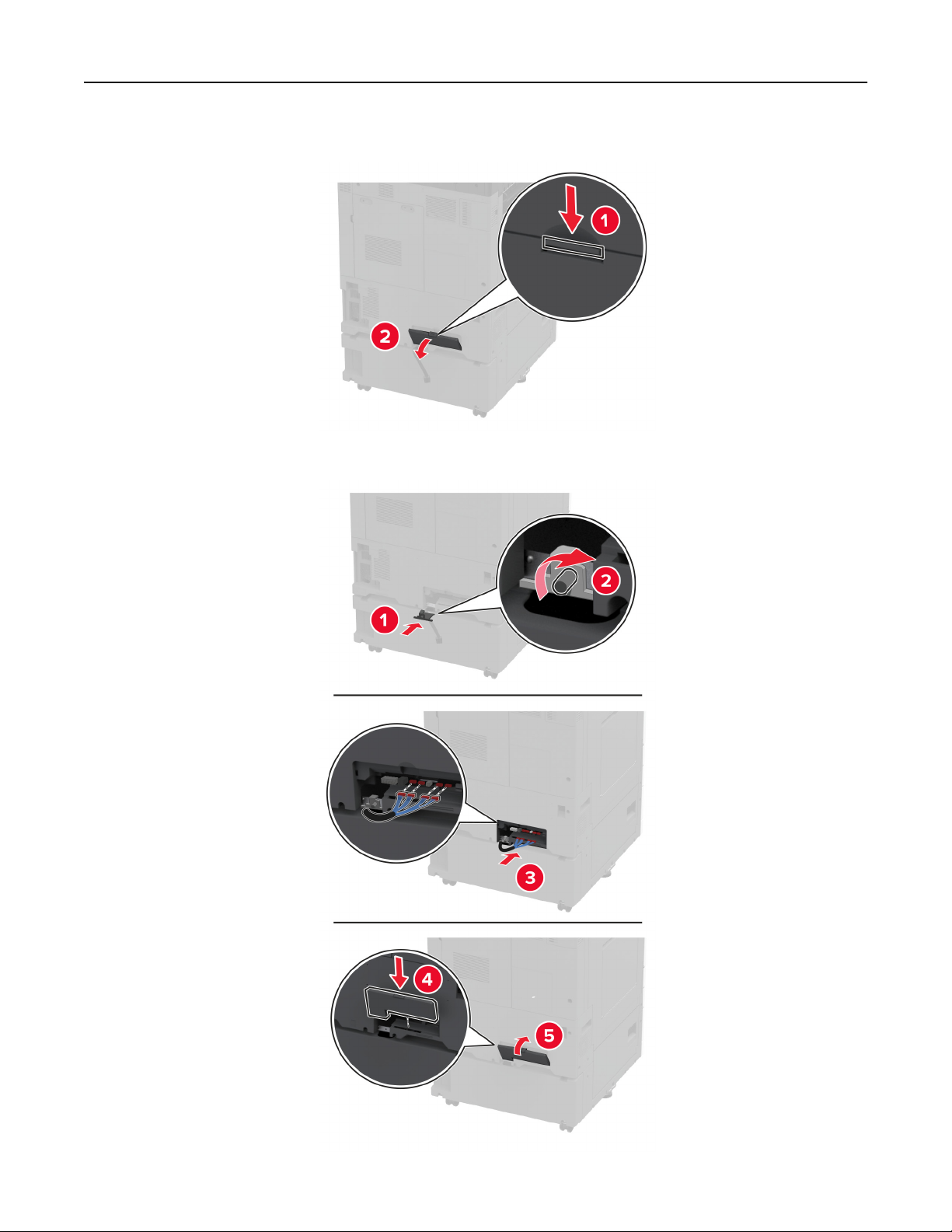
Ρύθμιση, εγκατάσταση και διαμόρφωση 86
14 Αφαιρέστε το κάλυμμα της υποδοχής σύνδεσης από το πίσω μέρος του εκτυπωτή.
15 Συνδέστε την υποδοχή σύνδεσης της θήκης στον εκτυπωτή και κατόπιν προσαρτήστε το κάλυμμα.

Ρύθμιση, εγκατάσταση και διαμόρφωση 87
16 Ρυθμίστε τα συστήματα οριζοντίωσης για να βεβαιωθείτε ότι όλες οι πλευρές του εκτυπωτή έχουν το ίδιο
ύψος.
17 Συνδέστε το καλώδιο τροφοδοσίας στον εκτυπωτή και μετά στην πρίζα.
ΠΡΟΣΟΧΗ—ΚΙΝ∆ΥΝΟΣ ΤΡΑΥΜΑΤΙΣΜΟΥ: Για να αποφύγετε τον κίνδυνο πυρκαγιάς ή
ηλεκτροπληξίας, συνδέστε το καλώδιο τροφοδοσίας σε μια σωστά γειωμένη πρίζα με κατάλληλη
ονομαστική ισχύ, που βρίσκεται κοντά στο προϊόν και στην οποία είναι εύκολη η πρόσβαση.
18 Ενεργοποιήστε τον εκτυπωτή.
Προσθέστε τη θήκη στο πρόγραμμα οδήγησης εκτύπωσης, ώστε να είναι διαθέσιμη για τις εργασίες
εκτύπωσης. Για περισσότερες πληροφορίες, δείτε
οδήγησης εκτυπωτή” στη σελίδα 65.
“Προσθήκη διαθέσιμων επιλογών στο πρόγραμμα

Ρύθμιση, εγκατάσταση και διαμόρφωση 88
Εγκατάσταση της προαιρετικής θήκης 2000 φύλλων
ΠΡΟΣΟΧΗ—ΚΙΝ∆ΥΝΟΣ ΗΛΕΚΤΡΟΠΛΗΞΙΑΣ: Για να αποκτήσετε πρόσβαση στην πλακέτα του
ελεγκτή ή για να εγκαταστήσετε προαιρετικά εξαρτήματα ή συσκευές μνήμης χωρίς κίνδυνο
ηλεκτροπληξίας μετά την εγκατάσταση του εκτυπωτή, απενεργοποιήστε τον εκτυπωτή και
αποσυνδέστε το καλώδιο τροφοδοσίας από την πρίζα προτού συνεχίσετε. Εάν υπάρχουν άλλες
συσκευές συνδεδεμένες στον εκτυπωτή, απενεργοποιήστε τις και αποσυνδέστε τυχόν
σύνδεσης με τον εκτυπωτή.
1 Απενεργοποιήστε τον εκτυπωτή.
καλώδια

Ρύθμιση, εγκατάσταση και διαμόρφωση 89
2 Αποσυνδέστε το καλώδιο τροφοδοσίας πρώτα από την πρίζα και μετά από τον εκτυπωτή.
3 Αφαιρέστε τη συσκευασία της προαιρετικής θήκης και, στη συνέχεια, αφαιρέστε όλα τα υλικά συσκευασίας.
4 Αφαιρέστε τη βίδα οριζοντίωσης από την αριστερή πλευρά του εκτυπωτή.
Σημ.: Μην πετάξετε τη βίδα.
5 Προσαρτήστε τον βραχίονα σύνδεσης στον εκτυπωτή.
Σημ.: Χρησιμοποιήστε τον βραχίονα σύνδεσης που συνόδευε την προαιρετική θήκη.

Ρύθμιση, εγκατάσταση και διαμόρφωση 90
6 Εγκαταστήστε την προαιρετική θήκη.

Ρύθμιση, εγκατάσταση και διαμόρφωση 91
7 Συνδέστε τον σύνδεσμο της θήκης στον εκτυπωτή.

Ρύθμιση, εγκατάσταση και διαμόρφωση 92
8 Ρυθμίστε τις βίδες οριζοντίωσης για να βεβαιωθείτε ότι η θήκη έχει το ίδιο ύψος με τον εκτυπωτή.
9 Συνδέστε το καλώδιο τροφοδοσίας στον εκτυπωτή και μετά στην πρίζα.
ΠΡΟΣΟΧΗ—ΚΙΝ∆ΥΝΟΣ ΤΡΑΥΜΑΤΙΣΜΟΥ: Για να αποφύγετε τον κίνδυνο πυρκαγιάς ή
ηλεκτροπληξίας, συνδέστε το καλώδιο τροφοδοσίας σε μια σωστά γειωμένη πρίζα με κατάλληλη
ονομαστική ισχύ, που βρίσκεται κοντά στο προϊόν και στην οποία είναι εύκολη η πρόσβαση.
10 Ενεργοποιήστε τον εκτυπωτή.
Προσθέστε τη θήκη στο πρόγραμμα οδήγησης εκτύπωσης, ώστε να είναι διαθέσιμη για τις εργασίες
εκτύπωσης. Για περισσότερες πληροφορίες, δείτε
οδήγησης εκτυπωτή” στη σελίδα 65.
“Προσθήκη διαθέσιμων επιλογών στο πρόγραμμα

Ρύθμιση, εγκατάσταση και διαμόρφωση 93
Τοποθέτηση του συρταριού
ΠΡΟΣΟΧΗ—ΚΙΝ∆ΥΝΟΣ ΗΛΕΚΤΡΟΠΛΗΞΙΑΣ: Για να αποκτήσετε πρόσβαση στην πλακέτα του
ελεγκτή ή για να εγκαταστήσετε προαιρετικά εξαρτήματα ή συσκευές μνήμης χωρίς κίνδυνο
ηλεκτροπληξίας μετά την εγκατάσταση του εκτυπωτή, απενεργοποιήστε τον εκτυπωτή και
αποσυνδέστε το καλώδιο τροφοδοσίας από την πρίζα προτού συνεχίσετε. Εάν υπάρχουν άλλες
συσκευές συνδεδεμένες στον εκτυπωτή, απενεργοποιήστε τις και αποσυνδέστε τυχόν
σύνδεσης με τον εκτυπωτή.
1 Απενεργοποιήστε τον εκτυπωτή.
καλώδια

Ρύθμιση, εγκατάσταση και διαμόρφωση 94
2 Αποσυνδέστε το καλώδιο τροφοδοσίας πρώτα από την πρίζα και μετά από τον εκτυπωτή.
3 Αφαιρέστε τη συσκευασία από το συρτάρι.
4 Ασφαλίστε τα ροδάκια για να αποτρέψετε τη μετακίνηση του συρταριού.

Ρύθμιση, εγκατάσταση και διαμόρφωση 95
5 Αφαιρέστε το κάλυμμα τοποθέτησης του προαιρετικού εξαρτήματος κάτω από την αριστερή πλευρά του
εκτυπωτή.
6 Τραβήξτε προς τα έξω τη λαβή ανύψωσης στην αριστερή πλευρά του εκτυπωτή.
7 Ευθυγραμμίστε τον εκτυπωτή με τη θήκη και έπειτα κατεβάστε τον εκτυπωτή στη θέση του.
ΠΡΟΣΟΧΗ—ΚΙΝ∆ΥΝΟΣ ΤΡΑΥΜΑΤΙΣΜΟΥ: Αν το βάρος του εκτυπωτή είναι μεγαλύτερο από 20kg
(44lb), για την ασφαλή μετακίνησή του απαιτούνται δύο ή περισσότερα εκπαιδευμένα άτομα.

Ρύθμιση, εγκατάσταση και διαμόρφωση 96
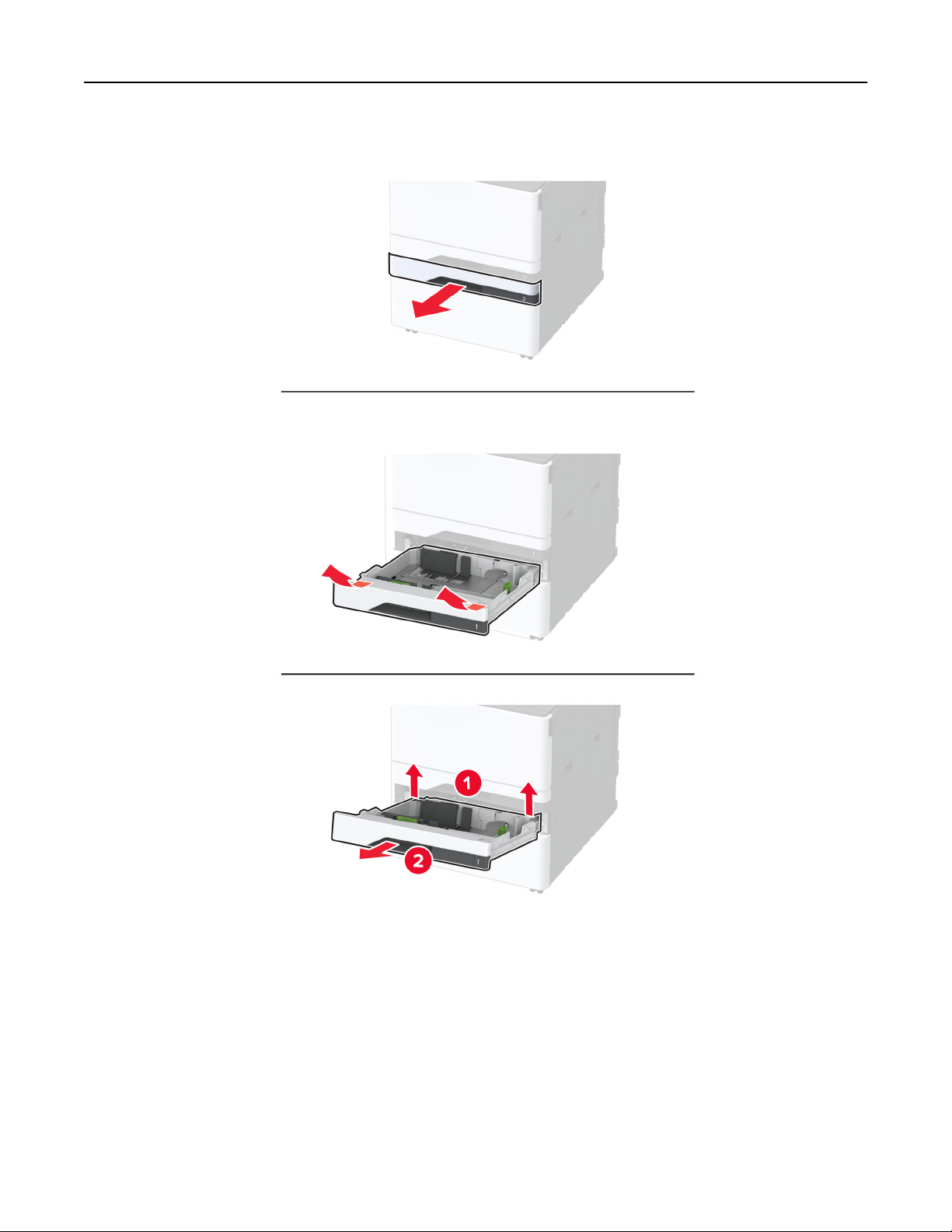
Ρύθμιση, εγκατάσταση και διαμόρφωση 97
8 Αφαιρέστε τη θήκη 2.

Ρύθμιση, εγκατάσταση και διαμόρφωση 98
9 Ασφαλίστε την προαιρετική θήκη στον εκτυπωτή με βίδες.
10 Το π ο θ ε τ ή σ τ ε τη θήκη 2.
11 Αφαιρέστε το κάλυμμα της υποδοχής σύνδεσης από το πίσω μέρος του εκτυπωτή.

Ρύθμιση, εγκατάσταση και διαμόρφωση 99
12 Συνδέστε το συρτάρι στον εκτυπωτή και κατόπιν προσαρτήστε το κάλυμμα των υποδοχών σύνδεσης.
13 Ρυθμίστε τα συστήματα οριζοντίωσης για να βεβαιωθείτε ότι όλες οι πλευρές του εκτυπωτή έχουν το ίδιο
ύψος.
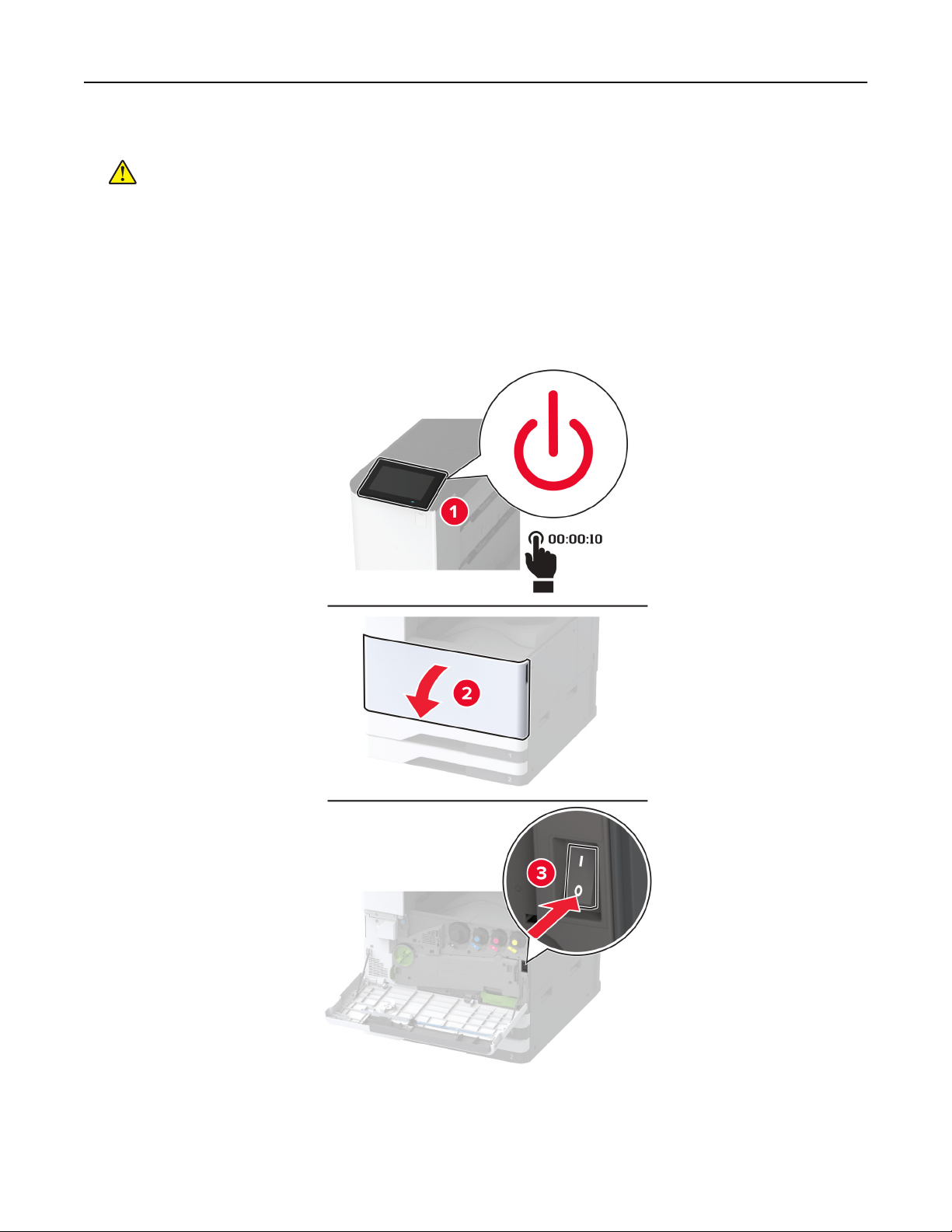
Ρύθμιση, εγκατάσταση και διαμόρφωση 100
14 Συνδέστε το καλώδιο τροφοδοσίας στον εκτυπωτή και μετά στην πρίζα.
ΠΡΟΣΟΧΗ—ΚΙΝ∆ΥΝΟΣ ΤΡΑΥΜΑΤΙΣΜΟΥ: Για να αποφύγετε τον κίνδυνο πυρκαγιάς ή
ηλεκτροπληξίας, συνδέστε το καλώδιο τροφοδοσίας σε μια σωστά γειωμένη πρίζα με κατάλληλη
ονομαστική ισχύ που βρίσκεται κοντά στο προϊόν και στην οποία είναι εύκολη η πρόσβαση.
15 Ενεργοποιήστε τον εκτυπωτή.
Εγκατάσταση της θήκης banner
1 Απενεργοποιήστε τον εκτυπωτή.
